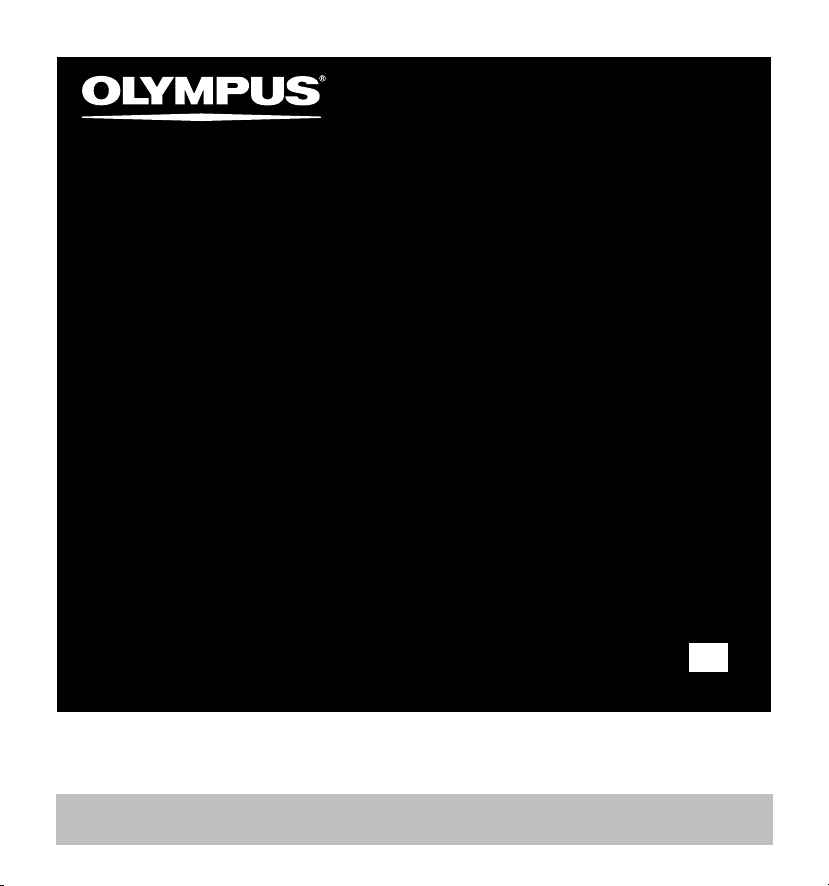
Tack för att du valde Olympus digitala portastudio. Läs dessa anvisningar för information om hur
du använder produkten korrekt och säkert.
Ha instruktionerna till hands för framtida användning. För att få lyckade inspelningar, rekommenderar
vi
att du testar inspelningsfunktionen och volymen innan du spelar in.
Registrera din produkt på w ww.olympus .eu/registe r-product och få extra fördelar från Olympus!
SV
DIGITAL PORTASTUDIO
LS-20M
Digital portastudio
DETALJERADE
BRUKSANVISNING

2
SV
Introduktion
• Innehållet i detta dokument kan ändras i framtiden utan förbehåll. Kontakta vår kundservice för den
senaste informationen angående produktnamn och modellnummer.
• B
ilderna av skärmen och portastudion som visas i denna handbok kan skilja sig från den fak tiska produkten.
Innehållet i detta dokument har sammanställts med yt tersta noggrannhet, men om du trots det hittar
någon oklar punkt, något fel eller utelämnade, ber vi dig att kontakta vår kundservice.
• A
llt ansvar för passiva skador eller skador av något annat slag på grund av dataförlust som uppståt t på
grund av en skada på produkten, reparation som utförts av någon annan än Olympus eller en auktoriserad
Olympus-serviceinrättning, eller någon annan orsak är undantaget.
Varumä rken och re gistrer ade varum ärken
• I
BM och PC/AT är varumärken eller registrerade varumärken som tillhör International Business Machines
C
orporation.
• M
icrosof t, Windows och Windows Media är registrerade varumärken som tillhör Microsof t Corporation.
• Macintosh, Mac OS och Quick Time är varumärken som tillhör Apple Inc.
• SD och SDHC är varumärken som tillhör SD Card Association.
• HDMI, HDMI-logotypen och High -Definition Multimedia Interface är varumärken eller registrerade
varumärken som tillhör HDMI Licensing LLC.
• M
PEG Layer-3-ljudkodningsteknik licensierad från Fraunhofer IIS och Thomson.
• This product is licensed under the AVC patent portfolio license for the personal and noncommercial use
of a consumer to.
• Encode vi deo in complian ce with the AVC standar d (AVC VIDEO) and/or.
• Deco de AVC video that was en coded by a consume r engaged in a per sonal and nonco mmercial acti vity and/or was
obtain ed from a video pr ovider license d to provide AVC vide o.
No licens e is granted or shal l be implied for a ny other use. Additi onal informat ion may be obtain ed from MPEG LA, L .L.C.
see htt p://www.mpeg la.com
• Inspelning eller f ilmning av en konsert, framträdande, eller någon annan händelse utan tillstånd från
upphovsrättsinnehavaren är förbjuden enligt lag.
Andra produktnamn och varumärken som omnämns i det ta dokument kan vara varumärken eller registrerade
varumärken som tillhör sina respektive ägare.
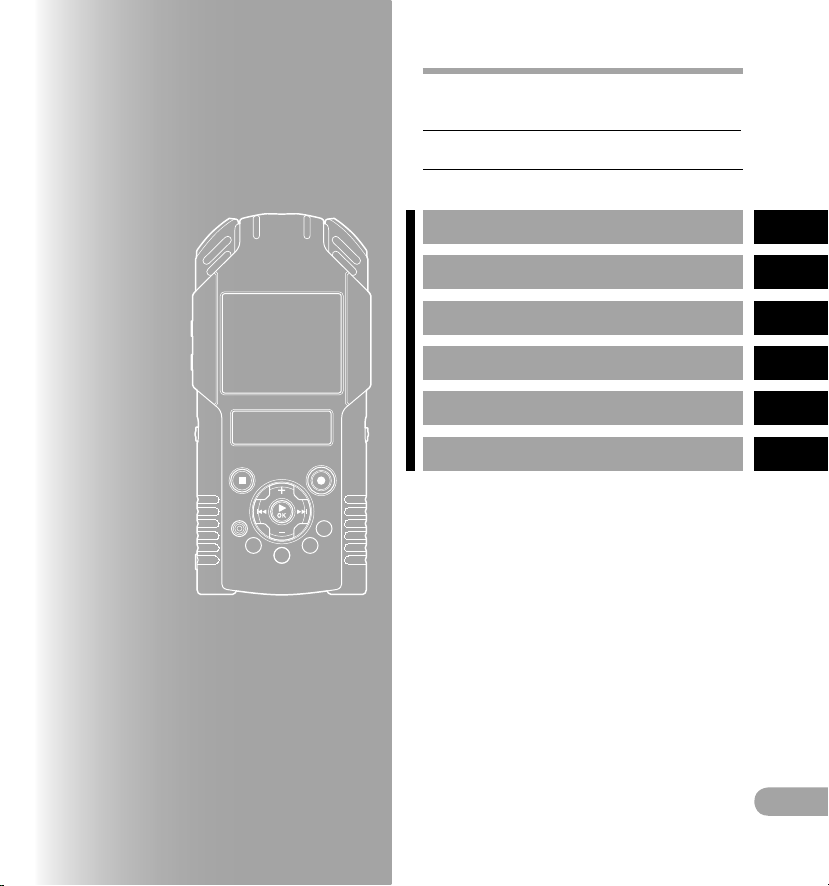
3
SV
1
2
3
4
5
6
INDEX
Innehållsförteckning s.4
Säkerhetsföreskrifter s.5
Komma igång s.10
Om inspelnin
g/lmning s.34
O
m
uppspelning s.48
Menyinställning s.63
A
nvända portastudion
med
en dator
s.88
Övrig information s.96
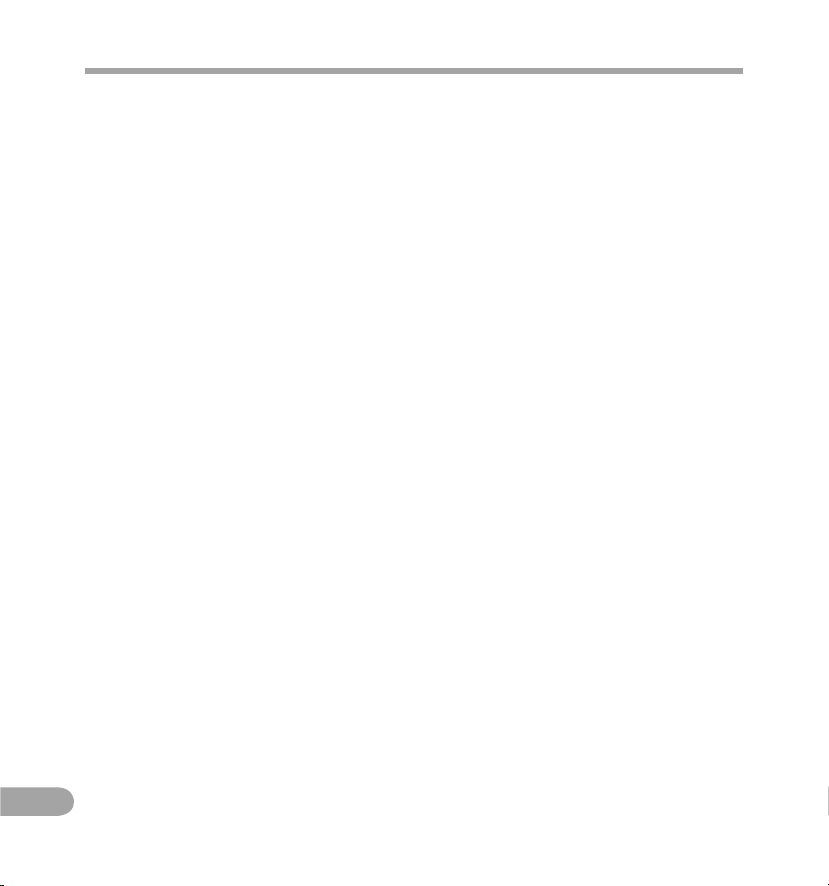
4
SV
Introduktion
INDEX .............................................................................3
Innehå llsför teckning ..................................................... 4
Säker hetsföre skrift er ....................................................5
1 Komma igång
Huvud funktio ner .........................................................10
Kontro llera inne hållet i för packnin gen ........................11
Id
entif ikation av d elar .................................................12
Display (LC D-panel) ............................................................... 13
Strömf örsörjn ing .........................................................17
Sätt a i batteriet ..................................................................... 17
Ladda ge nom att anslu ta till en dator v ia USB ...................... 19
A
n
sluta ti ll USB-nätada ptern för at t ladda ........................... 20
Slå på/st änga av strömm en ..................................................2 3
Kn
applå s (HOLD) ...........................................................24
St
älla in t id och datum [ Time & Date] ............................25
Ändra ti den och datume t ...................................................... 26
Fö
ra in och m ata ut ett SD- kort .....................................27
Föra in et t SD-kort ................................................................. 27
Mata ut et t SD-kort ............................................................... 27
Om
mappa rna...............................................................29
Om mappa r för röstin spelningar ..........................................29
Om mappa rna för fil minspelning ar ...................................... 30
Om mappe n för musikup pspelning ...................................... 31
V
ä
lja map par och fil er ..................................................32
Vä
xla mel lan röst- och f ilmläge ....................................33
2 Om inspelning/filmning
Före ins pelning A .........................................................34
Rikta m ikrofonen m ot den urspru ngliga ljudk ällan ............. 34
In
speln ing A ................................................................35
Rekommen derade inst ällningar f ör olika
inspeln ingsförh ållanden ................................................39
Inspeln ing med exte rn mikrofon e ller andra enh eter ..........40
I
n
nan du sp elar in fil mer n ........................................42
Rikta o bjektive t mot motivet ................................................42
Sp
ela in f ilmer n ........................................................43
3 Om uppspelning
Uppsp elning A .............................................................48
Ställa i n en indexm arkering A ......................................52
Sp
ela upp f ilmer n .....................................................53
Spela upp f ilmer på en T V ..................................................... 56
St
arta u pprepad up pspelni ng av segment A n ..........57
Ra
dera A n ................................................................58
Radera f iler ............................................................................58
Radera a lla filer i en map p .................................................... 59
Radera e n del av en fil ........................................................... 61
4 Menyinställning
Metod fö r menyinst ällning ...........................................63
C Rec Menu......................................................................
65
J I
nspel ningsin ställnin gar ......................................... 68
# U
ppspe lningsme ny ...................................................71
! F
ilmeny ........................................................................ 72
D L
CD/Ljud meny ............................................................. 73
E E
nhets meny ................................................................ 74
Inspeln ing med röst synkronis ering [V-Sync. R ec] A ........... 76
Flyt ta om filer [R eplace] A n ............................................78
Flyt ta/kopier a filer [File M ove/Copy] A n ........................ 79
Dela fi ler [File Divi de] A n ................................................81
Fn-ins tällning [Fn. s etting] A n ....................................... 83
Ändra USB -klassen [USB S ettings] A n ............................ 84
Formate ra portas tudion [For mat] A n
............................. 86
5 Använda portastudion med
en dator
Datorm iljö ....................................................................8 8
Anslu ta till en dato r ......................................................90
Koppla bo rt från dato rn ........................................................ 91
Öv
erfö ra röstf iler till en d ator ......................................92
An
vända Q uick Time ..................................................... 93
An
vända s om datorkam era ........................................... 95
6 Övrig information
Lista m ed larmmed delanden ........................................96
Felsök ning ...................................................................98
Ti
llbeh ör (medfölj er ej) .............................................. 101
Speci fikatio ner .......................................................... 102
Te
knisk h jälp och su pport ...........................................107
Innehållsförteckning
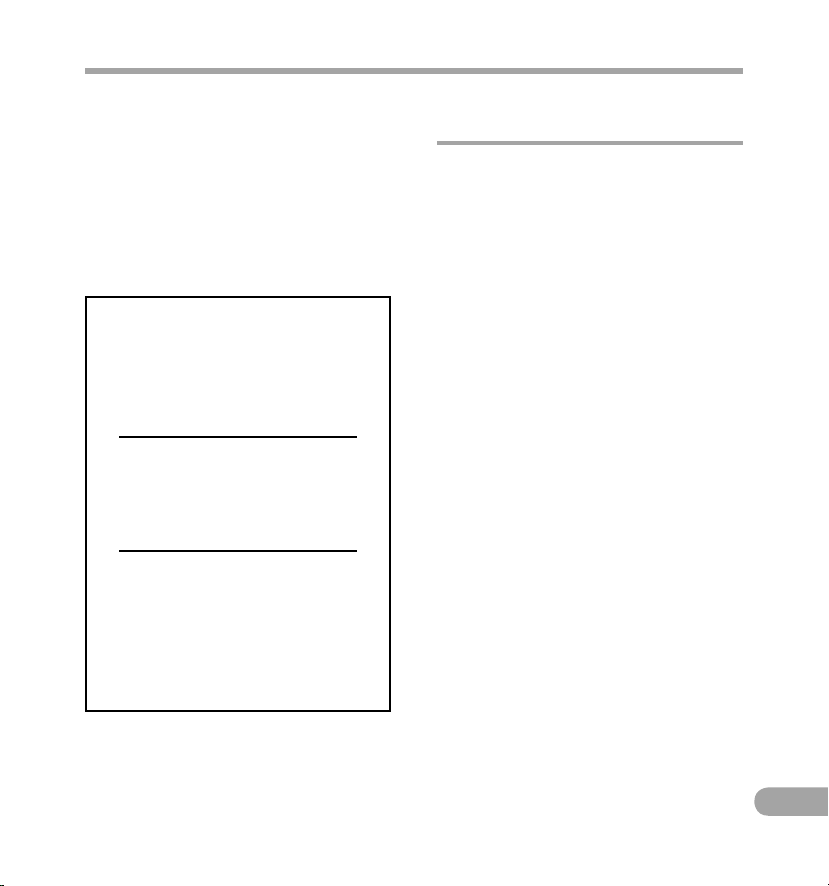
5
SV
Innan du a nvänder din nya por tastudio ska du
läsa denna handbok noggrant för at t säkerställa
att du vet hur du använd er produkten på
ett säkert och korrekt sätt. Behåll d enna
bruks anvisning på en lättåtkomlig plats
f
ö
r framtida bruk.
• Varningssymbolerna indikerar viktig
information gällande säkerhet. För att skydda
dig själv och andra från personskador eller
skador på egendom är det viktigt att du alltid
läser varningarna och informationen som ges.
Säkerhetsföreskrifter
f Fara
Om produkten används utan att
hänsyn tas till informationen som
ges under denna symbol kan det
leda till allvarliga personskador
eller dödsfall.
f Varning
Om produkten används utan att
hänsyn tas till informationen som
ges under denna symbol kan det
leda till personskador eller dödsfall.
f Se upp
Om produkten används utan att
hänsyn tas till informationen
som ges under denna symbol
kan det leda till personskador,
skador på utrustning och förlust
av värdefulla data.
Att observera beträffande
användningsmiljön
• För att skydda högprecisionstekniken
som finns i denna produkt ska du aldrig
lämna portastudion på de platser som
anges nedan, oavsett om produkten
används eller förvaras.
• Platser där temperaturen och/eller
luftfuktigheten är hög eller växlar ex tremt
mycket. I direkt solljus, på stränder, i låsta
bilar eller nära andra värmek ällor (ugn,
värmeelement etc.) eller luftfuktare.
•
P
å sandiga eller dammiga platser.
• Nära brännbara föremål eller explosiva ämnen.
• På fuktiga platser, till exempel badrum eller
utomhus i regn. Läs bruksanvisningarna noga
när du använder produkter med vädersäker
utformning.
•
P
å platser där den kan utsättas för kraftiga
vibrationer.
• Låt inte portastudion falla och utsätt den
inte för kraftiga stötar eller vibrationer.
• Portastudion kanske inte fungerar som
den ska om den används på platser
där den utsätts för ett magnetisk/
elektromagnetisk fält, radiovågor eller
högspänning, t.ex. nära en TV-apparat,
mikrovågsugn, videospel, högtalare, en
stor bildskärmsenhet, TV-/radiomaster
eller sändarmaster. I sådana fall ska du
stänga av portastudion och sätta på den
igen innan du fortsätter använda den.
• Undvik att spela in eller spela upp
i närheten av mobiltelefoner eller annan
trådlös utrustning, eftersom de kan
orsaka störningar och brus. Om du erfar
brus går du till en annan plats eller flyttar
portastudion bort från sådan utrustning.
• Använd inte organiska lösningsmedel
som till exempel sprit eller thinner för
att rengöra enheten.
• Om du ska fästa portastudion på ett stativ
ska du se till att endast skruva in stativets
skruv i stativfästet på portastudion. Vrid
aldrig portastudion.
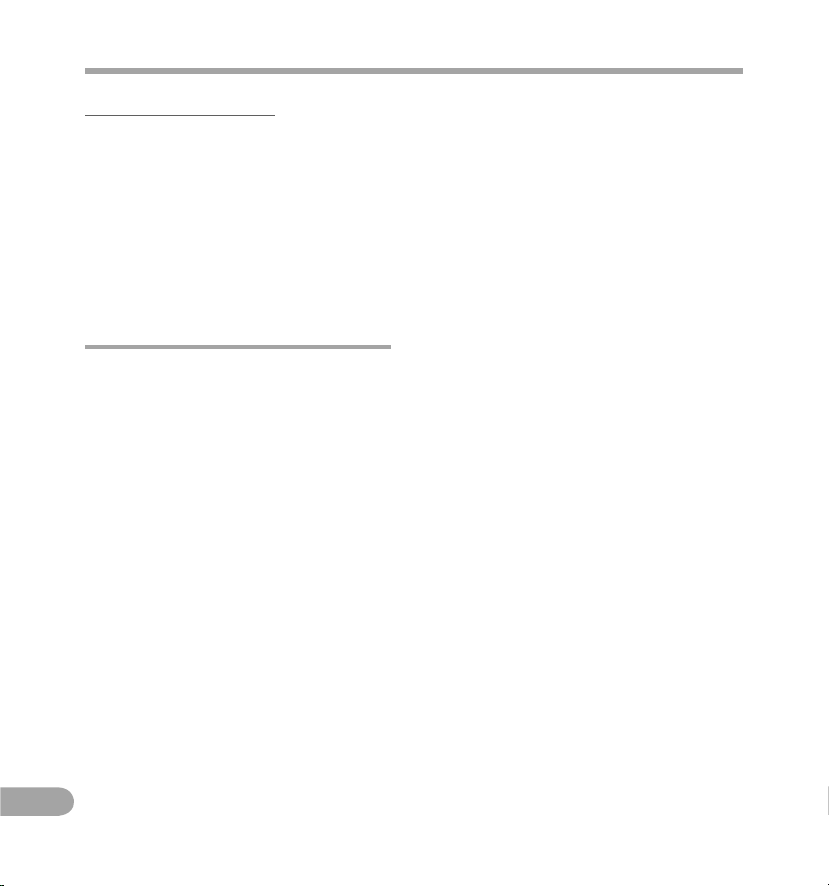
6
SV
Varning gä llande dataförlust:
• Innehåll som spelats in i minnet kan förstöras eller
raderas av misstag, på grund av fel på enheten
eller under reparationsarbete. Du rekommenderas
att säkerhetskopiera och spara viktigt innehåll
på annan media som till exempel en hårddisk på
e
n d
ator.
• Allt ansvar för passiva skador eller skador av
något annat slag på grund av dataförlust som
uppståt t på grund av en skada på produkten,
reparation som utförts av någon annan än
Olympus eller en auktoriserad Olympusserviceinrättning, eller någon annan orsak är
undantaget från Olympus ansvarssk yldighet.
Hantera portastudion
f Varning:
• Använd inte portastudion nära
brännbara ämnen eller explosiva gaser.
• L
åt inte småbarn eller spädbarn komma
i närheten av portastudion.
Använd och förvara alltid portastudion utom
räckhåll för småbarn och spädbarn för att förhindra
att följande farliga situationer uppstår vilka kan
orsaka allvarliga skador:
1 B
lir intrasslade i por tastudions rem vilket
k
an leda till strypning.
2 Av misstag sväljer bat teriet, minneskort
e
ller andra små delar.
3 Olyckshändelser där man skadas av
p
ortastudions rörliga delar.
• Använd eller förvara inte portastudion
på dammiga eller fuktiga platser.
•
D
u får inte demontera, reparera eller
modifiera enheten själv.
• A
nvänd endast SD/SDHC-minneskort.
Använd aldrig andra typer av kort.
Om du av misstag sätter i en annan typ av
minneskort i por tastudion ska du kontakta en
auktoriserad distributör eller servicecenter.
Försök inte ta bort kortet med kraft.
• Använd inte enheten medan du framför
ett fordon (till exempel en cykel,
motorcykel eller bil).
f Se upp:
• Avbryt omedelbart användningen av
portastudion om du upptäcker några
ovanliga lukter, brus eller rök runt den.
Ta aldrig bort batterierna med dina bara
händer ef tersom det kan leda till eldsvåda eller
brännskador på dina händer.
• Var försiktig med remmen.
Var försiktig med remmen när du bär
portastudion. Den kan lätt fastna i föremål
oc
h orsaka allvarliga skador.
• Lämna inte portastudion på platser
där den utsätts för extremt höga
temperaturer.
Om du gör det kan det leda till att delar
försämras och under vissa omständigheter
kan det leda till att p ortastudion börjar brinna.
Använd inte laddaren eller nätadaptern om den
är övertäckt (t ex med en filt). Detta kan leda till
överhettning som orsakar eldsvåda.
• Hantera portastudion försiktigt för att
undvika att få brännskador.
• Om portastudion innehåller metalldelar kan
överhettning leda till att man får brännskador
även vid låga temperaturer. Var uppmärksam
på följande:
•
N
är den används under en lång tidsperiod
kan por tastudion blir varm. Om du då håller
i
portastudion kan du bränna dig.
• På platser med extremt låga temperaturer
kan temperaturen på i portastudions hölje
bli lägre än omgivningens temperatur.
Använd om möjligt handskar när du hanterar
portastudion vid låga temperaturer.
Säkerhetsföreskrifter
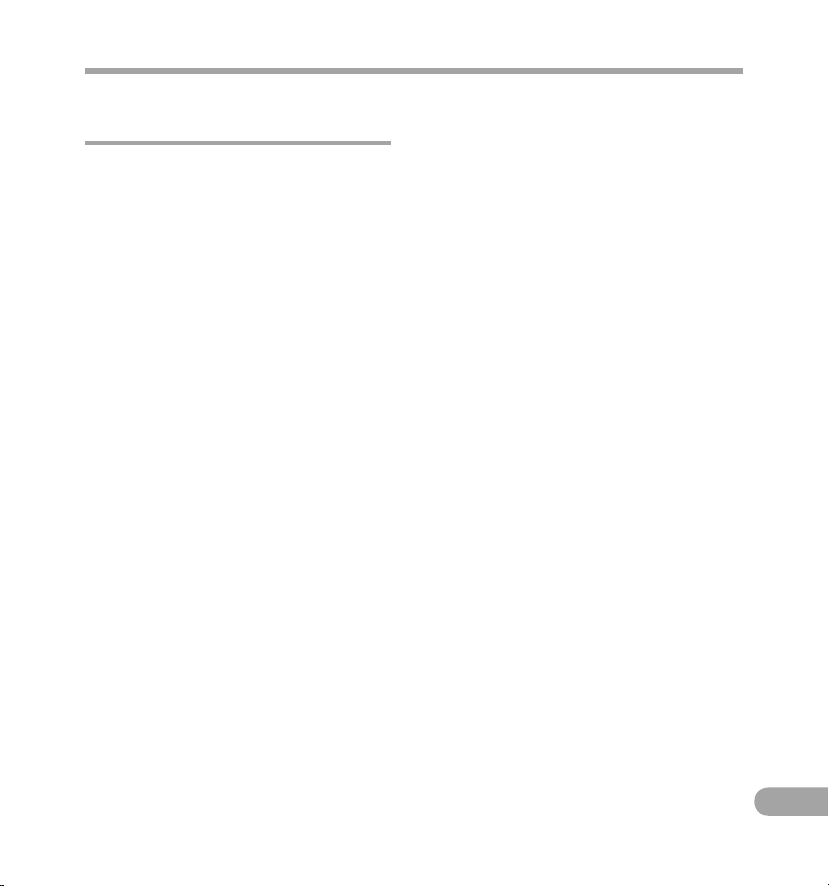
7
SV
Försiktighetsåtgärder vid hantering
av batteriet
Följ dess a viktiga rik tlinjer för at t förhindra
att batterier ä r läcker, överhettas, fattar eld,
exploderar el ler orsakar el ektriska st ötar
e
l
ler brän nskador.
f Fara:
• Portastudion använder ett
litiumjonbatteri som specificerats
av
Olympus. Ladda batteriet med den
angivna nätadaptern eller laddaren.
Använd inte någon annan nätadapter
eller laddare.
• Batterier ska aldrig utsättas för
eld, uppvärmning, kortslutas eller
demonteras.
• M
an ska aldrig hetta upp eller bränna
upp batterier.
•
V
ar försiktig när du bär med dig eller
förvarar batterier för att förhindra
att de kommer i kontakt med några
metallföremål som till exempel juveler,
nålar, klämmor etc.
• F
örvara aldrig batterier där de kan
utsättas för direkt solljus eller höga
temperaturer, t ex i ett varmt fordon,
nära en värmekälla mm.
• Följ noga alla anvisningar beträffande
användning av batterierna för att
förhindra att batteriläckage uppstår
eller att kontakterna skadas. Försök
aldrig plocka isär, modifiera eller löda
på
något batteri etc.
• Anslut inte batteriet direkt till ett
nätuttag eller cigarettändaren i en bil.
• O
m du får batterivätska i ögonen ska
du omedelbart spola ögonen med rent,
kallt, rinnande vatten och omedelbart
söka upp läkarvård.
f Varning:
• Förvara alltid batterierna torrt.
• Om laddningsbara batterier inte har
laddats upp inom den angivna tiden
sk
a
du sluta ladda dem och sluta
använda dem.
•
A
nvänd inte ett batteri om det har
sprickor eller är trasigt.
•
Utsä
tt aldrig batterier för starka stötar
eller kontinuerliga vibrationer.
•
O
m ett batteri läcker, blir missfärgat,
deformerat eller onormalt på något sätt
under användning ska du sluta använda
portastudion.
• Om ett batteri läcker och du får vätska
på dina kläder eller huden ska du ta av
kläderna och spola det berörda området
med rent, rinnande, kallt vatten. Sök
omedelbart upp läkarvård om vätskan
bränner din hud.
•
F
örvara batteriet utom räckhåll för barn.
• Om du observerar någonting ovanligt
när du använder denna produkt, t.ex.
ovanligt ljud, onormal värme, rök eller
att det luktar bränt.
1 ta omedelbart ur batteriet och var försiktig
så du inte bränner dig och;
2 kontakta din återförsäljare eller lokala
O
lympus- representant för service.
f Se upp:
• Återvinn batterierna för att bevara
planetens resurser. När du kasserar
uttjänta batterier ska du täcka över
deras kontakter och alltid följa lokala
lagar och föreskrifter.
•
Ladda alltid ett laddningsbart batteri
när du första gången ska använda det
eller om det inte har använts under
en
lång tid.
Säkerhetsföreskrifter
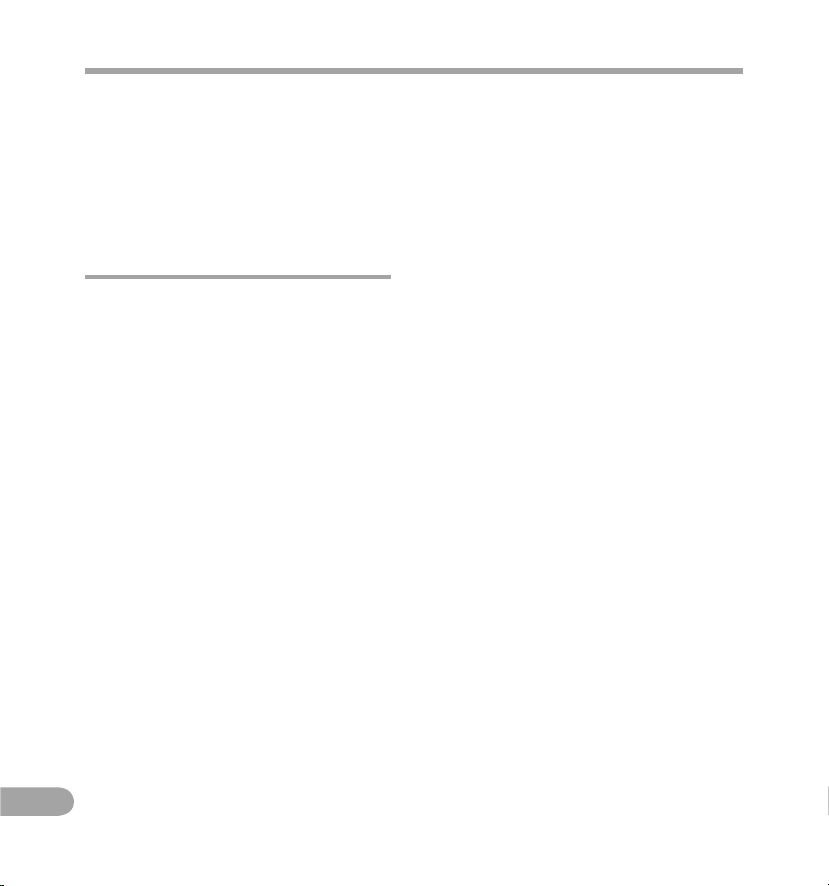
8
SV
• Uppladdningsbara batteri har en
begränsad livstid. När användningstiden
blir kortare även om batteriet är fulladdat
och under angivna förhållanden, ska du
ersätta det med ett nytt.
•
Batteriet kan bli varmt under långvarig
användning. För att undvika mindre
brännskador ska du inte ta ur batteriet
direkt efter att ha använt portastudion.
Nätadapter
f Fara:
• Använd alltid nätadaptern med rätt
nätspänning (AC 100–240 V). Om du
använder den med andra nätspänningar
kan det leda till eldsvåda, explosioner,
överhettning, elstötar eller
personskador.
• Av säkerhetsskäl ska du alltid koppla
ur nätadaptern från nätuttaget innan
du utför underhåll eller rengöring.
Om du har våta händer ska du aldrig
koppla in eller koppla ur nätkontakten.
Detta kan orsaka elstötar eller skador.
f Varning:
• Du får inte demontera, reparera eller
modifiera nätadaptern på något sätt.
•
L
åt inte främmande föremål eller
vätskor, inklusive vatten, metaller
eller brännbara ämnen komma in
i
produkten.
• Låt inte nätadaptern bli fuktig och
vidrör den inte med våta händer.
• A
nvänd inte nätadaptern i närheten
av brännbar gas och (inklusive bensin,
bensin och lackförtunningsmedel).
Om
• ... nätadapterns invändiga delar har
exponerats eftersom den har tappats
eller på annat sätt skadats.
• ... nätadaptern tappas i vatten eller om
vatten, metaller, brännbara ämnen
eller andra främmande föremål
kommer inuti den:
• ... du observerar någonting ovanligt
när du använder nätadaptern, t.ex.
ovanligt ljud, onormal värme, rök
e
l
ler att det luktar bränt.
1 Vidrör inte de exponerade delarna;
2 Koppla omedelbart ur nätkontakten
fr
ån nätuttaget och;
3 kontakta din återförsäljare eller lokala
Olympus-representant för service. Om du
fortsätter at t använda nätadaptern under
dessa omständigheter kan det leda till
elstötar, brand eller p ersonskador.
f Se upp:
• Använd inte nätadaptern om
nätkontakten är skadad eller om
kontakten inte är helt ansluten till
uttaget. Detta kan leda till brand,
överhettning, elstötar, kortslutning
eller materiella skador.
•
K
oppla bort nätadaptern från
nätuttaget när den inte används. Om
denna varning inte följs, kan det leda
till brand, överhettning eller elstötar.
•
H
åll i kontakten och inte i sladden
när du tar bort nätkontakten från
nätuttaget. Böj inte kabeln för kraftigt
och placera inte tunga föremål på den.
Detta kan leda till brand, överhettning,
elstötar eller materiella skador.
• Om någonting verkar vara fel med
nätadaptern ska du koppla ur den från
nätuttaget och kontakta närmaste
servicecenter. Att använda en skadad
nätadapter kan leda till brand,
överhettning, elstötar eller personskador.
Säkerhetsföreskrifter
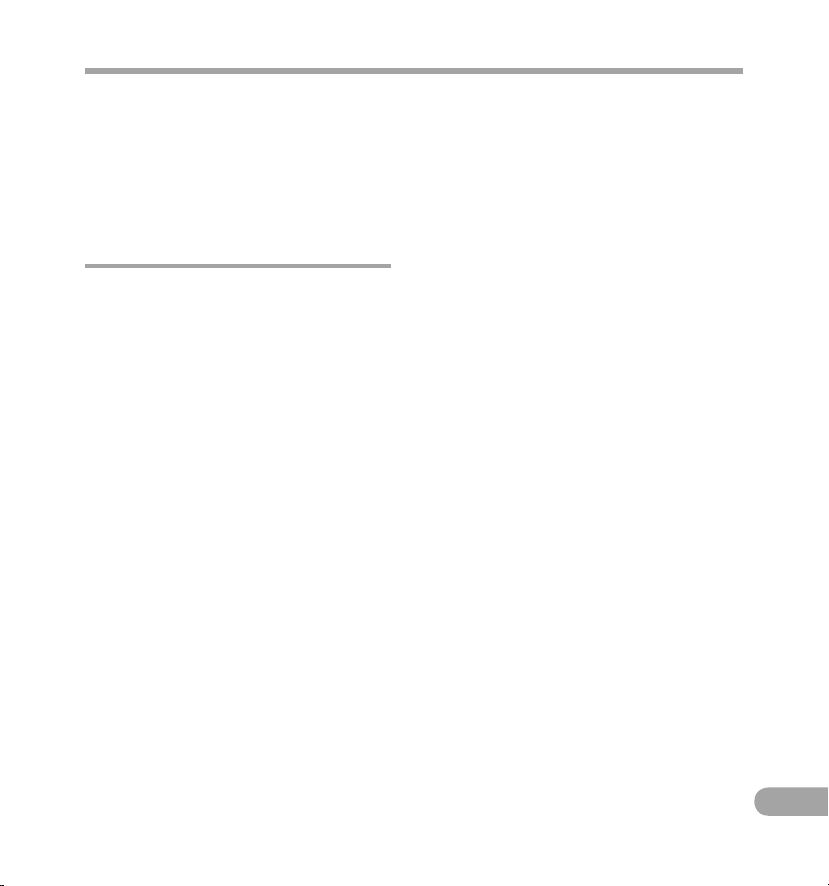
9
SV
Säkerhetsföreskrifter
• Nätadaptern får inte användas eller
förvaras på mycket varma platser,
t.ex. i direkt solljus, i en stängd bil
på en solig dag, nära en värmare,
på en elmatta, o.s.v. Använd inte
nätadaptern om den täcks av något
(t.ex. en filt). Detta kan leda till brand,
explosion, läckage eller överhettning.
LCD-skärm
• LCD-panelen som används i skärmen har
tillverkats med högprecisionsteknik.
Trots detta kan svarta punkter eller
ljusa punkter visas kontinuerligt på
LCD-skärmen. På grund av skärmens
egenskaper eller betraktningsvinkeln
kanske skärmen inte är enhetligt när
d
et gäller färg och ljusstyrka. Det är
inte ett fel.
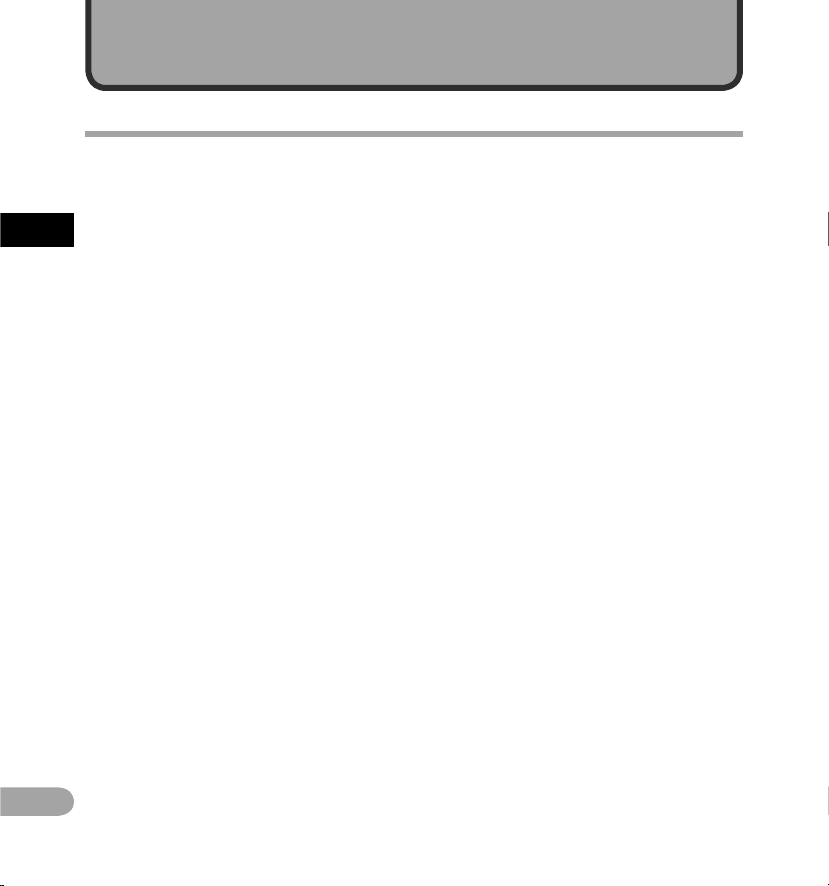
10
1
SV
Huvudfunktioner
s Filma r HD-video filmer med den höga
upplö sningen 1920 x 1080 p ixlar. Du kan
ändra upplös ningen för fi lminspelning
beroe nde på din använ dning (
☞s.68).
s Anpas sar MPEG- 4 AVC och H.264- formaten
f
ör vide oinspelning. De tta möjligg ör även
att du ka n titta på HD -bilder på e n dator
eller TV med stor skärm.
s Du kan överföra fil mfiler till
videowebbp latser för att enkelt dela dem
med hela världen via Internet. Stödj er
videoformatet 640x480 (30fps/mp3) som är
lämpligt för överföring av videofile r (
☞s.68).
s Har en i nbyggd digit al zoomfunk tion. Med
hjälp av d enna funktion kan du enkel t spela
in moti v som befinne r sig på avstånd från
dig (
☞s.45).
s Använd er en
stere omikrofon m ed hög
känsl ighet och låg b rusnivå, so m ger
verkl ighetstro gna inspel ningar av det
urspr ungliga lju det.
Genom att fixera stereomikrofonerna i en vinkel
på 45° möjliggörs inspelningar med naturlig och
expansiv stereokänsla.
s Portast udion kan spela in utan
att komprimera den ursprunglig a
ljudinspe lningen i inspelningsformatet
»Linjär PCM» och kan även spela in med
effekt iv komprimering i inspeln ingsformatet
»MP3». Scenen kan spelas in med många
olika högkvalitetsfo rmat (
☞s.65).
Kan på ett verklighetstroget sätt spela in diverse
olika ljudkällor. Högupplösta ljudinspelningar
med samplingsfrekvenser och bitantal som är
ekvivalent med eller bät tre än musik-CD-ljud
(samplingsfrek vens 44,1 kHz, bitantal 16 bitar)
kan utföras
Kan användas för att spela in naturligt ljud för
olika ändamål, inklusive att spela in när man
tränar på ett musikinstrument.
s D
u kan spe la upp filer i WAV- oc h MP3-
f
ormat so m överförts f rån en dator, utöve r
filer som spe lats in med sjä lva enheten .
Detta gör att por tastudion kan användas som
en musikspelare.
s Med hj
älp av visualiseraren kan 5 typer av
videomönster visas på LCD-s kärmen medan
man spelar upp röst filer som spelats in med
portastudion (
☞s.71).
s Stöde r inspelni ngsmedia me d hög
k
apaci tet. Kan spela in på kom mersiell t
tillgängliga SD -kort (
☞s.27).
s En m
ängd olika funktioner som stöde r
ljudinspe lning.
Me
d denna portastudio kan du anpassa en
mängd olika inspelningsfunktioner, till exempel
inspelningsnivån och mikrofonkänsligheten så
att de passar inspelningsförhållandena och dina
personliga preferenser (☞s.65–s.66).
s H
ar e
n mängd olika funkt ioner för att
förbättra videoinspel ning. När du använder
portastudion som en kamera kan du anpassa
en mängd olika film ningsfunktioner
beroende på scenen (
☞s.68 –s.70).
s A
nvänds t
ill att flytt a eller kopiera filer inom
mapparna på ett SD -kort (☞s.79).
s Det går att dela upp fi ler (☞
s.81) elle r ta
bort en del av en fil (☞s.61) som sp elats in
i
PCM- format på denn a portastudio.
s Med hjälp av ind exmarkerin gar kan du
s
nabbt h itta önskad e avsnitt (☞s. 52).
s Stöde r USB 2.0. höghasti ghets, vilket gör
a
tt den kan användas för da taöverföring
med hög h astighet so m en extern
minne senhet för en d ator.
s Den ka n laddas via USB -porten (☞
s.19).
s Den ha r en 2,0-tums QVGA LCD -skärm
i
färg.
s Du kan anslut a po rtastudion till en dator och
använda den som en datorka mera (☞s .95).
Komma igång
Huvud funktione r
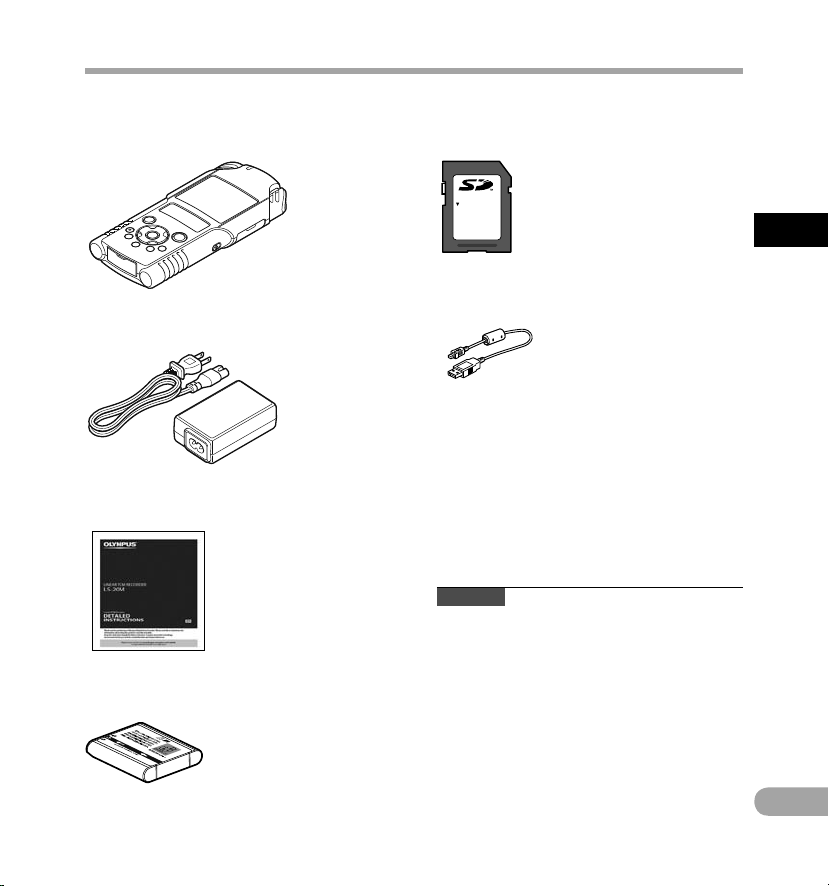
11
1
SV
LOCK
Kontro llera inneh ållet i förpac kningen
Kontrollera innehållet i förpackningen
Följande delar medföljer portastudion.
Om någonting saknas eller är skadat kontaktar du den återförsäljare som du köpte portastudion från.
Portastudio
Litiumjonbatteri (LI-42B)
•
G
arantikort
• I
nnehållet kan variera beroende på i vilket
område enheten köptes.
• G
arantin kan skilja sig beroende på i vilket
område enheten köptes. Garantikortet är
eventuellt inte inkluderat.
USB-AC-a dapter (F-3AC)
USB-kabel
Anvisningar
Obs!
• Se till att använda den medföljande USB-kabeln
o
ch nätadaptern. Om du använder en kabel från
ett annat företag kan det skada portastudion.
Använd dessutom aldrig denna kabel med
produk ter från andra företag.
SD-kort
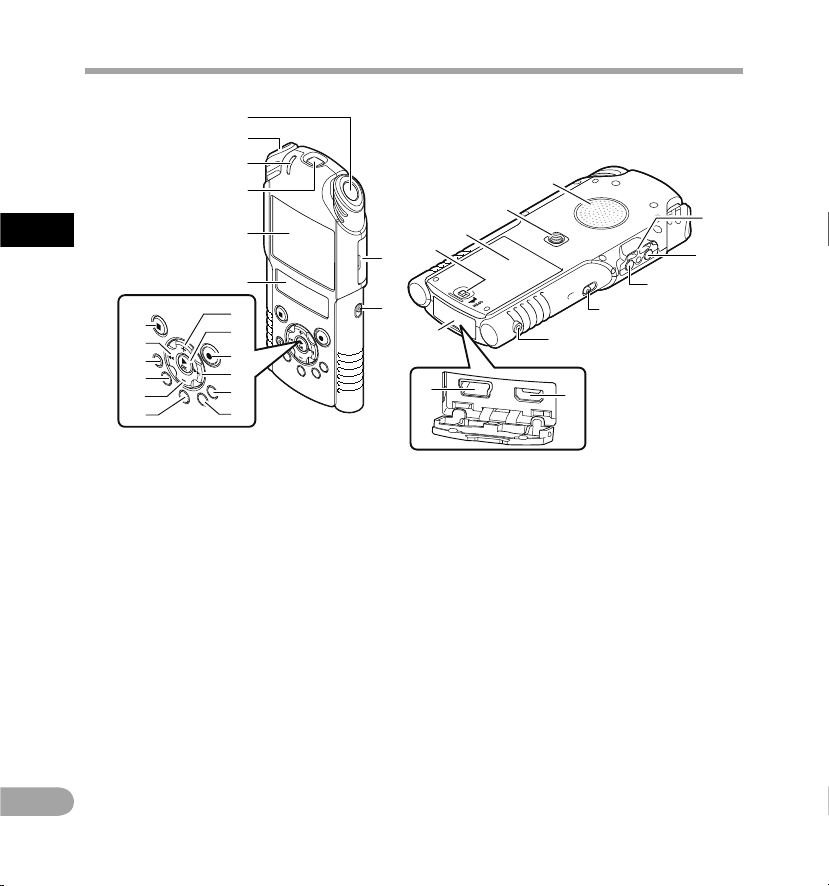
12
1
SV
o
i
r
u
=
6
5
4
q
3
1
0
!
@
^
%
$
#
*
7
8
9
&
(
)
-
w
e
p
t
y
2
Identifikation av delar
1 Inbyggd stereomikrofon (R)
2 Inbyggd stereomikrofon (L)
3
PEAK/LED-indikatorlampa (LED)
4 Objektiv
5
Huvud-LCD-display (LCD-panel)
6
Hjälp-LCD-display (LCD-panel)
7
+-knapp
8 `OK-knapp
9 REC (s)
-knapp (inspelning)
Inspelnings-/Filmningsindikatorlampa
(LED)
0 9-knapp
! LIST-knapp
@ MENU-knapp
# A-B REPEAT-
knapp
$ –-knapp
% Fn-knapp
^ ERASE-knapp
& 0-knapp
* STOP (4)
-knapp
( Kortlucka
)
Lägesomkopplare (A/n)
-
Fäste för rem
=
MIC-uttag (mikrofon)
(MIC/LINE-IN)
q EAR-uttag (Hörlurar)
w POWER/HOLD-omkopplare
e REMOTE-uttag
Anslut mot tagaren för den exklusiva
fjärrkontrollen RS30W (tillval). Med
fjärrkontrollen kan du starta och stoppa
inspelnings-/filmningsfunktioner.
r Kontaktskydd
t HDMI-mikrokontakt
y
USB-kontakt
u
Låsknapp för batteriluckan
i
Batterilucka
o
Stativfäste
p
Inbyggd högtalare
Identi fikation av de lar
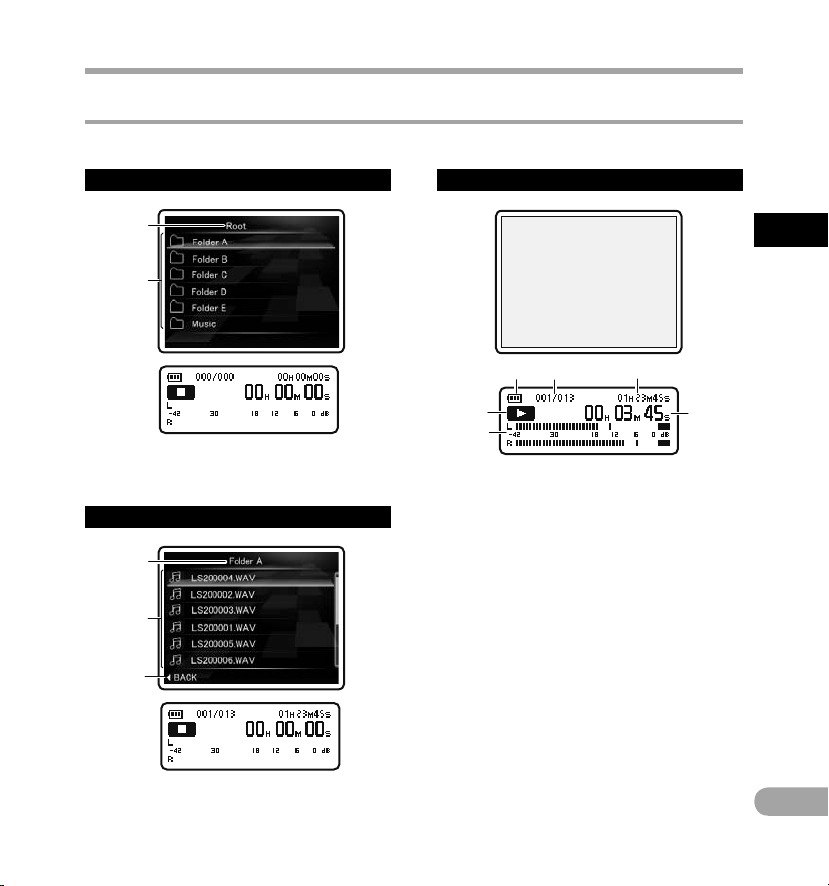
13
1
SV
1
2
3
1
2
4
1
5
6
2 3
Identi fikation av de lar
Display (LCD-panel)
1 Rotmappindikator
2 Mappnamn
Fillis ta
1 Aktuellt mappnamn
2 Filnamn
3
Guideindikator
4 A-läge [Recorder]-läge:
Filvis ning
1 Batteriindikator
2 Aktuellt filnummer/
Totalt antal inspelade filer i mappen
3 Åt
erstående inspelningstid/Fillängd
4 I
ndikator för portastudions status
[K]: Inspelningsindikator
[≠]: Pausindik ator
[L]: Stoppindikator
[•]: Uppspelningsindikator
[ß]: Framspolningsindikator
[™]: Bakåtspolningsindikator
5 Nivåmätare
6 Förfluten inspelningstid/
Förfluten uppspelningstid
Mappl ista
Identifikation av delar
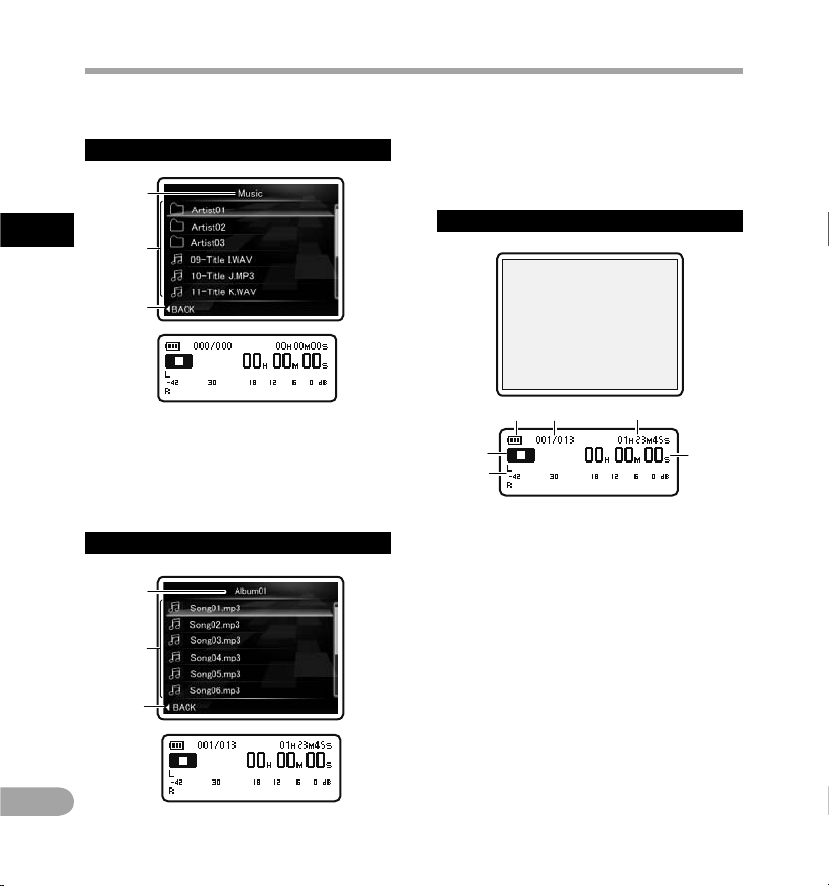
14
1
SV
1
2
3
3
1
2
4
1
5
6
2 3
1 Aktuellt mappnamn
2 Mappnamn/Filnamn
3
Guideindikator
Listv isning 2
1 Aktuellt mappnamn
2
Filnamn
3
Guideindikator
4 A-läge [Music]-läge:
Filvis ning
1 Batteriindikator
2 Aktuellt filnummer/
Totalt antal inspelade filer i mappen
3 F
illängd
4 I
ndikator för portastudions status
[L]: Stoppindikator
[•]: Uppspelningsindikator
[ß]: Framspolningsindikator
[™]: Bakåtspolningsindikator
5 Nivåmätare
6 Förfluten uppspelningstid
Listv isning 1
När det finns filer och mappar i mappen
När det bara finns filer i mappen
Identifikation av delar
Identi fikation av de lar
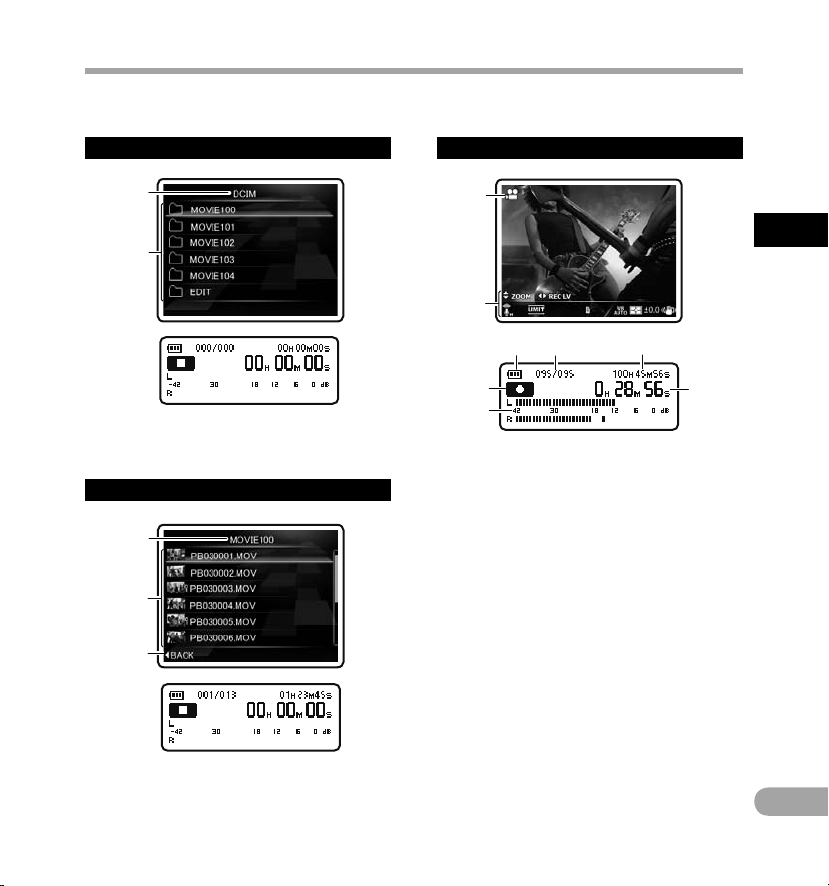
15
1
SV
1
2
1
2
3
1
2
6
3
7
8
4 5
1 Rotmappindikator
2 Mappnamn
Fillis ta
1 Aktuellt mappnamn
2 Filnamn
3
Guideindikator
4 n-läge [Movie]-läge:
Filvis ning
1 Indikator för filmningsläge
2 Visning av symboler
3
Batteriindikator
4 A
ktuellt filnummer/
Totalt antal inspelade filer i mappen
5 Åt
erstående filmningstid/Fillängd
6 I
ndikator för portastudions status
[K]: Filmningsindikator
[≠]: Pausindikator
[L]: Stoppindikator
[•]: Uppspelningsindikator
[ß]: Framspolningsindikator
[™]: Bakåtspolningsindikator
7
Nivåmätare
8 Förfluten filmningstid/
Förfluten uppspelningstid
Mappl ista
Identifikation av delar
Identi fikation av de lar
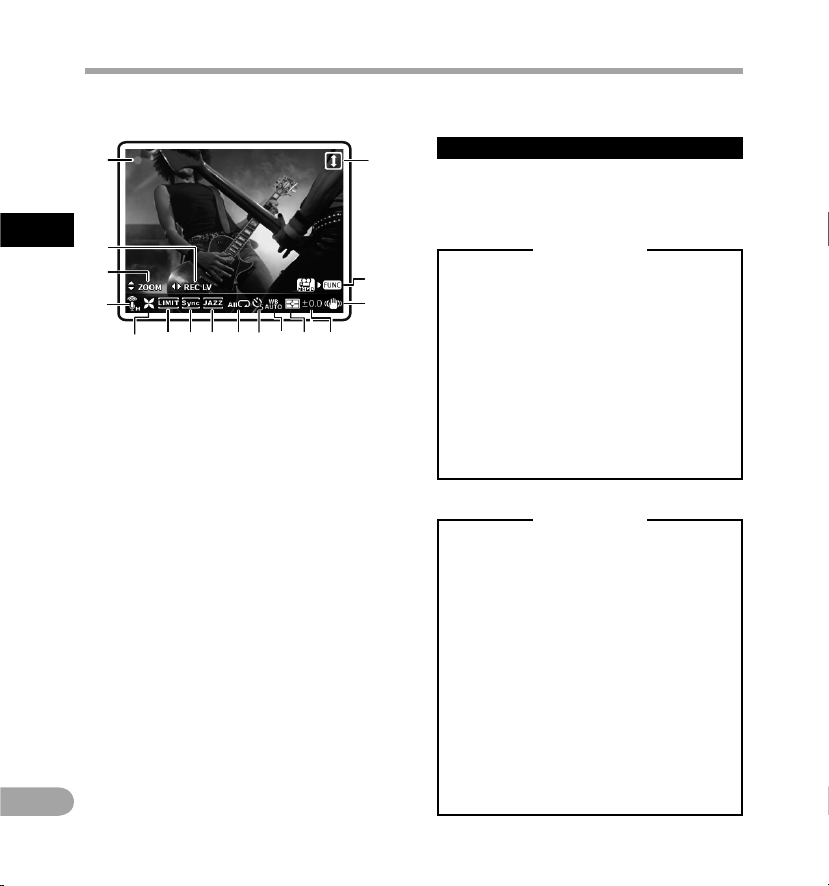
16
1
SV
^
1
4
2
3
5 678 90!@ #
$
%
4 Ikoner:
1 Filmningsläge (s) (n)
2 Inspelningsnivå (
i
)
3
Zoom (
h
)
/Volym (
g
)
4 Mikrofonkänslighet (q) (r)
5 Lågspärrfilter (c)
6 L
imiter ([)
7
Röstsynkronisering
(Z)
8 Equalizer (]) (^) (_) (‘)
9
Uppspelningsläge (
Y
) (X) (
W
)
0 Självutlösare (j) (k)
! Vitbalans ({) (;) (<) (:) (=) (|)
@ Mätning (u) (v)
# Exponeringskompensation (y)
$ Bildstabilisering (I)
% Fn-knappfunktion (
H
)
^ Inspelning med portastudion upp
o
c
h ned (
o
)
Om de tv å LCD-disp layerna
Portastudion har två displayer, huvud-LCDdisplayen och hjälp-LCD-displayen, som används
på olika sätt beroende på läge och funktion.
A
-läge
n
-läge
Under f ilmning e ller upps pelning:
• Under filmning eller uppspelning
är både huvud-LCD-displayen och
hjälp-LCD-displayen aktiverade. När
inställningen [Main LCD Display]
under [Recording Settings] är inställd
på [Off], är båda LCD-displayerna
avstängda under filmning (☞s.68).
När por tastudi on är i stoppl äge:
• När portastudion är i stoppläge är
både huvud-LCD-displayen och
hjälp- LCD-displayen aktiverade.
Menyi nställni ngar:
• När du växlar till menyinställningarna
är både huvud-LCD -displayen och
hjälp- LCD-displayen aktiverade.
Under i nspelni ng eller upp spelnin g:
• Under inspelning eller uppspelning är
huvud-LCD-displayen avstängd och
endast hjälp-LCD-displayen är aktiverad.
När por tastudi on är i stoppl äge:
• När portastudion är i stoppläge är
både huvud-LCD-displayen och
hjälp- LCD-displayen aktiverade.
Menyi nställni ngar:
• När du växlar till menyinställningarna
är både huvud-LCD -displayen och
hjälp- LCD-displayen aktiverade.
Identifikation av delar
Identi fikation av de lar
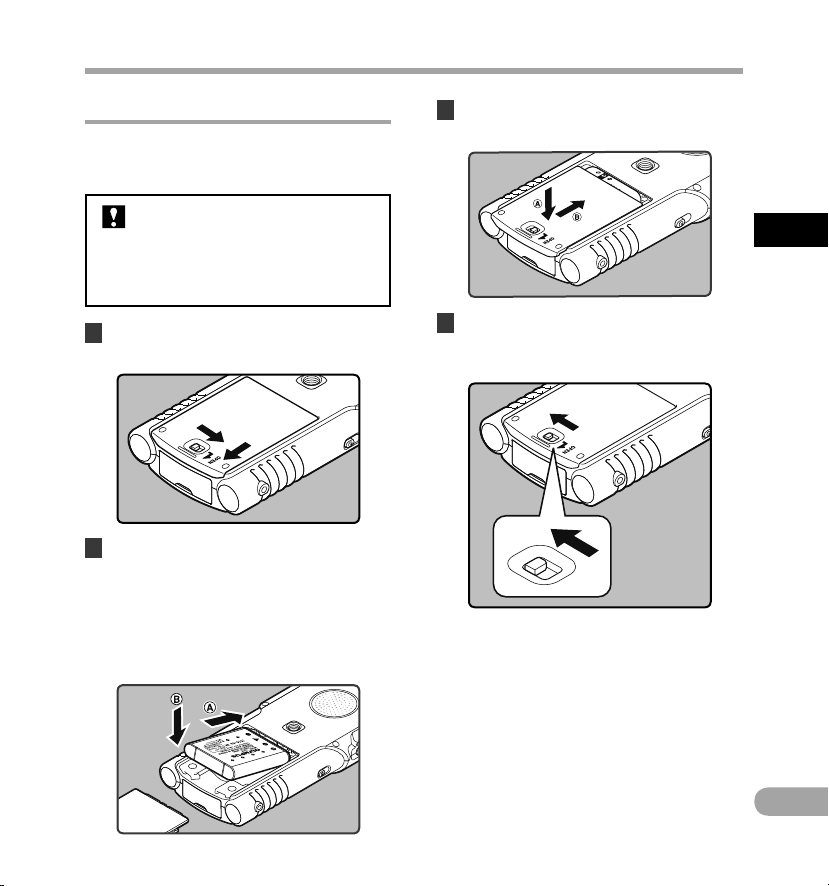
17
1
SV
Strömförsörjning
Sätta i batteriet
Portastudion använder ett litiumjonbatteri som
specif icerats av Olympus (LI-42B). Använd inte
någon annan typ av bat teri.
1 Skjut batteriluckans låsknapp i pilens
riktning.
2 Vänd etiketten på batteriets baksida
uppåt och rikta in kontakterna
på batteriet mot kontakterna på
portastudion. Sätt i batteriet genom
att skjuta det i riktning A medan
d
u trycker ner i riktning
B.
• Var noga med hur batteriet är vänt när du
sätter i det.
3
Stäng batteriluckan genom att trycka
i riktningen
A och skjuta i riktningen B.
4 Stäng batteriluckan helt genom att
skjuta batteriluckans låsknappen
i
pilens riktning.
• Kontrollera att batterilåsknappen är låst.
Det medföljande laddningsbara
batteriet är inte helt laddat. Innan du
första gången använder enheten eller
efter långa perioder utan användning,
rekommenderas att du laddar det tills
det är fullt uppladdat (☞s.19).
Strömf örsörjni ng
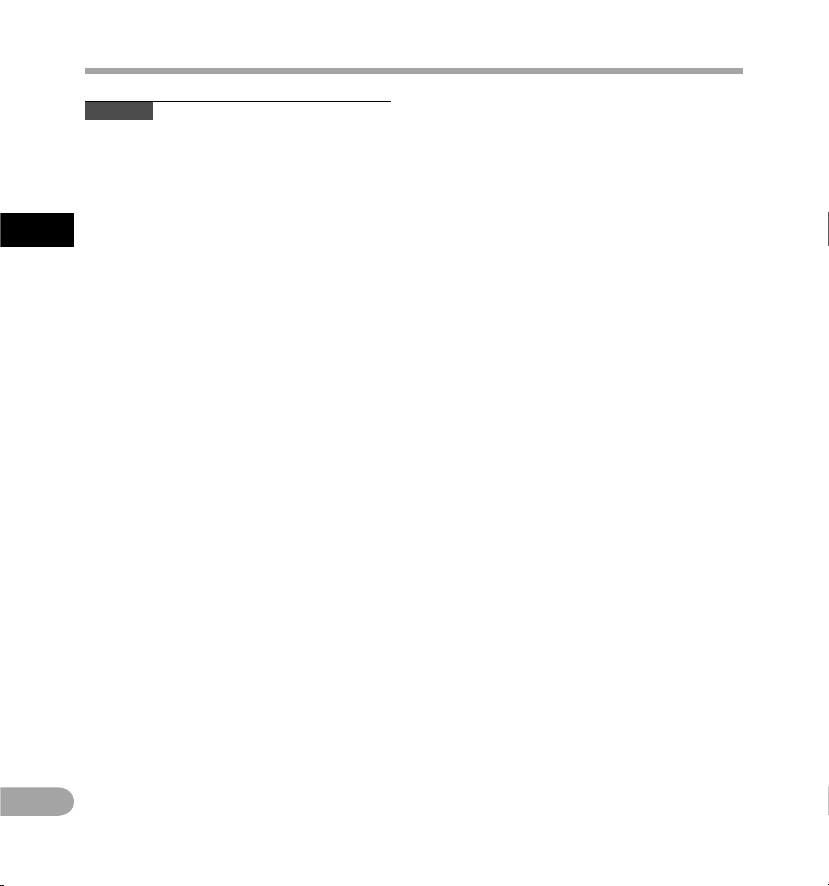
18
1
SV
Obs ervera!
• Stäng alltid av strömmen på portastudion innan
d
u byter batteriet. Om batteriet tas ur medan
portastudion används kan det till exempel
skada filer m.m. Om du tar ur batteriet under
inspelning förlorar du den fil som du spelar in
eftersom filhuvudet inte stängs på rätt sät t.
•
O
m det tar längre tid än 15 minuter att byta
ut det urladdade bat teriet eller om du tar ur
och sätter i batteriet flera gånger med korta
intervall, måste du eventuellt ställa in tiden
p
å
nytt när du har satt i ett nyt t batteri.
• Ta ut batteriet om du inte ska använda
portastudion under en längre tid.
• N
är du byter ut det laddningsbara batteriet
ska du se till att alltid använda litiumjonbatteri
(L
I-42) som specificerats av Olympus.
Användning av andra tillverkares produk ter
ka
n skada portastudion och bör undvikas.
• Litiumjonbatteriet laddar ur sig själv. När du
har packat upp produkten skall du ladda det
medföljande litiumjonbat teriet innan du
använder portastudion första gången.
Strömförsörjning
Strömf örsörjni ng
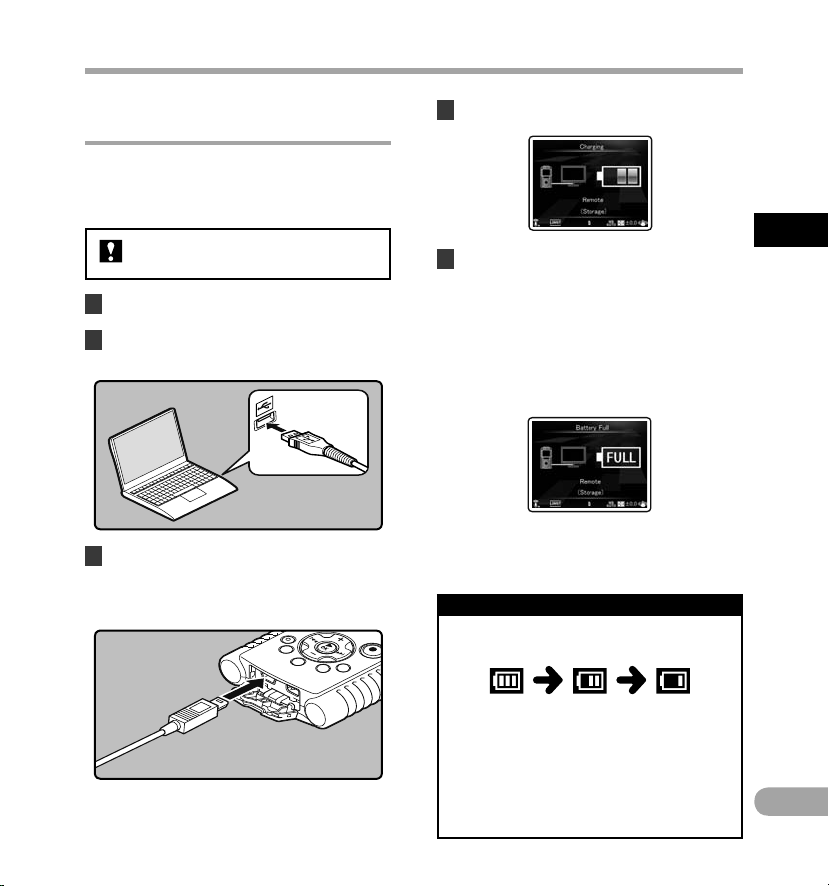
19
1
SV
Strömf örsörjni ng
Ladda genom att ansluta till en dator
via USB
Du kan ladda batteriet genom att ansluta till
en dators USB -port. Se till att du sätter i det
laddningsbara bat teriet (medföljer) på rätt sätt
i
portastudion, när du ska ladda det (☞s.17).
2 Anslut USB-kabeln till USB-porten
på en dator.
1 Starta upp datorn.
3 Se till att portastudion är stoppad
eller avstängd och anslut USB-kabeln
till kontakten på portastudions
undersida.
4 Laddningsprocessen startar.
. 5 Uppladdningen är klar när
[Battery Full] visas.
Upplad dningstid: cirka 2 timmar *
* Detta är ungefärlig uppladdningstid
för det uppladdningsbara batteriet vid
normal rumstemperatur, från när det är
helt urladdat till fulladdat. Laddningstiden
varierar beroende på återstående laddning
och batteriets kondition.
Innan du ansluter USB-kabeln ska
d
u
inaktivera HOLD -läget (☞s.24).
Strömförsörjning
Batte riindik ator
• När [æ] visas på hjälp-LCD -displayen
ska du byter batteriet så snart som
möjligt. När batteriet är för svagt visas
[s] och [B attery Low] på displayen
o
c
h portastudion stängs av.
• Under laddning ändras batteriindikatorn
hela tiden och visar inte den faktiska
återstående batteriladdningen.
Batteriindikatorn på hjälp -LCD-displayen
ändras när batteriet förlorar ström.
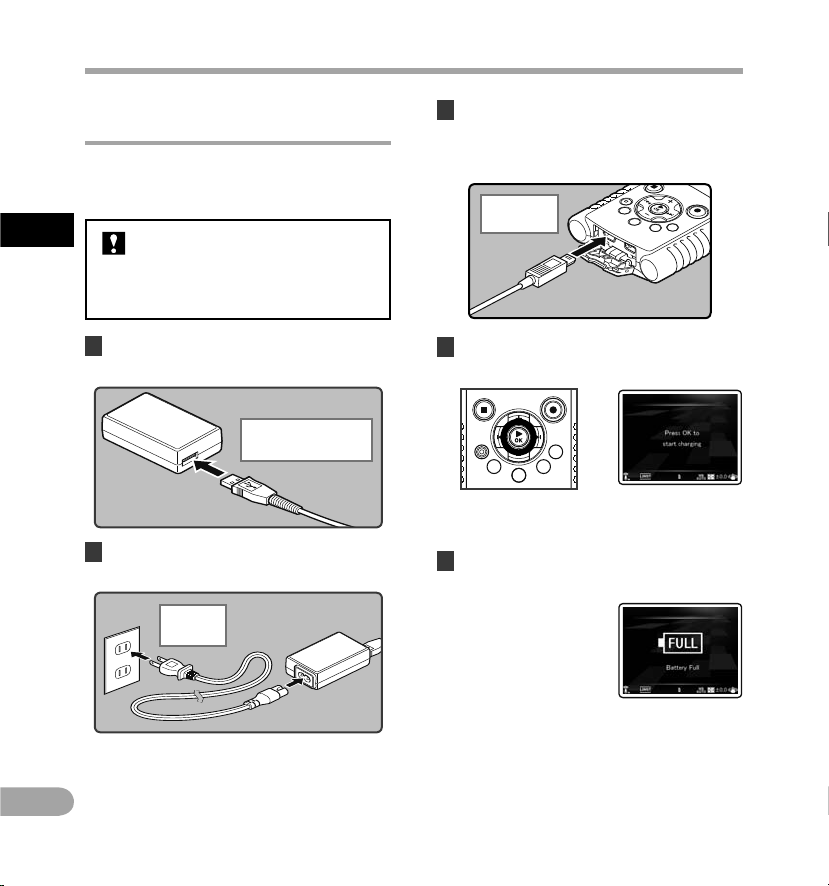
20
1
SV
Ansluta till USB-nätadaptern för
att ladda
Batteriet kan laddas genom att ansluta till
nätadaptern (F-3AC).
1 Anslut portastudions USB-kabel till
nätadaptern.
• Innan du ansluter nätadaptern ändrar
du inställningen för USB-anslutning
till [AC Adapte r] (☞s.84).
•
I
nnan du ansluter USB-k abeln går
du
ur HOLD-läget (☞s.24).
2 Anslut nätkabeln till nätadaptern
och därefter till ett vägguttag.
Till nät adapterns
(F-3AC) USB- kontakt
Strömförsörjning
Till
nätutt ag
3 Se till att portastudion är stoppad
eller avstängd och anslut USB-kabeln
till kontakten på portastudions
undersida.
Till USB kontak ten
4 Tryck på `OK-knappen för att starta
laddningen.
• Medan [Pr ess OK to start chargin g] blinkar
trycker du på `OK-knappen.
5 Uppladdningen är klar när
[Battery Full] visas.
Strömf örsörjni ng
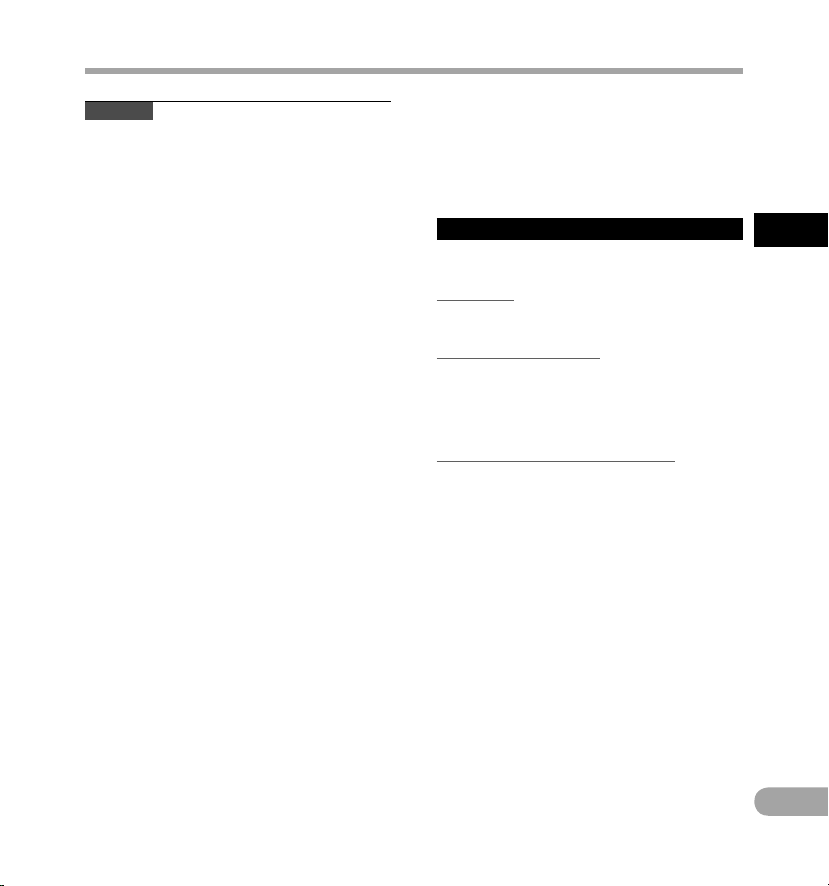
21
1
SV
Obs ervera!
• Det går inte att ladda under inspelning, f ilmning
e
ller uppspelning.
• N
är du spelar en röst-/musik fil kan portastudion
återställas på grund av sänkningen av
batterispänningen beroende på volymnivån,
även om [
º] visas i batteriindikatorn. Om det ta
inträffar sänker du volymen på portastudion.
• S
ätt inte på eller ta ur batteriet eller nätadaptern
när portastudion är påslagen eller ansluten
till en annan enhet. Det kan orsaka problem
med värden och funk tioner som är inställda
i
portastudion.
• Laddaren kan användas inom intervallet
AC 100 V till AC 240 V (50/60 Hz). När du
använder laddaren utomlands kanske du
behöver använda en kontaktadapter för at t
anpassa kontaktpluggen så att den passar
i
vägguttaget. Du kan få mer information hos
din lokala elaffär eller och resebyrå.
• A
nvänd inte reseomvandlare eftersom de kan
skada laddaren.
• P
ortastudion kan inte laddas om datorn inte är
påslagen. Eventuellt så laddas den inte heller
medan datorn är i standbyläge eller viloläge.
•
L
adda inte portastudion när den är ansluten
via en USB-hubb.
•
Du kan inte ladda när [ø]*1 eller [√]*2
blinkar.
Ladda batteriet vid en temperatur på mellan
5 °C och 35 °C.
*1 [ø]: När den omgivande temperaturen är låg.
*2 [√]: När den omgivande temperaturen är hög.
• När användningstiden har förkortas betydligt,
även efter att batteriet har fulladdats, ska du
byta ut det mot ett ny tt.
•
S
e till att tr ycka in USB-kontakten hela vägen in.
I annat fall fungerar eventuellt inte portastudion
på rätt sätt.
•
O
m [PC Camera] väljs i inställningarna för
USB-anslutning förhindrar det att portastudion
laddas upp via USB. Välj [Storage class]
i
inställningarna för USB-anslutning om du
vill ladda
(☞s.84).
• Om du vill ladda portastudion med [PC Camera]inställningen väljer du [Optional] i inställningarna
för USB-anslutning och därefter ansluter du
USB-kabeln till portastudion. Välj [AC Adapter] på
skärmen [USB Connect] för att starta uppladdning
(☞s.84).
Varnin gar gälla nde det ladd ningsba ra batteri et
Läs följande beskrivningar noga om du använder
litiumjonbatteriet (LI- 42B).
Urladd ning:
Det laddningsbara batteriet laddas ur när de inte
används. Ladda dem regelbundet före användning.
Användningstemperatur:
Laddningsbara batterier är kemiska produkter.
D
e
t laddningsbara bat teriets effektivitet kan
variera även om det används inom rekommenderat
temperaturinter vall. Detta är en naturlig egenskap
för sådana produk ter.
Rekommenderat temperaturom råde:
Vid användning:
0
°C–42 °C
Laddning:
5
°C–35 °C
Förvaring unde r längre tid:
–2
0 °C–30 °C
Användning av det laddningsbara batteriet utanför
det angivna temperaturområdet kan leda till
minskad effek tivitet och kortare batterilivslängd.
Förhindra batteriläckage eller rost genom att ta
u
t
det laddningsbara batteriet från produkter som
inte ska användas under en längre tid och förvara
dem separat.
Strömförsörjning
Strömf örsörjni ng
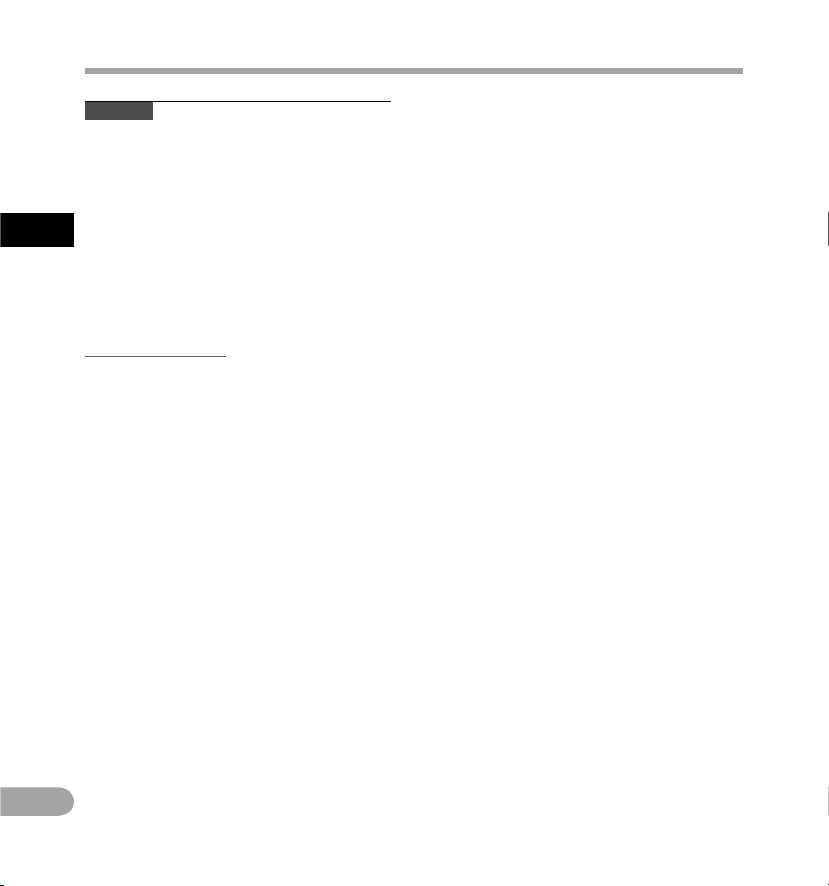
22
1
SV
Obs ervera!
• Denna portastudio är utformad för att ladda
b
atteriet fullständigt, oberoende av dess
laddningsnivå. För bästa resultat när du använder
nya laddningsbara batterier eller batterier som
inte har använts under en längre tid (mer än en
månad), rekommenderar vi att batteriet laddas
u
p
p och laddas ur fullständigt 2 till 3 gånger.
• Följ alltid lokala lagar och bestämmelser när
laddningsbara bat terier kasseras. Kontakta ditt
lokala återvinningscenter och fråga om gällande
kasseringsmetoder.
• O
m litiumjonbatteriet inte är helt urladdat ska
du skydda det mot kor tslutning (genom att t.ex .
tejpa för kontakterna) innan det kasseras.
För kunder i Tyskland:
Olympus har ett kontrakt med GRS (Joint Batter y
Disposal Association) i Tyskland för att försäkra
miljöriktig kassering.
Strömförsörjning
Strömf örsörjni ng
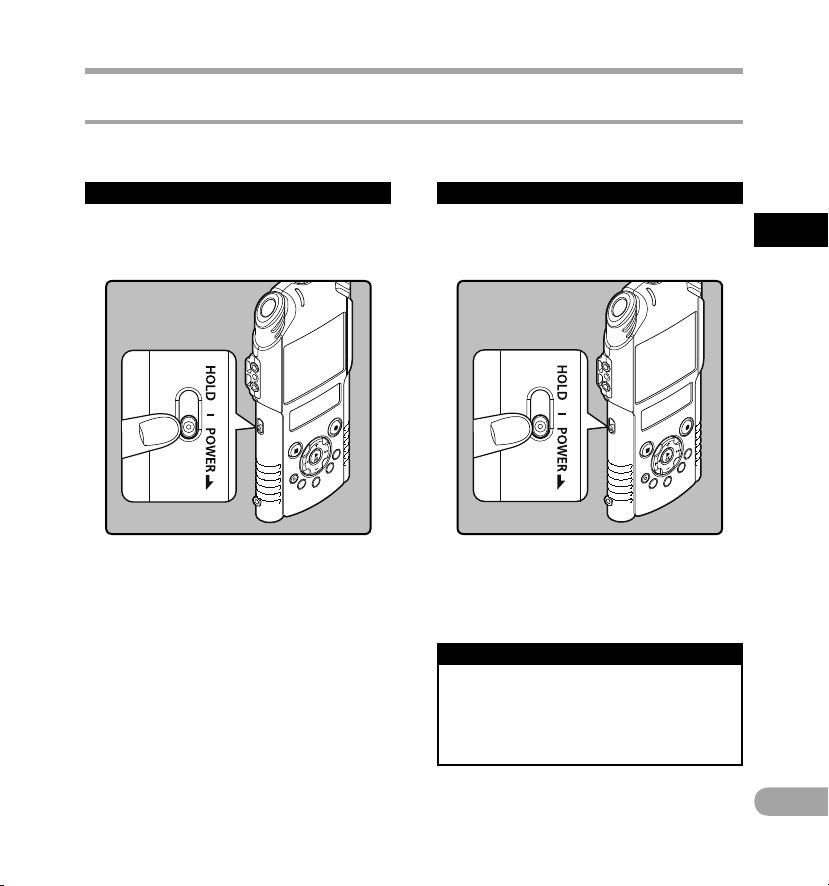
23
1
SV
Slå på/stänga av strömmen
När portastudion inte används ska du stänga av den för att spara batteri. Även om portastudion är avstängd,
bibehålls befintliga data, lägesinställningar och klockinställningen.
Slå på st römmen
När portastudion är avstängd skjuter
du POWER/HOLD -omkopplaren i pilens
riktning.
• Displayen släcks och strömmen stängs av.
• Funktionen för att återuppta inspelning
kommer ihåg stoppläget från innan strömmen
stängdes av.
Automa tisk avstä ngning
Stänga a v strömmen
Skjut POWER/HOLD-omkopplaren
i pilens riktning och håll i 0,5 sekunder
eller längre.
Om portastudion är stoppad/inte används
under 10 minuter (förinställd inställning) ef ter
att den slagits på, stängs strömmen av (☞s.74).
• F
ör att lämna läget för automatisk t
avstängning slår du på strömmen igen.
• D
isplayen tänds och strömmen slås på.
Strömförsörjning
Strömf örsörjni ng
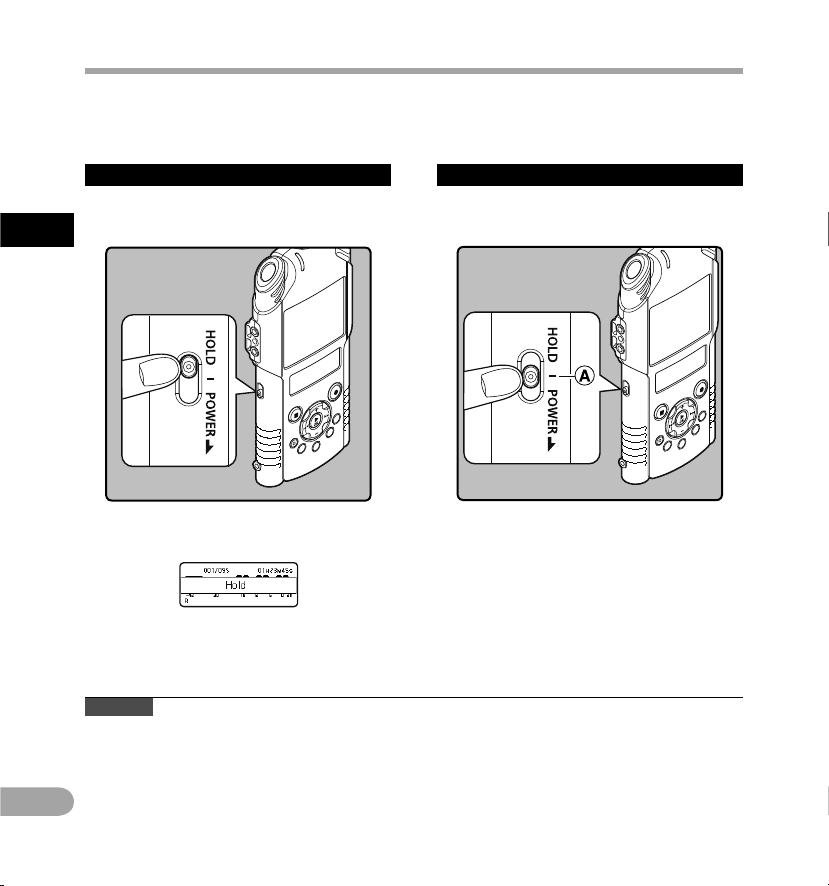
24
1
SV
Om portastudion ställs i HOLD-läget, bevaras de ak tuella inställningarna och alla knappar inaktiveras. Denna
funktion är användbar om por tastudion skall förvaras i en väska eller fickan. Detta läge kan även förhindra at t
du oavsiktligt stoppar inspelning eller filmning.
Ställ a portast udion i HOLD- läge
Skjut POWER/HOLD-omkopplaren
till [
HOLD]-läget.
• När [Hol d] visas på hjälp- LCD-displayen ställs
portastudion i HOLD- läget.
Obs ervera!
• Om du trycker på någon knapp i HOLD-läget, visas tiden under två sekunder, men inga inställningar ändras
p
å portastudion.
• O
m HOLD aktiveras medan portastudion spelar in eller spelar upp inaktiveras knappar och reglage och det
aktuella läget bevaras (om uppspelningen har avslutats eller inspelning eller f ilmning har upphört på grund
av att återstående minne är förbrukat, ställs portastudion i stoppat läge).
•
P
ortastudion kan användas effek tivt via fjärrkontrollen RS30W (tillval) även när den är i HOLD-läge.
Knapplås (HOLD)
Inak tivera HOLD -läget
Skjut POWER/HOLD-omkopplaren
till
A-l
äget.
Knapp lås (HOLD)
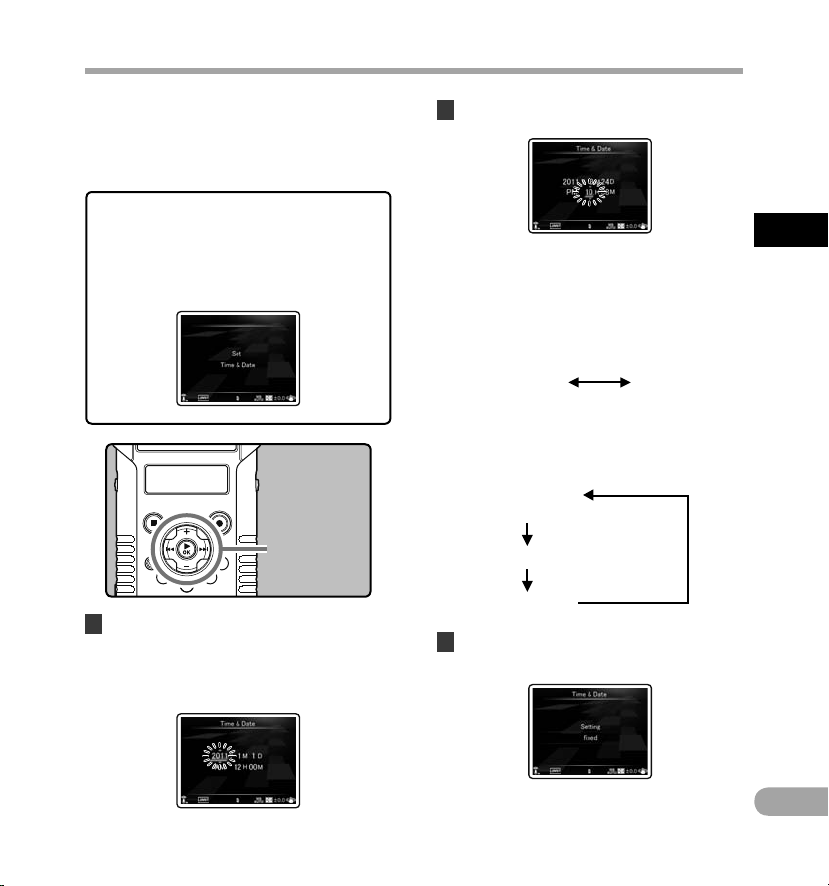
25
1
SV
• Följ samma steg genom att trycka på 9
eller 0 för att välja nästa värde och tryck
på + eller − för att aktivera.
•
D
u kan välja mellan 12- och 24-timmars
visning genom att trycka på LIST-knappen
när du ställer in timmar och minuter.
Exempel: 10:38 P.M
10:38 PM
(Urspr unglig
instä llning)
22:38
• Du kan välja ordningen för »Month», »Day»
och »Year» genom at t trycka på LISTknappen när du ställer in dem.
Exempel: Mars 24, 2011
3M 24D 2011Y
(Urspr unglig
instä llning)
24D 3M 2011Y
2011Y 3M 24D
Genom at t i förväg ställa in tid och datum förenklas
filhanteringen.
Portastudion sparar tidsinformationen automatiskt
med inspelningen.
När du använder portastudion första gången
efter att ha köpt den, eller efter att enheten
inte har används under längre tid medan
batteriet suttit i, visas [S
e
t Time & Date].
När »Hour» blinkar utför du inställningen
från steg 1.
1 Tryck på knappen 9 eller 0 för
att välja objekt som ska ställas in.
• Välj mellan alternativen »Hour», »Minute»,
»Year», »Month» och »Day» med en
blinkande punkt.
2
Tryck på knappen + eller − för att ställa in.
Ställa in tid och datum [Time & Date]
+− -kn appen
9 0-k napp
`OK-k napp
3 Tryck på `OK-knappen för slutföra
inställningen.
• Klockan startar från det inställda datumet
och tiden. Tryck på `OK-knappen enligt
tidssignalen.
Ställa i n tid och datum
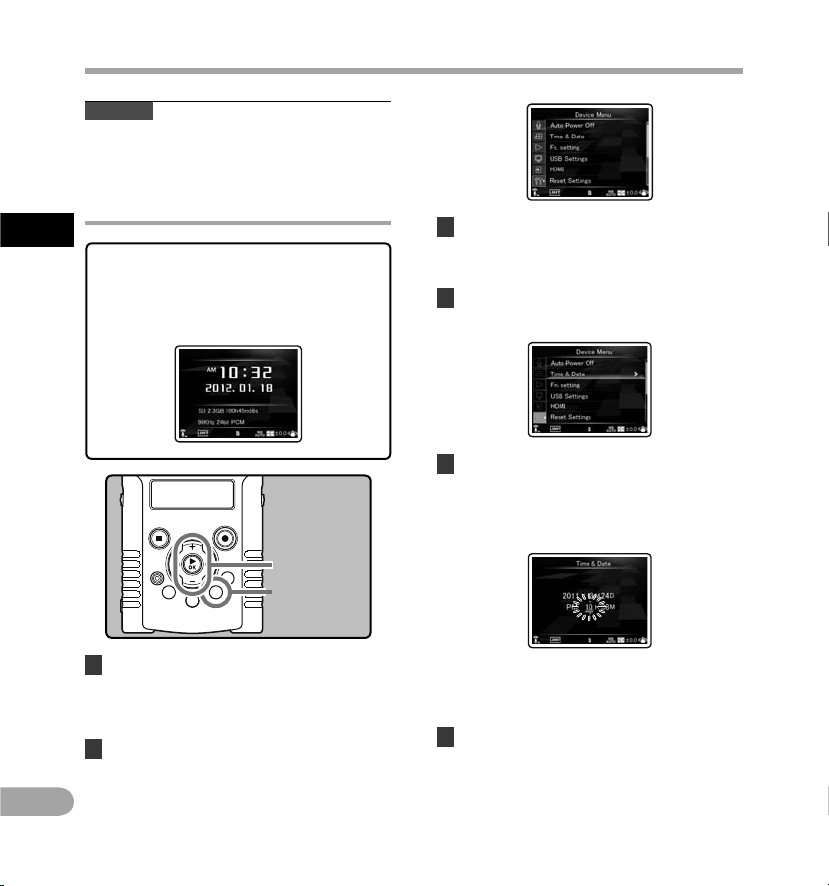
26
1
SV
Obs!
• Om du trycker på `O
K-knapp en under
inställning, sparar portastudion de alternativ
som ställts in upp till den punk ten.
1 Medan portastudion är stoppad
trycker du på MENU-knappen.
• Menyn visas på displayen (☞s.63).
Ändra tiden och datumet
Medan portastudion är i stoppläge, trycker och
håller du STOP (4)-knappen för att visa tid och
datum, återstående minne och f ilformat. Om
aktuell tid och datum inte är rätt ställer du in
dem med hjälp av anvisningarna nedan.
+ − -knap pen
`OK-k napp
MENU -knapp
2 Tryck på + eller − för att välja fliken
[D
evice Menu]
.
• Du kan ändra menyvisningen genom att
flytta markören.
3 Tryck på `OK för att flytta markören
till det alternativ som du vill ställa in.
• [Device M enu] visas på displayen.
4 Tryck på + eller − för att välja
[T
ime & Date]
.
5 Tryck på `OK-knappen.
• [Time & D ate] visas på displayen.
• »Hour » blinkar på displayen, vilket indikerar
att inställningen av tid och datum har
startat.
Följande steg är samma som steg 1 till och
med 3 under »Ställa in tid och datum
[
T
ime & Date]» (☞s.25).
6 Tryck på MENU-knappen för att stänga
menyskärmen.
Ställa in tid och datum [Time & Date]
Ställa i n tid och datum
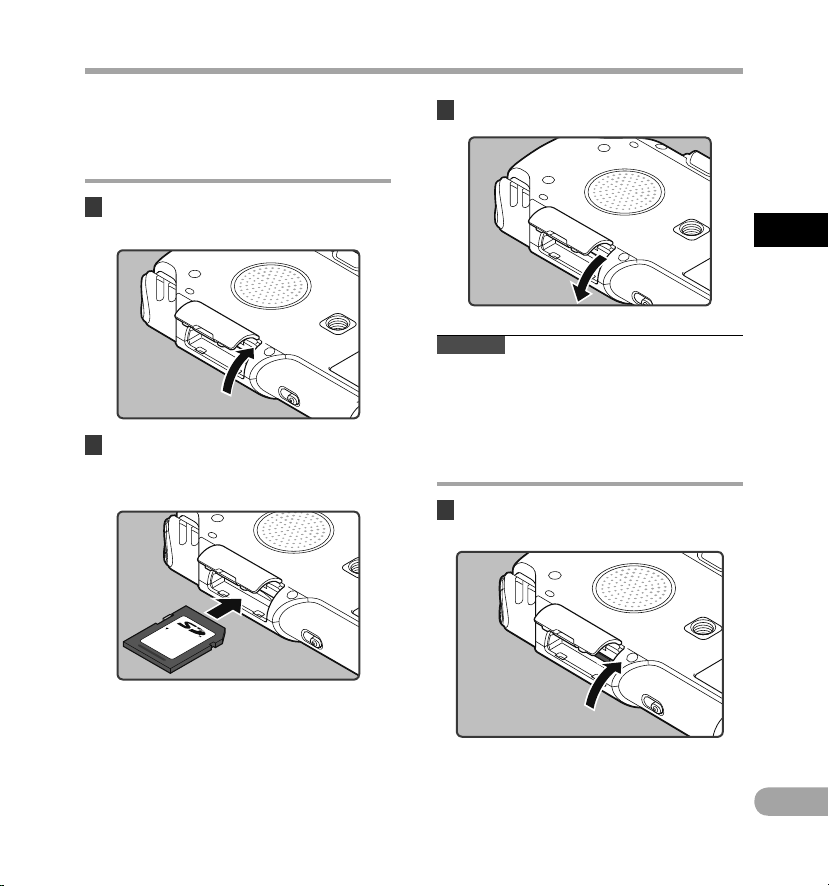
27
1
SV
LOCK
Föra in oc h mata ut ett SD- kort
»SD» som anges i bruksanvisningen avser både SD
och SDHC. Du kan använda valfritt kommersiellt
tillgängligt SD-kort med portastudion.
2 Vänd SD-kortet åt rätt håll och sätt in
det i kortplatsen så som visas i bilden.
• Håll SD- kortet rakt när det förs in.
• Om SD-kortet förs in åt fel håll eller me d
en vinkel kan kontaktområdet skadas eller
SD-kortet fastna.
• O
m SD-kortet inte förs in hela vägen kan
kanske inga data skrivas på det.
3
Stäng luckan till minneskortet ordentligt.
Obs!
• I vissa fall kan portastudion inte känna igen
S
D-kort som har formaterats (initierats) av en
annan enhet, till exempel en dator. Se till att
formatera SD-kort med portastudion innan
du
använder dem (☞s.86).
Föra in och mata ut ett SD-kort
Mata ut ett SD-kort
1 Medan portastudion är stoppad,
öppnar du luckan till minneskortet.
Föra in ett SD-kort
1 Medan portastudion är stoppad,
öppnar du luckan till minneskortet.
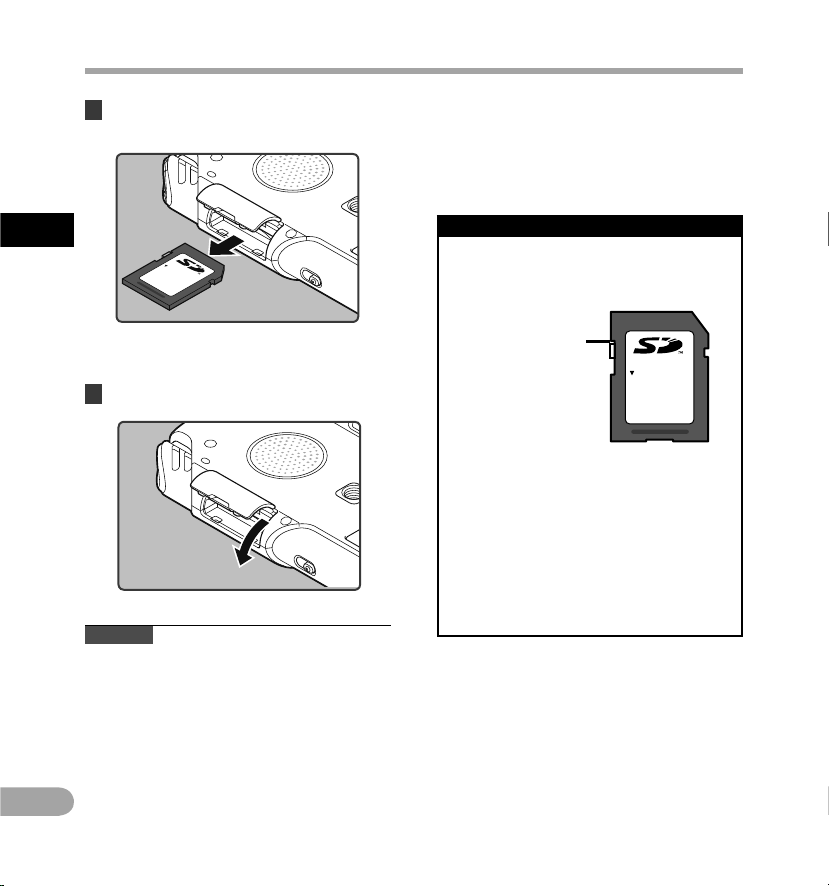
28
1
SV
LOCK
2 Tryck in SD-kortet så att det frigörs och
låt det matas ut delvis.
• SD-kortet sticker nu ut från kortplatsen och
kan tas bort.
3
Stäng luckan till minneskortet ordentligt.
Obs ervera!
• Om du släpper fingertrycket snabbt efter att
S
D-kortet har tr yckts in kan det få kortet at t
matas ut med kraft från kortplatsen.
• B
eroende på tillverkare eller typ av SD-kort
kanske vissa SD-kort inte känns igen ordentligt
på grund inkompatibilitet med portastudion.
•
V
ar noga med att läsa bruksanvisningen som
medföljde SD-kortet innan du använder det.
• O
m SD-kortet inte kan identif ieras tar du bort
det och sät ter tillbaka det igen för att se om
portastudion kan identifiera det.
• P
r
estandan för SD-minneskort minskar när man
skriver och raderar upprepade gånger. Om detta
inträffar formaterar du SD-minneskortet (☞s.86).
• D
et finns ingen garanti att alla SD-kor t fungerar
med por tastudion.
Om SD-m inneskor t
När SD-minneskortet är skrivskyddat, visas
[SD card is l ocked] på displayen. Inaktivera
skrivsk yddet innan du sätter i minneskortet.
Om omkop plare för
skrivs kydd står i läg et
[LOCK ], går det inte
att spe la in och utföra
andra fu nktioner.
LOCK
Se Olympus suppor twebbplats för en lista
med SD- kort som verifierats för den här
portastudion i enlighet Olympus standarder.
http://olympus-europa.com/
Även om tillverkare av verifierade SD-kort
visas på Olympus webbplats, garanterar
i
n
te Olympus kompatibilitet i alla fall.
Dessutom kanske inte support länge finns
tillgängligt beroende på förändringar
i kortspecifikationer.
Föra in och mata ut ett SD-kort
Föra in oc h mata ut ett SD- kort
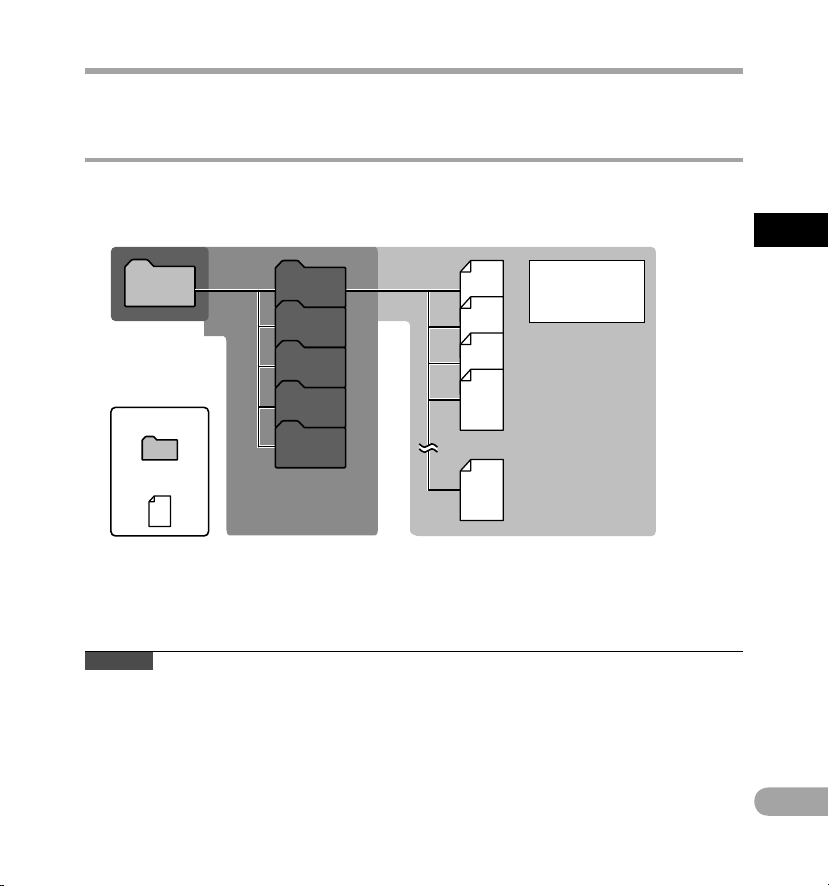
29
1
SV
001
002
001
003
999
Folder A
Folder B
Folder C
Folder D
Folder E
Root
Om mapp arna
Om mapparna
Obs!
• Filer och mappar som är placerade i mappen [R
oot] visas inte på portastudion.
Mapp
Fil
Varje mapp kan
lagra upp till
9
9
9 filer.
SD-kortet kan användas som inspelningsmedia. Röstfiler, filmfiler och musik filer sparas i deras respektive
mappar organiserade i en trädstruktur.
Om mappar för röstinspelningar
[Folder A]–[Folder E] i [Root]-mapp en är mapparna för röstinspelningar. När du ska spela in med
portastudion, väljer du en av de fem mapparna och sp elar därefter in.
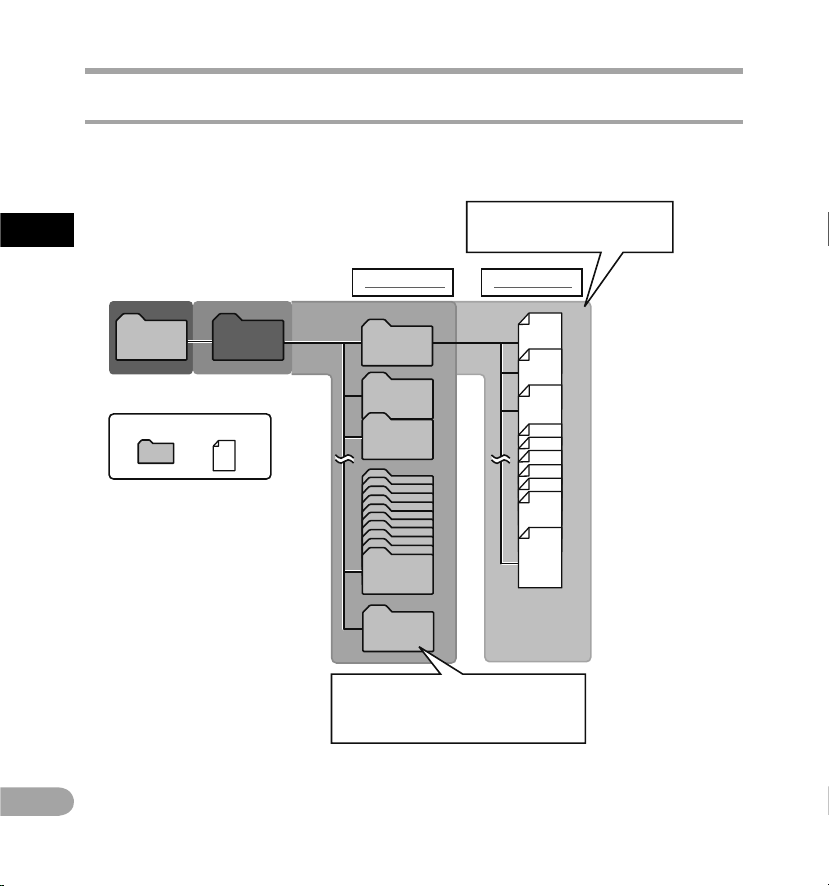
30
1
SV
Root
Movie100
Movie101
Movie102
Folder A
999OLYMP
Folder A
001
002
003
9999
Edit
Movie999
DCIM
Mapp Fil
Om mapparna för filminspelningar
Filmfiler inspelade med LS-20M lagras i mappar som skapats under [DCI M]-mappen med hjälp av
inspelningsdatumet.
Varje mapp kan lagra upp
till 9 999 filer.
Första nivån
Andra niv ån
När du delar upp en fil tilldelas den
ett nytt nummer och den sparas
i
[Edit]-mappen.
Om mapparna
Om mapp arna

31
1
SV
001
002
003
004
005
999
Root
Artist 01
Artist 02
Artist 03
Album 01
Album 02
Album 03
Music
Mapp Fil
Om mapp arna
Om mappen för musikuppspelning
När du överför musik filer till enheten med hjälp av Windows Media Player, skapas automatisk en mapp
i mappen för musikuppspelning som har en struktur med de olika nivåer, vilket visas i bilden nedan.
Musikf iler som är lagrade i samma mapp kan arrangeras om i önskad ordning och spelas upp (
☞s.78).
Första nivån
Varje mapp kan lagra upp
ti
ll 999 filer.
Andra niv ån Tredje nivån
Upp till 128 mapp ar kan skapas
under ma ppen [Music], i nklusive
mappen [ Music].
Om mapparna

32
1
SV
Växla mappar endast när portastudions inspelning eller uppspelning är stoppad. Information om mapparnas
nivåstruktur f inns i avsnittet »Om m appar» (☞s.29 –s.31).
Välja mappar och filer
A
-läge [O peration of t he folders f or music play backs]
Fillist a
n
-läge [O peration of t he folders f or
movie sh ootings]
Mappli sta
Mappli sta
(Först a nivån)
Mappli sta
(Andra ni vån)
Fillist a
Mappli sta
A
-läge [O peration of t he folders f or
voice re cordings]
Navige ra genom ni våerna
} Tillbaka: LIST-knapp
Varje gång du trycker här går enheten en nivå
tillbaka upp. 0- knappen kan även fungera
som LIST-knappen vid listvisning.
{ Fortsätt: `OK-knapp
Varje gång du trycker här öppnas mappen eller
filen som är vald i listvisningen och enheten
fortsätter en nivå neråt.
•
9-
knappen kan även fungera som
`OK-knappen vid listvisning.
Knappen + eller −
Välj mappen eller filen.
Listvisning:
Mappar och filer som spelats in med
portastudion visas.
Välja m appar och fi ler
Fillist aMappli sta

33
1
SV
Växla m ellan röst- oc h filmläge
Portastudion har två lägen: röstinspelare och
filminspelare Välj läge beroende på vad du vill göra.
Växla mellan röst- och filmläge
1 Skjut lägesomkopplaren till A eller n.
Obs!
• Om du ändrar lägesomkopplarens position
m
edan por tastudion spelar in eller spelar
upp, kommer den att fortsät ta spela, men
den kommer att ändra läge automatiskt när
inspelningen eller uppspelningen har stoppats.
Om funk tioner na i varje läg e
När omkopplare n står i positio n A:
Du kan spela in röst och
spara data i mapparna
[Folder A] till [Folde r E] för
röstinspelning och spela
upp röstfilerna som spelats
in med por tastudion. Även
musikf iler som överförs
till mappen [Music] på
portastudio kan spelas
(☞s.29, s.31).
När omkopplare n står i positio n n:
Du kan spela in filmfiler
och spara data i mappen
[DCIM] som är dedikerad
för filmfiler och spela upp
filmf ilerna som du spelar
i
n
(☞s.30).
Om ikon erna som anv änds i denna b ruksan visning
A
Indiker ar en funktio n eller
instäl lning som kan anvä ndas
när läges omkopplaren s tår
i
röstläg espositione n.
n
Indiker ar en funktio n eller
instäl lning som kan anvä ndas
när läges omkopplaren s tår
i
filml ägesposition en.
A
n
Indiker ar en funktio n eller
instäl lning som kan anvä ndas
när läges omkopplaren s tår
i antinge n röstläges- el ler
filml ägesposition en.
Lägesomkopplaren fungerar inte medan
portastudion utför funktioner som
inspelning, filmning och uppspelning.
Stoppa portastudion eller stäng av
strömmen och ändra därefter läget.

2
34
SV
Om inspelning/filmning
Före inspelning A
Iordn ingstäl la
Ändra lägen:
Skjut portastudions lägesomkopplare till A
(☞s.33).
Välj inspelningsformat:
Inspelning kan utföras genom linjär t
PCM-format, lik väl som MP3-format (☞s.65).
Rikta mikrofonen mot den ursprungliga ljudkällan
Vrid den inbyggda stereomikrofonen i den riktning som du vill spela in. Placera den inbyggda
stereomikrofonen ovanför displayen i rätt läge för att utföra stereoinspelning. Om mikrofonen är nedanför
displayen när du spelar in, går det inte att spela in i riktig stereo eftersom det ursprungliga ljudets p osition
kommer att spelas in med omvänd fas.
När du spelar in med den inbyggda stereomikrofonen:
Vrid stereomikrofonen i rik tning mot den källa som
ska spelas in.
Urspru nglig
ljudkä lla
HÖG
MIKROFONKÄNSLIGHET
LÅG
MIKROFON-
KÄNSLIGHET
L R
Översi ktskart a
Om monter ing
Mikrofonens vinkel och position kan justeras exakt
om portastudion fästs på ett vanligt kamerastativ.
Om den inbyggda stereomikrofonen:
Mikrofonens känslighet kan justeras genom att
ändra inställningen [Mic Se nse] till [High] eller
[Low] (☞s.65).
Före ins pelning
A

2
35
SV
Inspel ning
A
a
c
b
Inspelning A
1 Välj inspelningsmappen (☞s.32).
• Inspelnings-/filmindikatorn blinkar och [ ≠]
visas på hjälp-LCD -displayen.
• H
uvud-LCD-displayen stängs av.
a Återstående inspelningstid
b
Filnummer
c
Nivåmätare (ändras enligt
i
nspelningsnivån och inställningarna
fö
r inspelningsfunktioner)
• Röstsynkroniseringsnivån kan ställas in
när inspelning med röstsynkronisering
är
aktiverad (☞s.76).
• [R
ec Mode] kan inte ändras i läget för
inspelningsstandby eller medan du spelar in.
Gör denna inställning medan portastudion
är i stoppläge (☞s.65).
•
D
enna por tastudio har konstruerats för
att spela in tydligt och jämnt, även vid
inspelningsförhållanden som t ex att
volymen från ljudk ällan ändras avsevär t.
D
u
kan emellertid få ännu högre ljudkvalitet
genom att justera inspelningsnivån
manuellt (☞s.65).
3 Tryck på 9 eller 0 för att justera
inspelningsnivån.
Innan du börjar spela in väljer du en av mapparna
[Folder A] till [Folder E]. Dessa fem mappar kan
användas för skilja mellan olika typer av inspelningar,
till exempel kan [Folder A]-mappen användas till att
lagra privat information, medan [Folder B]-mappen
används för att lagra affärsinformation.
2 Tryck på REC ( s)-knappen för att
förbereda inspelning.
• Nivån kan justeras mellan [01] och [12]. Ju
högre nummer, desto högre nivå och desto
högre indikatorposition på nivåmätaren.
•
O
m alltför kraftigt ljud spelas in, kan det
uppstå brus även om [Re c Level] är inställd
på [Auto] eller [Limite r ON] (☞s.65).
I vissa fall tänds dessutom kanske inte
[PEAK/LED]-indikatorn som indikerar för hög
insignal. För att säkerställa att du får lyckade
inspelningar, rekommenderar vi att du testar
inspelningsfunktionen och volymen före
användning.
•
N
är [Rec Level] är inställd på[Auto] justeras
inspelningsnivån automatisk t. Ställ in
[Rec Leve l] på [Manual] när du använda
funktionen för justering av inspelningsnivå
och limiter-funktionen (☞s.65).
STOP ( 4)-knap p
REC ( s)-kna pp
9 0-k napp

2
36
SV
e
4 Tryck på REC (s)-knappen för att
starta inspelningen.
• Inspelnings-/filmningsindikatorn växer
och [K] visas på hjälp-LCD-displayen.
d F
örfluten inspelningstid
5 Tryck på STOP (4)-knappen för att
avsluta inspelningen.
• [L] visas på hjälp-LCD-displayen.
e Filens längd
Obs ervera!
• För att säkerställa att du inte tappar början på
i
nspelningen ska du kontrollera att inspelningen
är aktiverad genom att observera i
n
spelnings-/
filmningsindikatorn eller lägesindikatorn på
hjälp- LCD-displayen.
•
N
är återstående inspelningstid är mindre än
60 sekunder börjar PEAK-/LED-indikatorn att
blinka. När inspelningstiden minskar till 30
e
l
ler 10 sekunder blinkar lampan snabbare.
• [Folder Full] visas när det inte går att spela in
mera. Välj en annan mapp eller ta bort onödiga
filer innan du spelar in (☞s.58).
•
[M
emory Full] visas när det inte finns något
ledigt utrymme. Ta bort onödiga filer innan
du
fortsätter spela in (☞s. 58).
• O
m REC ( s)
-knappen trycks när en annan
funktion än inspelningsfunktionen är inställd
visas [Cannot record in this folder]. Välj en
mapp från [Folder A] till [Folder E] och starta
inspelningen igen.
•
B
eroende på ljudinspelningsläget och status för
inspelningsmedia, kan dataöverföring till media
inte göras i tid under inspelning och överhoppat
ljud kan spelas in. I detta fall visas [Data Write
Error] under inspelning eller när inspelningen
är klar. Efter att du har överför t data till datorn,
formatera inspelningsmedia.
Inspelning A
d
Frambringa det ljud som du vill spela in:
• När ett högt ljud frambringas under
inspelningen svänger nivåmätaren hela
vägen över till höger och PEAK/LEDindikatorn tänds. När detta inträffar spelas
ljudet in på ett för vrängt sätt ef tersom
inspelningsnivån är för hög.
•
N
är ett högt ljud frambringas ska du justera
inspelningsnivån så att nivåmätaren inte
överstiger [6dB].
När nivå mätaren ger full t utslag
(de inspel ade ljuden blir f örvrängda).
Exemp el på förhållan de där
inspel ningsnivån har s änkts och den
f
ö
r höga insi gnalen har just erats.
Inspel ning
A

2
37
SV
Inspel ning
A
Om inspe lningar i linjärt PCM-format som
överstiger 2GB:
Inspelningen for tsätter även om volymen för
en enda fil överstiger 2 GB i linjärt PCM-format.
• F
ilen sparas i separata 2 GB filer. Den
hanteras som flera filer vid uppspelning.
• Nä
r inspelningen överstiger 2 GB, kan antalet
filer i mappen överstiga 999. Den tusende
filen och efterföljande filer identifieras inte
av portastudion, så kontrollera genom att
ansluta portastudion till en dator.
•
M
aximalt 24 timmar kan spelas
i kontinuerligt.
Filnamn skapas automatiskt för filer som
spelats in med por tastudion.
1 Användar-ID:
A
n
vändarnamnet som har ställts in
på den digitala por tastudion.
2 Filnummer:
E
tt filnummer tilldelas löpande.
3 Filnamn stillägg:
De
tta är filnamnstilläggen för
inspelningsformat när du spelar in med
denna enhet.
•
L
injärt PCM-format .WAV
• MP3-format . MP3
LS20 0001 .WAV
1 2 3
Inspelning A
• Vi rekommenderar att du formaterar
inspelningsmediet i portastudion innan
du
spelar in (☞s.86).
• N
är inspelningsknappen på den exklusiva
fjärrkontrollen RS30W (tillval) (☞s.101) trycks
ner en gång, startar inspelningen omedelbart.
Paus
Medan portastudion är i inspelningsläget
trycker du på REC
(s)
-knappen.
• [≠] visas på hjälp-LCD-displayen.
• Portastudions inspelningsläge inaktiveras om
du lämnar den i [Rec Pause] i mer än 60 minuter.
Återuppta insp elning:
Tryck på REC ( s)-knappen en gång till.
• Inspelningen återupptas vid den punkt där den
avbröts.

2
38
SV
Inspelning A
Lyssna på l judet som s pelas in (REC Mo nitor)
Om du ansluter hörlurar till por tastudions
EAR-uttag innan du börjar spela in, kan du lyssna
p
å ljudet som spelas in. Ljudvolymen för ljudet
du hör vid inspelning kan justeras genom at t
m
a
n trycker på någon av knapparna + eller − .
Anslut hörlurarna till portastudions
EAR-uttag.
• När inspelningen har startat kan du lyssna
på ljudet som spelas in via hörlurarna.
Obs ervera!
• Inspelningsnivån kan inte st yras med
v
olymknappen.
• F
ör att undvika att irritera öronen sätter
du i hörlurskontak ten efter att volymnivån
har sänkts.
• Placera inte hörlurar nära en mikrofon eftersom
det kan orsaka rundgång.
• O
m den externa högtalaren är ansluten under
inspelning, finns det risk för rundgång. Du
rekommenderas att använda hörlurar för
att övervaka inspelningsljudet eller ställa
in [R
ec Monitor] p
å [Off ] under inspelning
(☞s.67).
Till EAR -uttage t
Instä llninga r som har att gö ra med insp elning
[Mic Sens e]
(☞s.65)
Ställer in
inspelningskänsligheten.
[Rec Mode]
(☞s.65)
Ställer in
inspelningsfrekvensen för
varje inspelningsformat.
[Rec Level]
(☞s.65)
Du kan ställa in om du vill att
inspelningsnivån ska justeras
automatiskt eller om du vill
justera den manuellt.
[Low Cut Filter]
(☞s.66)
Med denna funktion kan du
m
i
nska bruset från luftkonditioneringsanläggningar,
projektorer och andra
liknande ljud.
[Self Timer]
(☞s.66)
Ställer in
självtimerfunktionen.
[Rec Monitor]
(☞s.67)
Ställ in om du vill att det
inspelade ljudet ska avges
från EAR -uttaget.
[Plug-inPower]
(☞s.67)
Välj om du vill använda
spänningsmatning via
kabeln för den externa
mikrofonen som är ansluten
till MIC-u
ttaget.
[
Input Jack]
(☞s.67)
Väljer om man ska ansluta
en extern enhet till MICuttaget för att använda det
som ett LINE IN-uttag för
inspelning, eller för att ansluta
till en extern mikrofon för
inspelning.
[V-Sync. Rec]
(☞s.76)
Ställer in startnivån
för inspelning med
röstsynkronisering.
Inspel ning
A

2
39
SV
Inspelning A
Inspelnings -
inställningar
Inspelnings förhållande
Mu
sikupp-
träde
inomhus
Band som
uppträder
i
en övnings-
studio
Uppträdande
i en stor
h
a
ll etc.
Utomhusljud
som t.ex.
v
i
lda fåglar som
sjunger, ljud från
järnvägsspår etc.
Konferenser
med stor publik
i m
y
cket stora
möteslokaler
Konferenser
inomhus med
få människor
Inspelnings nivå* (☞s.65)
När [Rec Level] är inställd på[M anual] kan du justera inspelningsnivån.
Titta på nivåmätaren medan du justerar.
[Mic Sense]
(☞s.65)
[Low] [High]
[Low Cut
Filter] (☞s.66)
[Off ] eller [100Hz] [300H z]
[Rec Mode]
(☞s.65)
Inspelningsnivån kan justeras så att den passar volymen från det ursprungliga ljudet
[Rec Level]*
(☞s.65)
Du kan ställa in om du vill att inspelningsnivån ska justeras automatiskt eller om du vill
justera den manuellt.
När [Rec Level] är inställd på [Manual] kan du ställa in limiter-funktionen.
[Rec Monitor]
(☞s.67)
Ställ in om du vill att det inspelade ljudet ska avges från E AR-uttaget.
[PluginPower]
(☞s.67)
Välj om du vill använda spänningsmatning via kabeln för den externa mikrofonen som
ä
r
ansluten till MIC-ut taget.
*
När [Rec Level] är inställd på [Auto] justeras inspelningsnivån automatiskt. I detta läge fungerar inte
justeringsfunktionen för inspelningsnivå och limiter-funktionen (☞s.65).
Rekommenderade inställningar för olika inspelningsförhållanden
Portastudion är från början inställd på [PCM 44.1kHz]-läge så att du kan göra högk valitetsinspelningar
i stereo direkt ef ter inköp. De olika funktionerna som har att göra med inspelning kan konfigureras i detalj så
att de passar inspelningsförhållandena. Följande tabell visar rekommenderade inställningar för en del olika
inspelningsförhållanden. Konfigurera funktionerna så at t de passar de faktiska inspelningsförhållandena.
Inspel ning
A

2
40
SV
Innan du ansluter en ex tern mikrofon till
MIC-ut taget, ska du ändra inställningen
för [Input Jack] till [Micro phone]
(☞s.67).
Inspelning med extern mikrofon eller
andra enheter
Externa mikrofoner eller andra enheter kan
anslutas och ljudet kan spelas in. Anslut enligt
följande beroende den enhet som ska användas.
•
K
oppla inte in och ut enheter till portastudions
uttag medan den spelar in.
Externa mikrofoner som kan användas
(tillval) (☞s.101)
2-kana lsmikrofon (ej riktni ngskänslig):
ME30W
De
tta är mycket känsliga, rundtagande
mikrofoner med spänningsmatning via
kabeln som är mycket lämpliga för att spela
i
n
musikframträdanden.
Kompakt mikrofon (en rik tning): ME31
De r
iktningsbara mik rofonerna kan användas
vid inspelningar utomhus när man spelar in
när vilda fåglar sjunger.
Kompakt zoommi krofon (riktningsbar): ME32
Mikrofonen är integrerad med ett stativ som
gör den lämplig för placering på ett bord
och för att spela in konferenser eller föredrag
p
å
avstånd.
Mycket kä nslig brusreducerad e
monomikrofon (en riktning): ME52W
D
e
nna mikrofon används för inspelning
av ljud på avstånd, samtidigt som det
omgivande bruset minimeras.
Mikro fon med slipsk lämma
(
e
j riktningskänslig): M E15
Liten dold mik rofon med klämma.
Telefonmi krofon: TP7
Mikrofon av hörlurstyp som du kan ha i örat
samtidigt som du talar i telefon. Rösten eller
samtalet via telefon kan spelas in tydligt.
Till MI C-uttag
Inspelning med en extern mikrofon:
Anslut en extern mikrofon till
MIC-u
ttaget på portastudion.
Obs ervera!
• Den inbyggda mikrofonen kopplas ur när
e
n extern mikrofon ansluts till portastudion
MIC-u
ttag.
•
Mikrofoner som stöder spänningsmatning via
kabeln kan också användas. När funk tionen
för spänningsmatning via kabel är inställd
på [On] spänningsmatar portastudion
m
i
krofonen (☞s.67).
• S
täll in funktionen för spänningsmatning
via kabel på [Off ] när du ansluter en ex tern
mikrofon som inte stöder spänningsmatning
via kabel, eftersom det f inns risk att det uppstår
brus medan du spelar in (☞s.67).
Inspelning A
Inspel ning
A

2
41
SV
Obs!
• Om du inte kan åstadkomma en tydlig
i
nspelning med por tastudion även ef ter att
du har justerat inspelningsnivån (☞s.65),
skulle detta kunna bero på att utnivån för
den anslutna enheten är för hög eller låg.
N
ä
r en extern enhet är ansluten, ska du göra
en testinspelning och justera utnivån för den
externa enheten.
Obs!
• När du justerar inställningarna för ljudkvalitet
s
om har att göra med uppspelning på
portastudion, ändras även ljudsignalen
f
r
ån EAR-uttaget (☞s.71).
Spela in l jud från denna portastudio med
andra en heter:
• Ljudet från den här portastudion kan spelas in
med en annan enhet. För att göra det ansluter
du portastudions EAR-uttag till den andra
enhetens ljudingång (MIC-uttag) med hjälp av
anslutningskabeln KA334 (tillval) för kopiering.
•
N
är du ansluter till en annan enhet som saknar
LINE IN- uttag men som har ett MIC IN-uttag,
ska du använda KA333 (tillval) utrustad med
e
n
resistansdämpare för kopiering.
Till EAR uttag et
Till lju dingång
på den and ra
enheten
Spela in från andra enheter med denna
portastudio:
Ljudet kan spelas in om du ansluter
ljudutgången (hörlursuttag) på den andra
enheten och MIC-u
ttaget på portastudion med
a
nslutningssladden KA333 (tillval) för kopiering.
Innan du ansluter en ex tern mikrofon till
MIC-ut taget, ska du ändra inställningen
för [Input Jack] till [Line] (☞s.67).
Till lju dutgång
på den and ra
enheten
Till MI Cuttag
Inspelning A
Inspel ning
A

2
42
SV
Innan du spelar in filmer n
Iordn ingstäl la
Ändra lägen:
Skjut portastudions lägesomkopplare till n
(☞s.33).
Rikta objektivet mot motivet
Rikta objektivet mot motivet om du ville filma. Du kan kontrollera bilderna som du filmar med hjälp av huvudLCD-displayen. Medan du filmar kan du spela in högkvalitets ljud med hjälp av den inbyggda stereomikrofonen.
Om monter ing
Mikrofonens vinkel och position kan justeras exakt
om portastudion fästs på ett vanligt kamerastativ.
Subject
Välj bil dkvalitet:
Ställ in filmupplösningen och
inspelningsformatet enligt det innehåll som
du
vill filma och dess längd (☞s.68).
Innan d u spelar in fil mer
n

2
43
SV
b
d
c
a
f
e
Spela i n filmer
n
3 Tryck på REC (s)-knappen för att
starta filmningen.
Spela in filmer n
• Inspelnings-/filmningsindikatorn växer
och [K] visas på hjälp-LCD-displayen.
• Ä
ven ljudet spelas in.
f F
ilmningsläge (filmningstillstånd)
1 Tryck på REC ( s)-knappen för att
förbereda filmning.
2 Tryck på 9 eller 0 för att justera
inspelningsnivån för ljudet (☞s.35).
STOP ( 4)-knap p
REC ( s)-kna pp
• Inspelnings-/filmindikatorn blinkar och [ ≠]
visas på hjälp-LCD -displayen.
• [I
mage Quality] kan inte ändras i läget för
filmningsstandby eller medan du filmar.
G
ö
r denna inställning medan por tastudion
är i stoppläge (
☞s.68).
a Filmningsläge (filmning pausad)
b
Återstående filmningstid
c
Filnummer
d
Nivåmätare (ändras enligt
i
nspelningsnivån och inställningarna
fö
r inspelningsfunktioner)
9 0-k napp
e Guideindikator för inspelningsnivå

2
44
SV
g
Obs ervera!
• För att säkerställa att du inte tappar början på
i
nspelningen kontrollerar du att filmningen är
aktiverad genom att observera i
n
spelnings-/
filmnings-indikatorn eller lägesindikatorn
på
hjälp- LCD-displayen.
• När återstående inspelningstid är mindre än
60 sekunder börjar PEAK-/LED-indikatorn att
blinka. När inspelningstiden minskar till 30 eller
10 sekunder blinkar lampan snabbare.
• [F
older Full] visas när det inte går at t spela in
mera. Välj en annan mapp eller ta bort onödiga
filer innan du spelar in (☞s.58).
•
[M
emory Full] visas när det inte finns något
ledigt utrymme. Ta bort onödiga filer innan
du
fortsätter spela in (☞s. 58).
• B
eroende på bildk valitet och statusen för
inspelningsmedia kanske data inte kan
överföras i tid till inspelningsmedia under
filmning. Detta kan leda till avbrot t i ljudet.
I sådana fall visas [D ata Write Error] under
filmning eller när filmningen avslutas. Efter
att du har överfört data till en dator ska du
formatera inspelningsmedia.
Om film ning som överstiger 4 GB:
Om storleken för en enda fil överstiger 4 GB
avbry ts filmningen.
Spela in filmer n
Spela i n filmer
n
4 Tryck på STOP (4)-knappen för att
avbryta filmningen.
• [L] visas på hjälp-LCD-displayen.
g Filens längd
•
Vi rekommenderar att du formaterar
inspelningsmediet i portastudion innan
du
filmar (☞s.86).
• N
är inspelningsknappen på den exklusiva
fjärrkontrollen RS30W (tillval) (☞s.101) trycks
ner en gång, startar filmningen omedelbart.

2
45
SV
a
a
Juste ra volymen
1 Tryck på `OK-knappen under
filmning för att ändra funktionen
f
ö
r knapparna + och
−.
a Volymreglageindikator
2 Tryck på knappen + eller − för att
justera volymen.
• Volymen kan justeras från [00] till [30].
Spela i n filmer
n
Använd a zoomen
1 Tryck på `OK-knappen under
filmning för att ändra funktionen
f
ö
r knapparna + och
−.
a Zoomindikator
2 Tryck på + eller − under filmning för att
justera filmningsområdet.
[+]: Växlar till telefotoskärmen.
[−]: Växlar till vidvinkelskärmen.
• N
är du börjar använda zoomen visas
zoomindikatorn på huvud- LCD-skärmen.
Spela in filmer n
Zoomindikator

2
46
SV
L
L
R
R
Spela in filmer n
Instä llninga r som har att gö ra med film ning
Välj önskade inställningar enligt filmningsmiljön
och användningsändamålet (☞s.68–s.70).
[Image Qualit y]
(☞s.68)
Ställ in upplösningen och
ljudkvaliteten för filmen
s
o
m du vill spela in.
[Main LCD
Display]
(☞s.68)
Ställ in om du vill stänga av
eller sät ta på huvud-LCD skärmen under filmning.
[Reverse Angle
Record ing]
(☞s.68)
Ställ in filmning med
portastudion uppo
c
h nedvänd.
[Magic Movie]
(☞s.69)
Använd speciella ef fekter
för att filma målande och
uttrycksfulla filmer.
[Image
Stabil izer]
(☞s.69)
Minimera suddigheten som
orsakas av portastudions
skakningar eller motivets
rörelser under filmning.
[Meteri ng]
(☞s.69)
Välj område för mätning
a
v
ljusstyrka.
[White B alance]
(☞s.69)
Ställ in vitbalansen enligt
scenen.
[Expos ure
Comp.]
(☞s.70)
Ställ in en lämplig exponering.
[High ISO
Mode]
(☞s.70)
Ställ in filmningskänsligheten.
Spela i n filmer
n
Filma me dan porta studion h ålls upp oc h ned
Den här funktionen är användbara när du spelar in
i miljöer där det finns många människor runt dig
eller där det är svår t att passa in motivet i sökaren
vid filmning.
Ställ in [Reverse Angle Recor ding] på
[On] innan du filmar med portastudion
upp och ner (☞s.68).
Film a med ins pelnin gsfun ktion en fö r up p- o ch n edvänd
port astudio:
När du använder portastudion upp och ner som
i bilden kastas vänster och höger kanal för den
inbyggda stereomikrofonen om automatiskt så at t
du kan kan filma på samma sätt som under normala
förhållanden.
Normal f ilmning
Inspelning med
portastudion upp
och ned
Under inspelning upp och ned visas o på huvudLCD-displayen.

2
47
SV
Instä llninga r för ljudi nspelni ng under fi lmning
Konfigurera inställningarna för ljud som spelas in
under filmning (☞s.65–s.67). Det är prak tiskt att
använda dessa inställningar i kombination med
[Recor ding Setting s].
[Mic Sens e]
(☞s.65)
Ställer in
inspelningskänsligheten.
[Rec Level]
(☞s.65)
Du kan ställa in om du vill att
inspelningsnivån ska justeras
automatiskt eller om du vill
justera den manuellt.
[Low Cut Filter]
(☞s.66)
Med denna funktion kan du
m
i
nska bruset från luftkonditioneringsanläggningar,
projektorer och andra
liknande ljud.
[Self Timer]
(☞s.66)
Ställer in
självtimerfunktionen.
[Rec Monitor]
(☞s.67)
Ställ in om du vill att det
inspelade ljudet ska avges
från EAR -uttaget.
[Plug-inPower]
(☞s.67)
Välj om du vill använda
spänningsmatning via
kabeln för den externa
mikrofonen som är ansluten
till MIC-u
ttaget.
[
Input Jack]
(☞s.67)
Väljer om man ska ansluta
en extern enhet till MICuttaget för att använda det
som ett LINE IN-uttag för
inspelning, eller för att ansluta
till en extern mikrofon för
inspelning.
Inspe lning med en e xtern mik rofon
Du kan ansluta en extern mikrofon för at t spela
in ljud. Anslut inte och koppla inte ur en enhet
till/från portastudions uttag under filmning.
Information om hur man ansluter en e xtern
mikrofon och de externa mikrofoner som kan
användas med portastudion finns på ☞s.40.
Filnamn skapas automatiskt för filer som
spelats in med por tastudion.
1 Månad:
1 till C (A=Ok tober, B=November,
C=December).
2 Dag:
0
1 till 31.
3 Filnummer:
E
tt filnummer tilldelas löpande.
4 Filnamn stillägg:
Fi
lnamnstilläggen för filmf iler som
filmats med por tastudion.
• M
OV-format .MOV
PB03 0001 .MOV
1 3 42
Spela in filmer n
Spela i n filmer
n

48
3
SV
Uppspelning A
2 Tryck på `OK-knappen för att starta
uppspelningen.
Om uppspelning
1 Välj mappen som innehåller önskad fil
och välj därefter filen (☞s.32).
• [•] visas på hjälp-LCD-displayen.
• När uppspelningen startar stängs
huvud- LCD-displayen av.
a Filens längd
b
Filnummer
c
Nivåmätare
d
Förfluten uppspelningstid
P
ortastudion kan spela upp filer i WAV- och MP3format. Om du vill spela upp en fil som spelats in
med andra enheter, måste du överföra den från
en dator.
+ − -knap pen
`OK-k napp
ST
OP (4)-kn app
3 Tryck på + eller − för att justera till
en behaglig volym för att lyssna.
• Volymen kan justeras från [00] till [30].
a
c
b
d
4 Tryck på STOP (4)-knappen när du vill
stoppa uppspelningen.
• [L] visas på hjälp-LCD-displayen.
• Detta stoppar f ilen som spelas upp mitt i.
När återuppta-funktionen (resume) är
aktiverad, lagras stoppläget, även om
strömmen stängs av. Nästa gång strömmen
sätts på, kan uppspelningen återupptas från
det registrerade stoppläget.
Uppspelning
A

49
3
SV
Uppspelning
A
Instä llninga r som har att gö ra med uppsp elning
[Play Mod e]
(☞s.71)
Du kan väl ja det uppspel ningsläge
som du för edrar.
[Equal izer]
(☞s.71)
Om du ändr ar
equali zerinställni ngarna
k
a
n du lyssna p å musik med
din favor itljudkvali tet.
[Visu alizer]
(☞s.71)
Du kan tit ta på bilder av un der
uppspe lning av röstf iler.
Uppspe lning med h örlurar
Ett par hörlurar kan anslutas till portastudions
EAR-uttag för att lyssna med.
• N
är hörlurarna används är portastudions
högtalare avstängd.
Obs ervera!
• För att undvika att irritera öronen sätter du
i h
örlurskontakten efter att volymnivån har
sänkts.
•
N
är du lyssnar med hörlurarna under
uppspelning ska du inte höja volymen för
mycket. Det k an orsaka hörselskador och
försämring av hörselförmågan.
Till EAR -uttage t
Medan portastudion är i stoppläge
under filvisning, trycker och håller
d
u
9-k
nappen.
• [ß] visas på hjälp-LCD -displayen.
• Om du släpper 9-knappen stoppar
den. Tryck på `OK-knappen för at t starta
uppspelningen från den punkt där den
stoppades.
Medan portastudion är i uppspelningsläget,
trycker och håller du
9.
• När du släpper 9 återupptar por tastudion
normal uppspelning.
• O
m det finns en indexmarkering mitt i filen
stoppar portastudion vid det stället (☞s.52).
• P
ortastudion stoppar när den kommer till slutet
på filen. Fortsätt att trycka på 9-k nappen för
att for tsätta från början av nästa fil.
Spola f ramåt
Uppspelning A
Obs!
• När [V
isuali zer]-inställningen i [Play Menu]
är inställd på [On] visas den inställda
visualiseringseffekten på huvud-LCD-displayen
under uppspelning av röstf iler (☞s.71).

50
3
SV
Spola t illbaka
Medan portastudion är i stoppläge under
filvisning, trycker och håller du 0.
• [™] visas på hjälp-LCD-displayen.
• Om du släpper 0 stoppar den. Tryck på
`OK-knappen för att star ta uppspelningen
f
rån den punkt där den stoppades.
Medan portastudion är i uppspelningsläget,
trycker och håller du
0.
• När du släpper 0 fortsätter portastudion
med normal uppspelning.
• O
m det finns en indexmarkering mitt i filen
stoppar portastudion vid det stället (☞s.52).
• P
ortastudion stoppar när den kommer till början
på filen. Fortsätt att trycka på 0-k nappen
för att fortsätta att spola bakåt från slutet av
föregående fil.
Hitta b örjan av en f il
Medan portastudion är i uppspelningsläget,
trycker du på 9-knappen.
• Portastudion går till början av nästa fil.
Medan portastudion är i uppspelningsläget
trycker du på 0.
• Portastudion går till början av den aktuella filen.
Medan portastudion är i uppspelningsläget
trycker du på 0 två gånger.
• Portastudion går till början av den föregående
filen.
Obs!
• Om du går till början av filen under
u
ppspelning, stoppar portastudion vid
indexmarkeringen. Indexmarkeringen hoppas
över om du utför åtgärden i stoppläge (☞s.52).
Uppspelning A
Uppspelning
A

51
3
SV
Om musi kfile r
Om portastudion inte kan spela upp musikfiler
som har överförts till den, ska du kontrollera att
fi
lernas samplingsfrekvens och bithastighet är i det
område där uppspelning är möjligt. Nedan anges de
kombinationer av samplingsfrekvens och bithastighet
för musikfiler som portastudion kan spela upp.
Filfor mat
Sampl ingsfrek vens
Bitha stighet
WAV-format
44,1 kHz, 4 8 kHz,
88,2 kH z, 96 kHz
16 bitar ell er
24 bitar
MP3-fo rmat
MPEG1 Layer 3:
32 kHz, 44 ,1 k Hz,
48 kHz
MPEG2 Lay er3:
16 kHz, 22,05 k Hz,
24 kHz
Från 8 kbps u pp
t
i
ll 320 kbps
• MP3-filer med variabel bithastighet (i vilka
omvandlingsbithastigheten kan variera)
ka
nske inte kan spelas upp på rätt sät t.
• För WAV-filer kan portastudion endast
spela upp dem i linjär t PCM-format. Andra
t
y
per av WAV-filer kan inte spelas upp.
• Även om filformatet kan spelas upp på
portastudion, stöds inte alla avkodare.
Uppspelning A
Uppspelning
A

52
3
SV
• För att lägga till indexmarkeringar
måste indexfunktionen registreras
ti
ll Fn-knappen (☞s.74).
Ställ a in en indexm arkerin g
Med hjälp av indexmarkeringar kan du snabbt hitta
en position du vill lyssna på med snabbspolning
framåt eller bakåt och när du snabbspolar en fil
med medlyssning. Indexmarkeringar kan endast
läggas till under PCM-inspelning med denna
portastudio eller till PCM-filer som spelats in
m
e
d hjälp av denna portastudio.
1 Tryck på Fn-knappen på den position
där du vill placera en indexmarkering.
• Ett nummer visas på hjälp-LCD-displayen
och en indexmarkering placeras.
• N
är indexmarkeringen har infogats
fortsätter inspelningen, filmningen eller
uppspelningen så att du kan infoga
indexmarkeringar på andra platser
p
å
ett liknande sät t.
Ställa in en indexmarkering A
Ta bort en i ndexmark ering
1 Välj en fil som innehåller
indexmarkeringar som du vill radera.
2 Tryck på 9 eller 0 för att välja den
indexmarkering som du vill ta bort.
3 Tryck på ERASE-knappen medan
indexnumret visas i cirka 2 sekunder
på hjälp-LCD-displayen.
• Indexmarkeringen raderas.
•
Nummer för indexmarkeringar som följer
efter de raderade indexnumren minskas
automatiskt med 1.
Obs ervera!
• Under inspelning eller uppsp elning är
h
uvud-LCD-displayen avstängd.
• Upp till 16 indexmarkeringar kan göras
i en fil. Om du försöker placera mer än
16 indexmarkeringar visas meddelandet
[Index Fu ll] f
ör indexmarkeringar.
• Indexmarkeringar kan inte ställas in eller raderas
i en låst fil (☞s.72).
• E
n indexmarkering kan inte läggas till en
filmf il som tagits med portastudion eller
en
fil i MP3-format.
Ställa in en indexmarkering
A

53
3
SV
Spela upp filmer
n
Spela upp filmer n
2 Tryck på `OK-knappen för att starta
uppspelningen.
1 Välj filmfilen som-ska spelas
upp (☞s.32).
• [•] visas på hjälp-LCD-displayen.
a Filens längd
b
Filnummer
c
Nivåmätare
d
Förfluten uppspelningstid
D
u kan spela upp filmer som filmats med
po
rtastudion. Portastudion kan också anslutas till en
TV så att du kan titta på HD-filmer på en stor skärm.
+ − -knap pen
`OK-k napp
ST
OP (4)-kn app
3 Tryck på + eller − för att justera till
en behaglig volym för att lyssna.
• Volymen kan justeras från [00] till [30].
4 Tryck på STOP (4)-knappen när du vill
stoppa uppspelningen.
• [L] visas på hjälp-LCD-displayen.
Obs!
• Filmer som tagits med en annan enhet än
p
ortastudion eller filmfiler som impor terats
fr
ån en dator kanske inte spelas upp korrekt.
a
c
b
d

54
3
SV
Medan portastudion är i stoppläge
under filvisning, trycker och håller
d
u
9-k
nappen.
• [ß] visas på hjälp-LCD -displayen.
• Om du släpper 9- knappen stoppar den. Tryck
på `OK-knappen för att starta uppspelningen
från den punkt där den stoppades.
Medan portastudion är i uppspelningsläget,
trycker och håller du 9.
• När du släpper 9 återupptar por tastudion
normal uppspelning.
• P
ortastudion stoppar när den kommer till slutet
på filen. Fortsätt att trycka på 9-k nappen för
att for tsätta från början av nästa fil.
Spola f ramåt Spola t illbaka
Medan portastudion är i stoppläge under
filvisning, trycker och håller du 0.
• [™] visas på hjälp-LCD-displayen.
• Om du släpper 0 stoppar den. Tryck på
`OK-knappen för att star ta uppspelningen
f
rån den punkt där den stoppades.
Medan portastudion är i uppspelningsläget,
trycker och håller du 0.
• När du släpper 0 fortsätter portastudion
med normal uppspelning.
• P
ortastudion stoppar när den kommer till början
på filen. Fortsätt att trycka på 0-k nappen
för att fortsätta att spola bakåt från slutet av
föregående fil.
Spela upp filmer n
Spela upp filmer
n

55
3
SV
Spela upp filmer
n
Hitta b örjan av en f il
Medan portastudion är i uppspelningsläget,
trycker du på 9-knappen.
• Portastudion går till början av nästa fil.
Medan portastudion är i uppspelningsläget
trycker du på 0.
• Portastudion går till början av den aktuella filen.
Medan portastudion är i uppspelningsläget
trycker du på 0 två gånger.
• Portastudion går till början av den föregående
filen.
Spela upp filmer n

56
3
SV
Spela upp filmer på en TV
Du kan använda vilken som helst kommersiellt
tillgänglig HDMI-minikabel (Typ D) för att ansluta
portastudion till en HD-kompatibel TV.
Stäng av strömmen på portastudion
och TV:n innan du ansluter dem.
Anslu ta med HDMI-m inikabe l
1 Anslut HDMI-minikabeln till HDMI-
kontakten på TV:n.
2 A
nslut HDMI-minikabeln till HDMI-
k
ontakten på portastudion.
3
Sätt på TV:n och växla [Input] till [HDMI].
4 Aktivera portastudion.
5 Välj videofilen som-ska spelas upp
(☞s.32).
6 Tryck på `O
K-knappen för att starta
uppspelningen.
Obs ervera!
• TV-videosignalsystemet varierar beroende på
l
änder och regioner. Ändra inställningen för
utsignalen i portastudions [HDM I]-inställning
s
å
att den matchar TV:ns signal (☞s.74).
• Mer information om hur du ändrar TV:s
ingångsinställningar finns i TV:ns bruksanvisning.
• Använd en HDMI-kabel som passar
i portastudions HDMI-mikrokontakt och TV:ns
HDMI-kontakt.
• B
eroende på TV:ns inställningar kan visade
bilder och information beskäras.
• D
et går inte att spela in ljud och filmer medan
portastudion är ansluten med en HDMI kabel.
• A
nslut inte portastudion till en annan HDMIutenhet. Om du gör det k an det leda till
felfunktion.
•
N
är portastudion är ansluten till en dator med
USB-kabeln ska du inte ansluta HDMI-kabeln
ti
ll portastudion.
• Huvud- LCD-displayen ak tiveras inte medan
portastudion är ansluten via HDMI- kabeln.
• N
är du ansluter portastudion till en TV som
stöder samplingsfrekvenser på 96 kHz och
88,2 kHz kommer ljudet endast att matas ut
från TV-högtalarna och inte från portastudions
högtalare eller hörlurar.
•
N
är du ansluter portastudion till en TV som
inte stöder samplingsfrek venser på 96 kHz och
88
,2 kHz kommer ljudet endast att matas ut från
portastudions högtalare eller hörlurar och inte
från TV-högtalarna.
HDMI- mikrokontak t
HDMI- kabel
Spela upp filmer n
Spela upp filmer
n

57
3
SV
1 Välj en fil som har ett ljudavsnitt som
du vill spela upp upprepade gånger
och starta uppspelningen.
Med denna funktion kan du upprepa uppspelningen
av ett avsnitt av filen som spelas upp.
2 Tryck på A-B REPEAT-knappen vid den
punkt där ljudavsnittet som du vill
upprepa börjar.
• [w] blinkar på hjälp-LCD-displayen
Obs!
• Om en indexmarkering placeras eller tas bort
u
nder upprepning av ljudavsnitt avbry ts
upprepningsfunktionen och por tastudion
återgår till normalt uppspelningsläge (☞s.52).
Avbry ta funk tionen för u pprepni ng av ljudavs nitt
A-B RE PEAT
-knap pen
• Snabbspolning framåt och bakåt kan utföras
när [w] blinkar på samma sätt som under
normal uppspelning och du kan snabbt
fortsätta så långt som till slutpositionen
(☞s.49).
•
N
är den når slutet på filen medan [w] blinkar,
blir punk ten [x] slutet på filen och den
upprepade uppspelningen startar.
3
Tryck på A-B REPEAT-knappen igen
vid positionen där du vill avsluta
ljudavsnittet för upprepad uppspelning.
• Portastudion spelar upp ljudavsnittet
kontinuerligt tills upprepningen av
ljudavsnitt avbryts.
Tryck på vilken som helst av följande
knappar för att avbryta funktionen
f
ö
r upprepning av ljudavsnitt.
a Tryck på `OK eller S
TOP (4)-knappen
Om du trycker på `OK eller STOP ( 4)-knappen
inaktiveras upprepad uppspelning av
ljudavsnitt och uppspelningen avbryts.
b Tryck på 9-knappen
Om du trycker på 9 inaktiveras upprepning
av ljudavsnitt och portastudion går till början
av nästa fil.
c Tryck på 0
Om du trycker på 0 inaktiveras upprepning
av ljudavsnitt och portastudion går till början
av
den aktuella filen.
d Tryck på A-B REPEAT-knappen
Om du trycker på A-B R EPEAT-knappen
inaktiveras upprepad uppspelning av ljudavsnit t
och portastudion återgår till normal uppspelning.
Starta upprepad uppspelning av ljudavsnitt A n
Starta upprepad uppspelning av segment
A
n

58
3
SV
Radera A n
Radera filer
En vald fil kan raderas från en mapp.
1 Välj filen som du vill radera (☞s.32).
3 Tryck på + eller −-knappen för att
välja[F
ile Erase]
.
2 Tryck på ERASE-knappen medan
portastudion är i stoppläget
i
fillistvisningen.
+ − -knap pen
`OK-k napp
ERAS E-knapp
4 Tryck på `OK-knappen.
• Om en åtgärd inte är vald inom 8 sekunder,
återgår portastudion till stoppläge.
5 Tryck på + för att välja [Start].
Radera
A
n

59
3
SV
Radera
A
n
6 Tryck på `OK-knappen.
• Visningen ändras till [Erase!] och raderingen
startar.
• [E
rase Done] visas när filen är raderad.
Filnummer tilldelas igen automatiskt.
Radera alla filer i en mapp
Alla filer i en mapp kan raderas samtidigt.
1 Välj mappen som du vill radera
(☞s.32).
+ − -knap pen
`OK-k napp
ERAS E-knapp
2 Tryck på ERASE-knappen medan
portastudion är i stoppläget
i
visningen av mapplistan.
• Om en åtgärd inte är vald inom 8 sekunder,
återgår portastudion till stoppläge.
Radera A n

60
3
SV
3 Tryck på + eller −-knappen för att
välja[E
rase in Folder]
.
4 Tryck på `OK-knappen.
5 Tryck på + för att välja [Start].
6 Tryck på `OK-knappen.
• Visningen ändras till [Erase!] och raderingen
startar.
• [E
rase Done] visas när mappen är raderad.
Radera A n
Radera
A
n

61
3
SV
Radera A n
Radera en del av en fil
En oönskad del av en fil kan raderas.
1 Spela upp filen som du vill radera
delvis.
• Gå framåt i f ilen till den position som ska
raderas. Om filen är lång använder du
9-k
nappen för att gå till positionen
s
om du vill radera.
ERAS E-knapp
Du rekommenderas att göra en kopia av
den ursprungliga filen innan du raderar
en del av den (☞s
.79, s.92).
2 Tryck på ERASE-knappen vid
startpositionen för den del som
s
k
a raderas.
3 Tryck en gång till på ERASE-knappen
vid den punkt där du vill avsluta delvis
radering.
• [Start point] och [End point] visas
alternativt på hjälp-LCD -displayen.
• D
isplayen vä xlar till [Partial erasing !]
och börjar radera. Raderingen är klar när
[Partial erase comple ted.] v
isas.
• Uppspelningen stannar vid slutläget för
delvis radering.
• O
m du inte trycker på ERASE-knappen
inom 8 sekunder, avbryts den delvisa
raderingen och portastudion återgår
t
i
ll uppspelningsläge.
• [Erase start] blinkar på hjälp-LCD -displayen.
• M
edan [Erase star t] blinkar fortsätter
uppspelningen och du kan spola bakåt
eller snabbspola framåt som vanligt för att
snabbt lokalisera slutpunkten. Om slutet på
filen nås medan denna indikering blinkar
blir filslutet slutpunkten för raderingen.
4 Tryck på ERASE-knappen.
Radera
A
n

62
3
SV
Radera A n
Obs ervera!
• Det går inte att återställa en fil när den har
r
aderats. Kontrollera noga innan du raderar.
• I
nformationen för när filen skapades ändras
inte även om en del av filen raderas.
• När du raderar en del av en filmfil kan den valda
startpositionen och slutpositionen förskjutas
med upp till cirka 1 sekund.
•
L
åsta filer och filer som är skrivsk yddade
kan inte raderas (☞s.72).
• O
m en fil inte k an identifieras av portastudion,
raderas inte filen och mappen som innehåller
filen. Anslut portastudion till en dator för at t
radera.
•
D
et kan ta mer än 10 sekunder innan
bearbetningen är k lar. Utför aldrig någon av
åtgärderna nedan under bearb etning, eftersom
data kan skadas.
1 K
oppla bort nätadaptern under bearbetning.
2
Ta ur batteriet under bearbetning.
3
Ta ur SD-kortet under bearbetning.
K
ontrollera dessutom noga återstående
batteriladdning för att säkerställa att bat teriet
inte kommer att ta slut under bearbetningen.
Radera
A
n

63
4
SV
Metod för menyinställning
Metod för menyinställning
1 Medan portastudion är stoppad
trycker du på MENU-knappen.
Menyinställning
• Menyn visas på displayen.
3 Tryck på `OK för att flytta markören
till det alternativ som du vill ställa in.
4 Tryck på + eller − för att gå till
alternativet som ska ställas in.
5 Tryck på `OK eller 9-knappen.
• Går till inställningarna för de valda
alternativet.
Alternativen i menyerna kategoriseras med flikar,
så välj först flik och gå sedan till önskat alternativ
för att snabbt ställa in det. Du kan ställa in alla
menyalternativ på följande sätt.
+ − -knap pen
`OK-k napp
MENU -knapp
2 Tryck på + eller – för att gå till fliken
som innehåller alternativet som du
v
i
ll ställa in.
• Du kan ändra menyvisningen genom att
flytta markören.
6 Tryck på + eller – för att ändra
inställningen.

64
4
SV
7 Tryck på `OK-knappen för att göra
klart inställningen.
• Ett meddelande på displayen visar att
inställningen har aktiverats.
• O
m du trycker på 0-knappen utan
att trycka på `OK-knappen avbry ts
inställningarna och portastudion återgår
t
i
ll den föregående skärmen.
8 Tryck på MENU-knappen för att stänga
menyskärmen.
Obs!
• Portastudion stoppar om du lämnar den utan
a
tt använda något reglage under tre minuter
vid en menyinställningsåtgärd, när ett valt
alternativ inte är aktiverat.
Metod för menyinställning
Metod för menyinställning

65
4
SV
Metod för menyinställning
CRec Menu
Mic Sen se A n
Mikrofonkänsligheten kan justeras så att den
passar dina behov.
[High]:
Detta är ett mycket känsligt läge som även kan
ta med brus från omgivningen vid inspelning.
[Low]:
Detta är standardläget för mikrofonkänslighet.
Välj detta läge när volymen från källan är hög,
till exempel när ett band uppträder.
O
bs!
•
Om du vill göra en tydlig inspelning av en talares
röst ställer du in [Mi
c Sense] på [Low] och håller
portastudions inbyggda stereomikrofon nära
talarens mun (5–10 cm) under inspelningen.
Rec Level A n
Du kan ställa in enheten så att den justerar
inspelningsnivån automatiskt eller manuellt.
1 Välj [Manual] eller [Auto].
[Manual]:
Inspelning görs med manuell justering
av
inspelningsnivån.
[Auto]:
Inspelning görs med automatisk justering
av
inspelningsnivån. Detta är användbart
när du vill börja spela in direkt.
• O
m du väljer [M anual] går du vidare till
st
eg 2.
2 Välj limiter-funktionen.
[Limiter ON]:
Denna funktion justerar ingångsnivån
nä
r plötsliga höga volymer inträffar.
Detta förhindrar att ljudet förvrängs.
[Limiter OFF]:
Stänger av denna funk tion.
Justera i nspelningsnivån:
1 Tryck på 9 eller 0 medan
portastudion spelar in, filmar
eller är i pausläge, för att justera
inspelningsnivån.
Metod för menyinställning
Rec Mode A
Portastudion stödjer insp elning i linjärt PCMformat vilket gör att ljudet spelats in med en
kvalitet som motsvarar CD -skivor eller bättre
och MP3-format som låter filer sparas med hög
komprimering. Detta innebär att du kan välja
att ge prioritet till antingen ljudkvalitet eller
inspelningstid.
1 Välj inspelningsformat.
[PCM]:
Detta är ett icke -komprimerat ljudformat
som används för musik-CD-skivor och
liknande.
[MP3]:
MPEG är den internationella standarden
som fastställts av en arbetsgrupp från
ISO (International Organization for
Standardization).
2 Välj inspelningshastighet.
När [PCM] är valt:
[96 kHz/24 bitar] till [44.1 kHz/16 bitar]
När [MP3] är valt:
[320 kbps] till [128 kbps]
Obs ervera!
• När inspelningsformatet är inställt
p
å MP3-format kodas och bearbetats
samplingsfrek vensen vid 44,1 kHz.
•
O
m du ställer in en hög inspelningshastighet,
ökar filkapaciteten. Innan du börjar spela in
sk
a du se till att det finns tillräckligt mycket
ledigt minne.
• N
är portastudion är i filmläget påverkas inte
[Rec Mode]-inställningen. För att ställa in
inspelningsläget ställer du in [Imag e Quality]inställningen i [Recordi ng Settings] medan
portastudion är i filmläget (☞s.68).

66
4
SV
Low Cut Fil ter A n
Portastudion har ett lågpassfilter som minimerar
lågfrekventa ljud och spelar in röster tydligare.
Med denna funktion kan du minska bruset från
luftkonditioneringsanläggningar, projek torer
o
c
h andra liknande ljud.
[Off ]:
Stänger av denna funk tion.
[100Hz]:
Denna inställning minskar bruset som sk apas
av luftkonditioneringsanläggningar eller
projektorer. Det är effektivt vid inspelning
inomhus.
[300H z]:
Använd denna inställning när tillräckliga
effekter inte kan erhållas med [100 Hz]inställningen.
O
bs!
•
När [I
nput Jac k]-inställningen är inställd på
[Line] inak tiveras lågspärr filtret (☞s.67).
Själv utlösar e A n
Med självutlösar funktionen förflyter en viss tid,
efter det att du helt trycker ner REC ( s)-knappen,
i
nnan inspelning eller filmning star tar. Ställ
in denna funktion enligt ändamålet med
inspelningen eller filmningen.
[Off ]:
Stänger av denna funk tion.
[beep 5s ec]:
En tonsignal ljuder under 5 sekunder och PEAK/
LED-indikatorlampan börja blinka 3 sekunder
innan inspelningen eller filmningen startar.
[beep 12sec]:
En tonsignal ljuder under 12 sekunder
och PEAK /LED-indikatorlampan börja
b
l
inka 3 sekunder innan inspelningen
eller filmningen startar.
[metalic5sec]:
En nedräkningssignal ljuder under 5 sekunder
och PEAK /LED-indikatorlampan börja blinka
3
sekunder innan inspelningen eller filmningen
startar.
[metalic12sec]:
En nedräkningssignal ljuder under 12 sekunder
och PEAK /LED-indikatorlampan börja blinka
3
sekunder innan inspelningen eller filmningen
startar.
Obs ervera!
•
För att avbryta självutlösaren innan den startar
t
rycker du på STOP (4)-k nappen.
• F
ilmning me d självutlösare avbryts automatiskt
efter en tagning.
• När [LE D]-inställningen är inställd på [Off ]
blinkar inte LED-lampan under användning av
självutlösaren. När den inställda självutlösartiden
har förflutit startar inspelningen eller filmningen
automatiskt (☞s.73).
•
N
är [Beep]-inställningen är inställd på [Off ]
avges inte någon tonsignal under användning av
självutlösaren. När den inställda självutlösartiden
har förflutit startar inspelningen eller filmningen
automatiskt (☞s.73).
Obs ervera!
• Inspelningsnivån justeras automatisk t när
i
nspelningsnivån är inställd på [Auto]. Ställ in
inspelningsnivån på [Manua l] för att använda
funktionen för att justera inspelningsnivån.
•
N
är enheten är inställd på [Auto], inak tiveras
limiterfunktionen. När ett högt ljud frambringas
under inspelningen svänger nivåmätaren hela
vägen över till höger och PEAK/LED-indikatorn
tänds. När detta inträffar spelas ljudet in på ett
förvrängt sätt eftersom inspelningsnivån är för
hög. Om ljudförvrängningarna inte försvinner
även efter att inspelningsnivån har justerats,
ändrar du inställningen för mikrofonkänslighet
(☞s.65) och justerar inspelningsnivån igen.
•
O
m alltför kraftigt ljud spelas in, kan det uppstå
brus även om [Rec Level] är inställd på [Auto]
eller [Li miter ON].
•
N
ivån kan justeras mellan [01] och [12]. Ju högre
nummer, desto högre nivå och desto högre
indikatorposition på nivåmätaren.
Metod för menyinställning
Metod för menyinställning

67
4
SV
Rec Moni tor A n
Ställ in om du vill att det inspelade ljudet ska avges
från hörlursuttaget.
[On]:
Aktiverar funktionen för övervakning
av inspelningsljudet. Ljudet avges från
EAR-u
ttaget.
[O
ff]:
Stänger av denna funk tion. Ljudet avges inte
från EAR -uttaget.
Obs!
•
Om den ex terna högtalaren är ansluten under
i
nspelning, finns det risk för rundgång. Du
rekommenderas att använda hörlurar för
att övervaka inspelningsljudet eller ställa in
[R
ec Monitor] p
å [Off ] under inspelning.
Plug- inPower A n
Externa mikrofoner som stöder spänning via kabeln
(plug-in power) kan också användas. Du kan ställa in
om enheten ska spänningsmata externa mikrofoner.
[On]:
Om funktionen för spänning via kabeln är
aktiverad, spänningsmatas den ansluta externa
mikrofonen. Välj detta läge om den ex terna
mikrofonen stöder spänningsmatning via
k
a
bel (☞s.40).
[Off ]:
Stänger av denna funk tion. Välj detta läge
om den externa mikrofonen inte stöder
spänningsmatning via kabeln.
O
bser vera!
•
När [I
nput Jac k]-inställningen är inställd
på [Line] inaktiveras funktionen för
spänningsmatning via kabel.
•
S
täll in funktionen för spänningsmatning
via kabeln på [Off ] när du ansluter en extern
mikrofon som inte stöder spänningsmatning
v
i
a kabeln, eftersom det finns risk at t det
uppstår brus medan du spelar in.
• F
antommatning kan inte levereras även om
funktionen för spänningsmatning via kabel
är
inställd på [On].
Input Ja ck A n
Välj om du vill använda portastudions MIC-uttag
för att ansluta en ex tern mikrofon eller som ett
LINE IN- uttag för att ansluta en ex tern enhet.
[Microphone]:
Ställ in det ta när du ansluter en ex tern mikrofon.
[Line]:
Ställ in det ta när du ansluter en ex tern enhet för
att använda uttaget som LINE IN.
O
bs!
•
När [I
nput Jac k]-inställningen är inställd på
[Line] inak tiveras lågspärr filtret (☞s.66).
V-Sync. Re c A
Se »Insp elning med röstsynk ronisering
[V-Sync. Rec] A» (☞s.76).
Metod för menyinställning
Metod för menyinställning

68
4
SV
JInspelningsinställningar
Image Q uality n
Du kan ställa in bildkvalitén (upplösningen) för
filmen som du spelar in. Välj et t bildläge beroende
på vad du vill göra. Samtidigt med bildkvaliteten
kan du även ställa in filmens ljudkvalitet.
1 Välj bildkvalitet.
[1920 ×1080 30fps] [1280 × 720 30 fps]
[640 × 480 30fps]:
• O
m du ställer in upplösningen på högre
värden (antal pixlar) kan du filma med
mer detaljer men du får större f iler. Ställ in
bildkvalitén beroende på vad du vill göra.
2 Välj inspelningshastighet.
När [1920 x 1080 30 fps] är valt:
[PCM 96 kHz/ 24 b it] till [PCM 44.1 kHz/16 bit]
När [1280 x 720 30 fps] är valt:
[PCM 96 kHz/ 24 b it] till [PCM 44.1 kHz/16 bit]
När [640 x 4 80 30fps] är valt :
[MP3 320 kbp s] till [MP3 128 kbps]
O
bser vera!
•
Om du ställer in en hög inspelningshastighet,
ö
kar filkapaciteten. Innan du börjar spela in ska
du se till att det finns tillräckligt mycket ledigt
minne.
•
D
u rekommenderas ställa in upplösningen
på [640×480 30fps] och MP3-format när
du
överför filer till videowebbplatser.
• I filmläget (n) spelas ljudet in med den
inspelningshastighet som har ställts in
under [Image Qua lity]. Inställningen som
konfigureras i [Rec Mode] under [Rec M enu]
kommer inte att kastas om (☞s.65).
Main LCD D isplay n
Ställ in om du vill aktivera huvud-LCD- displayen
under filmning beroende på platsen och
omgivningen där du använda por tastudion.
Batteritiden ökar om LCD-displayen är avstängd
under filmning.
[On]:
Huvud- LCD-displayen är aktiverad även under
filmning.
[Off ]:
Huvud- LCD-displayen är inaktiverad under
filmning.
O
bs!
•
När du filmar med LCD-displayen avstängd ska
d
u använda stativ eller filma med portastudion
placerad på en stabil och platt yta.
Revers e Angle Reco rding n
Ställer in inspelning upp och ned för att filma med
portastudion upp och ned (☞s.46).
[On]:
Aktiverar funktionen för inspelning upp och ner.
[Off ]:
Stänger av denna funk tion.
Obs!
•
Inställningen återgår automatiskt till [O
ff] när
filmningen är klar. För att fortsätta filma med
funktionen för upp och nedvänd inspelning
s
k
a du konfigurera inställningen igen.
Metod för menyinställning
Metod för menyinställning

69
4
SV
Magic Mo vie n
Med 4 olika typer av filter kan du enkelt tillämpa
olika ef fekter när du filmar vilket gör det möjligt att
fånga dynamiska scener och speciella ögonblick
p
å
ditt eget distink ta sätt.
[On]:
Aktiverar magisk f ilm-funktionen. Du kan
välja typ av magisk film.
•
V
älj önskad typ av magisk film från [Rock],
[Pop], [Pinhole] och [Sketch].
•
O
m du väljer [Rock] kan effek ter från [1]
ti
ll [3] tillämpas.
[Off ]:
Stänger av denna funk tion.
O
bser vera!
• Om den magiska filmen är inställd på [On] spelas
endast f ilmfiler med specialef fekter in. Den
ursprungliga versionen av filmen spelas inte in.
• Det går inte att lägga till eller ta bort
specialeffekter ef teråt.
• O
m du vill spela in en film normalt utan att
använda specialef fekter ska du kontrollera att
[Magic Movie]-inställningen är inställd på [Of f]
innan du filmar.
Image St abilize r n
Du kan minska mängden skakningar som inträffar
när du filmar under svag belysning eller filmar med
hög förstoring.
[On]:
Bildstabiliseringen är ak tiverad.
[Off ]:
Bildstabiliseringen är inaktiverad. Detta
rekommenderas för filmning när portastudion
är placerad på ett stativ eller någon annan
s
t
abil yta.
Obs!
•
Bilderna kan inte stabiliseras om por tastudions
s
kakningar är för kraftiga.
Meteri ng n
Portastudion har flerzonsmätning och
punktmätning. Ställ in lämplig mätning beroende
på scenen som ska filmas.
[Multi -zone Metering]:
Filmar för at t erhålla en balanserad ljusstyrka
över hela skärmen (mäter ljusstyrkan i mit ten
och omgivande områden på skärmen separat).
[Spot Met ering]:
Filmar motivet i mitten under motljus (mäter
ljusstyrkan i mitten av skärmen).
O
bs!
•
Vid inställningen [M
ulti-zone Metering] kan
mitten förefalla mörk när man fotograferar
mo
t starkt motljus.
White Ba lance n
För att erhålla mer naturliga färger väljer du ett
vitbalansalternativ som lämpar sig för scenen.
[{] Aut o:
Portastudion justerar automatiskt vitbalansen
beroende på scenen.
[;] S unny:
För filmning utomhus under klar himmel.
[<] Cloudy :
För filmning utomhus under molnig himmel.
[:] Fluorescent:
För filmning under lysrörsbelysning
(
b
elysning i hemmet etc.)
[=] Inca ndescent:
För filmning under glödlampsbelysning
(
k
ontor, etc.).
[|] Qu ick Operatio n:
Du kan ställa in optimal vitbalans för
filmningsförhållandena genom att rikta
portastudion mot ett vitt föremål, t.ex. ett vit t
pappersark.
Metod för menyinställning
Metod för menyinställning

70
4
SV
Expos ure Comp. n
Standardljusstyrkan (lämplig exponering) som ställs
in av portastudion baserat på fokuseringsläget
kan justeras ljusare eller mörkare för att erhålla
ö
n
skad bild.
Tryck på knappen + eller – för att justera
exponeringen.
• Du kan justera exponeringen från [-2.0]
till [+2.0] och öka med 1/3 steg.
O
bs!
•
Värdet som du ställer in förblir lagrat
i
portastudion även om du stänger av
strömmen. Kontrollera inställningen innan
du
startar filmningen.
High ISO M ode n
Ställ in filmningskänsligheten.
[Normal]:
Portastudion justerar automatiskt känsligheten
beroende på scenen.
[High IS O]:
Portastudion använder en högre känslighet
jämfört med [Normal] för att minska
suddigheten som orsakas av et t rörligt
m
o
tiv eller att portastudion skakar.
Obs!
•
Om du ställer in känsligheten på [H
igh ISO]
kan mängden bildbrus öka beroende på
filmningsmiljön.
När [Quic k Operation] är valt:
1 Rikta objektivet mot ett vitt pappersark.
•
Placera pappersarket så att det fyller skärmen
och undvik att skapa skuggor.
2 Tryck på `O
K-knapp en.
• Vitbalansen ställs in.
Obs!
•
Den registrerade vitbalansen sparas
i
portastudion. Den raderas inte även
om du stänger av strömmen.
Metod för menyinställning
Metod för menyinställning

71
4
SV
#Uppspelningsmeny
Play Mod e A n
Du kan välja det uppspelningsläge som du
föredrar.
Välj önskat uppspelningsläge:
[File]:
Avbryter efter att den aktuella filen har
spelats upp.
[File Repeat]:
Spelar den aktuella filen upprepade gånger.
[Folder]:
Spelar filer kontinuerligt i den aktuella
mappen till den sista filen och stoppar.
[Folder Repeat]:
Spelar alla filer i den aktuella mappen
kontinuerligt.
[All]:
Spelar alla filer i det valda minnet
kontinuerligt och stoppar.
[All Repeat]:
Spelar alla filer i det valda minnet
kontinuerligt och upprepade gånger.
O
bser vera!
•
I läget [F
ile] när portastudion kommer till slutet
av den sista f ilen i mappen, blinkar [En d] på
hjälp- LCD-displayen under två sekunder och
portastudion stoppar i början av den sista filen.
•
I l
äget [Fol der] när portastudion kommer till
slutet av den sista filen i mappen, blinkar [End]
på hjälp-LCD-displayen under två sekunder
och portastudion stoppar i början av den
f
ö
rsta filen i mappen.
• I läget [All], efter att ha spelat den sista filen
i mappen, börja portastudion att spela från den
första f ilen i nästa mapp. När den kommer till
slutet på den sista filen i por tastudion blinkar
[End] under två sekunder på hjälp-LCD-displayen
och portastudion stoppar vid början av den
första f ilen i portastudion .
Equal izer A n
Om du ändrar equalizerinställningarna kan du
lyssna på musik med din favoritljudkvalitet.
1 Välj önskade equalizeregenskaper.
[Off ]:
Stänger av equalizer funktionen.
[Rock] [Pop] [Jazz]:
Aktiverar equalizerfunktionen.
[User]:
Välj [User] för att spara dina egna anpassade
equalizerinställningar. Om [User] är valt,
fortsätt till steg 2.
2 Välj frekvensbandet.
[60 Hz] [250 Hz] [1 kHz] [4 kHz] [12 kHz]:
Välj frekvensens bandbreddsinställning.
3 Välj equalizernivå.
• Det går att välja en equalizernivå från [– 6]
till [+6] i steg om 1 dB.
• J
u högre decibelvärde desto högre ljud.
• För att ändra inställningarna igen trycker du
på 9 eller 0 och upprepar proceduren
från steg 2.
Visua lizer A
5 typer av video (visualizer) kan visas på skärmen
vid uppspelningen filer. Därmed kan du njuta
av
ljud och video tillsammans.
[Off ]:
Stänger av denna funk tion.
[Equal izer] [Run!] [Pin k Line]
[Mysterious Tree] [Rainy Blue]:
V
ä
lj önskad t yp av visualisering.
Obs!
•
Visualiseringen är aktiverad under
f
iluppspelning i röstläge (A).
Metod för menyinställning
Metod för menyinställning

72
4
SV
!Filmeny
File Loc k A n
Genom at t låsa en fil kan du förhindra at t viktiga
data raderas av misstag. Låsta filer raderas inte när
du väljer at t radera alla filer från en mapp (☞s.59).
[On]:
Låser filen så at t den inte kan raderas.
[Off ]:
Låser upp filen så att den kan raderas.
Repla ce A n
Se »Flytta om fi ler [Replace] A n» (☞s.78).
File Move /Copy A n
Se »Flytta/kopiera [File Move/Copy] A n» (☞s.79).
File Div ide A n
Se »Dela filer [Fi le Divide] A n» (☞s.81).
Prope rty A n
Information om filer och mappar kan visas på
menyskärmen.
När en fi l är vald:
[Name] [Date] [Size] [File Lengt h] och
[File Form at] v
isas på displayen.
När en mapp är vald:
[Name] och [Date] visas på displayen.
O
bs!
•
Välj en fil som du vill visa information om
i
förväg innan du använder denna meny.
Metod för menyinställning
Metod för menyinställning

73
4
SV
DLCD/Ljudmeny
Main LCD A n
Huvud- LCD-displayens kontrast kan justeras i fem
nivåer.
• D
u kan justera huvud-LCD-displayens
kontrastnivå från [1] till [5].
Sub LCD A n
Du kan ställa in tidsintervallet för
bakgrundsbelysningen och justera kontrasten
fö
r hjälp- LCD-displayen.
1 Välj [Contrast] eller [Backlight].
2 Välj inställningen.
När [Contrast] är val t:
Du kan justera hjälp- LCD-displayens
kontrastnivå från [01] till [12].
När [Backlight] är valt:
[Off ]:
Stänger av denna funk tion.
[5 seconds]
[10 seconds] [30 seconds]
[60 secon ds] [A lways ON]:
Ak
tiverar bakgrundsbelysningsfunk tionen.
LED A n
Du kan ställa in att PEAK/LED-indikatorlampan och
inspelnings-/filmningsindikatorlampan inte ska
tändas.
[On]: LED-lampan tänds.
[Off ]: LED-lampan släcks.
Obs!
•
När [L
ED]-inställningen är inställd på [Of f]
blinkar inte LED-lampan för [Self Tim er]funktionen.
Beep A n
Portastudion avger en tonsignal för att meddela at t
knappar har tryck ts ner eller för at t varna att fel har
inträffat. Systemljud kan stängas av.
[On]:
Aktiverar tonsignalfunk tionen.
[Off ]:
Stänger av denna funk tion.
O
bs!
•
När [B
eep]-inställningen är inställd på [Off]
avges inte ljudsignalen för [Self T imer]funktionen.
Langu age (Lang) A n
Du kan ställa in språket på portastudions display.
[Engli sh] [Français] [Deutsch] [Ital iano] [Español]
[Русский]:
• V
ilka språk som kan väljas varierar beroende
på regionen.
Metod för menyinställning
Metod för menyinställning

74
4
SV
EEnhetsmeny
Auto Power O ff A n
Denna funktion förhindrar att por tastudion förblir
påslagen när den inte används. Om portastudion är
st
oppad i mer än 10 minuter (förinställd inställning)
medan strömmen är på, stängs strömmen av.
[5min.] [10min .] [30min .] [1hou r]:
St
äll in hur lång tid som ska gå innan strömmen
stängs av.
[Off ]:
Stänger av denna funk tion.
• O
m någon knappt trycks, startar tidräknaren
för tid till strömavstängning, om igen.
Time & Dat e A n
Se »Ställa in tid och datum [Time & Date] A
n»
(☞s.25).
Fn setti ng A n
Se »Fn Setting [Fn. se tting] A n» (☞s.83).
USB Sett ings A n
Se »Ändra US B-klassen [USB Settings] A n»
(☞s.84).
HDMI A n
Ställ in det ta när du ansluter por tastudion till en TV
för att spela upp filmfiler.
[480p/576p] [720p] [1080i]:
• F
ör mer information om att ansluta
portastudion till en TV, se ☞s.56.
Obs ervera!
• Vid inställningen [1080i] tar 1080i-formatet
prioritet för HDMI-utgången. Om emellertid denna
inställning inte matchar ingångsinställningen
för TV:n ändras signalformat först till [720p] och
därefter till [480p/576p]. Mer information om hur
du ändrar TV:s ingångsinställningar finns i TV:ns
bruksanvisning.
• När portastudion är ansluten till en dator med
USB-kabeln ska du inte ansluta HDMI-kabeln
ti
ll portastudion.
• Huvud- LCD-displayen inaktiveras när HDMI kabeln ansluts till portastudion.
Reset Se ttings A n
Denna funktion återställer alla funktioner
tillbaka till deras ursprungliga inställningar
(fabriksinställningarna).
[Start]:
Återställer inställningarna till deras ursprungliga
värden.
[Cancel]:
Portastudion återgår till [D
e
vice Men u].
• Vid återställning av inställningarna sparas
tidsinställningar, filnummer och mappnamn
och dessa återgår inte till sina ursprungliga
inställningar.
Menyinställningar efter återställning
(förinställda inställningar):
Rec Menu:
[Mic Sen se] [High]
[Rec Mo de] [PC M]
[44.1kHz/16b it]
[Rec Leve l] [M
anual]
[Low Cut Fil ter] [Off ]
[Self Ti mer] [O
ff]
[Rec Mo nitor] [On]
[Plug- inPower] [O
n]
[Inpu t Jack] [Micro phone]
[V-Sync . Rec] [Off ]
Metod för menyinställning
Metod för menyinställning

75
4
SV
Inspelnings inställning ar:
[Image Q uality] [640×4 80 30fps]
[MP3 320k bps]
[Main LCD D isplay]
[O
n]
[Rever se Angle
Re
cordi ng] [O ff]
[Magic M ovie ]
[O
ff]
[Image S tabilize r] [O
n]
[Meter ing] [M
ulti- zone Meteri ng]
[Whit e Balance] [{] (A
uto)
[Expo sure Comp.] [±
0.0EV ]
[High I SO Mode] [N
ormal]
Play Menu:
[Play Mod e] [File]
[Equa lizer] [O
ff]
[Vis ualizer] [O
ff]
LCD/Sound M enu:
[Main LCD] [ 3]
[Sub LCD]
[Con trast]
[L
evel 06]
[B acklight] [1
0Seco nds]
[LED] [O
n]
[Beep]
[On]
[Lang uage(Lang)] [E
nglis h]
Device Menu:
[Auto Power O ff] [10min.]
[Fn. set ting] [O
ff]
[USB Set tings]
[U SB Connect]
[ P
C]
[U SB Class] [S
torage c lass]
[HDMI ]
[1080 i]
Format A n
Se »Formatera por tastudion [Format] A n»
(☞s.86).
Memor y Info. A n
Återstående inspelningskapacitet och total
kapacitet för inspelningsmediet kan avläsas
på
menyn.
• Portastudion använder en del av
minneskapaciteten till hanteringsfilen. För
SD-k
ort är den återstående kapaciteten som visas
lägre än kor tets totala kapacitet, vilket beror på
egenskaperna för SD-kort och detta är inte ett fel.
System In fo. A n
Du kan visa information om por tastudion på
menyskärmen. [Model] (modellnamn), [Version]
(systemversion) och [S
e
rial No.] (serienummer)
visas på displayen.
Metod för menyinställning
Metod för menyinställning

76
4
SV
a
Inspelning med röstsynkronisering
[V-Sync. Rec] A
Inspelning med röstsynkronisering startar när en
röst med högre volym än röstsynkroniseringsnivån
(avkänningsnivån) känns av. När rösten blir låg
stoppas inspelningen automatiskt. Vid inställning
av inspelning med röstsynkronisering stoppar
portastudion den aktuella funktionen, skapar en ny
fil och växlar till standbyläge om insignalnivån faller
under synkroniseringsnivån (detekteringsnivån) eller
om den inställda detekteringstiden har förflutit.
1 Välj [V-Sync. Rec] från menyn
på [Rec Menu
].
• Mer information om hur du tar fram
menyinställningarna finns i »Metod för
menyinställning» (☞s.63).
+− -kn appen
9 0-k napp
`OK-k napp
2 Ställ in avkänningstiden.
[Off ]:
Stänger av denna funk tion.
[1 second] [2 second s] [3 secon ds]
[4 seconds] [5 seconds] [10 seconds]:
S
t
äller in avkänningstiden.
Om insignalen är lika med eller under
d
e
n angivna nivån (inspelningsnivå) under
den inställda avkänningstiden stoppar
portastudion den aktuella funktionen,
skapar en ny fil, och växlar till standby-läge.
Justera röstsynkroniseringsnivån för inspelning:
1 Tryck på REC (s)-knappen och
förbered för inspelning.
• [Check re c level?] blinkar på hjälp-LCD-
displayen.
2 Tryck på 9 eller 0 för att justera
inspelningsnivån.
• Nivån kan justeras mellan [01] och [12]. Ju
högre nummer, desto högre nivå och desto
högre indikatorposition på nivåmätaren.
3 Tryck på `OK-knappen.
• Skärmen växlar till inställningen för
röstsynkroniseringsnivå.
• V
arje gång `OK-knappen trycks växlar
inställningen mellan inspelningsnivå
o
c
h röstsynkroniseringsnivå.
4 Tryck på 9 eller 0 för att justera
röstsynkroniseringsnivån.
• Röstsynkroniseringsnivån kan ställas in
på ett av 15 olika värden.
• Ju högre värde, desto mer känslig blir
portastudion för ljud. Vid den högsta
inställningen, ak tiverar även de svagaste
ljud inspelningen.
•
T
ryck på `O K-knappen för att återgå till
inställningen för inspelningsnivå.
Metod för menyinställning
Metod för menyinställning

77
4
SV
a Röstsynkroniseringsnivå (fly ttar till höger/
vänster enligt den inställda nivån)
5 Tryck på REC (s)-knappen en gång till.
• Portastudion ställs i standby. [Standby]
blinkar på hjälp- LCD-displayen och
inspelnings-/filmningsindikatorn blinkar.
•
N
är ingången är på eller ovan
röstsynkroniseringsnivån startar
inspelningen automatiskt.
6 Inspelning med röstsynkronisering
stoppar automatiskt.
• Om ljudet har en volym under
röstsynkroniseringsnivån och fortsätter
den angivna tiden, avslutas inspelningen
med röstsynkronisering automatiskt och
portastudion återgår till standbyläget
i
steg 5. Varje gång portastudion ställs
i standby, stängs filen och inspelningen
fortsätter i en annan fil.
• T
ryck på STOP (4)-knappen för att stoppa
inspelningen med röstsynkronisering.
Metod för menyinställning
Metod för menyinställning

78
4
SV
6 Tryck på `OK-knappen för att slutföra
inställningen.
• Om du vill flytta andra f iler upprepar
du stegen 3 till 6.
• Om du trycker på
0-knappen utan
att trycka på `OK-knappen avbry ts
inställningarna och portastudion återgår
t
i
ll den föregående skärmen.
7 Tryck på MENU-knappen för att stänga
menyskärmen.
5 Tryck på + eller − för att välja platsen
som du vill flytta den till.
Flytta om filer [Replace] A n
Du kan flytta en fil i en mapp så att du ändrar
uppspelningsordningen. Välj först den mapp (fil)
för vilken du vill ändra uppspelningsordningen.
1 Välj mappen där du vill ändra
ordningen för uppspelning
a
v
filer (
☞s.32).
2
Välj [Replace] från menyn på [File Menu].
• Mer information om hur du tar fram
menyinställningarna finns i »Metod för
menyinställning» (☞s.63).
3 Tryck på + eller − för att välja filen som
du vill flytta.
4 Tryck på `OK-knappen.
• Markören blinkar för att bek räfta att filen
kan fly ttas.
+ − -knap pen
`OK-k napp
MENU -knapp
Metod för menyinställning
Metod för menyinställning

79
4
SV
[Move]:
Flytta en fil på SD -kortet till en annan mapp
på SD-kortet.
[Copy]:
Ko
piera en f il på SD-kortet till en annan mapp
inom SD-kortet.
Flytta/kopiera filer [File Move/Copy] A n
Filer sparade på SD-kortet kan flyttas eller kopieras
inom minnet. Filer kan även fly ttas eller kopieras
mellan minnen.
1 I fillistan trycker du på + eller − för
att välja filen som du vill flytta eller
kopiera (☞s.32).
2 V
älj [F
ile Move/Copy] från [File Menu].
• Mer information om hur du tar fram
menyinställningarna finns i »Metod för
menyinställning» (☞s.63).
3 Tryck på + eller − för att välja vart
du vill flytta eller kopiera filen.
+ − -knap pen
`OK-k napp
MENU -knapp
4 Tryck på `OK-knappen.
5 Tryck på + eller −
för att välja
den mapp som du vill flytta eller
k
o
piera filen till.
6 Tryck på `OK-knappen.
• Flyttningen eller kopieringen av f ilen startar
om [Moving!] eller [Copying! ] visas på
hjälp- LCD-displayen. Medan detta pågår
visas förloppet i procent. Åtgärden är
slutförd när [File move completed] eller
[File copy c ompleted] visas.
Metod för menyinställning
Metod för menyinställning

80
4
SV
Obs ervera!
• Portastudion kan inte kopiera om
m
inneskapaciteten inte är tillräcklig.
• P
ortastudion kan inte fly tta eller kopiera
när antalet filer överstiger 999.
• Ta inte bort bat teriet medan du flyttar eller
kopierar. Det kan skada dina inspelade data.
• D
et går inte att flytta eller kopiera en fil till
samma mapp.
• O
m åtgärden avbryts mitt i, påverkas endast
den fil som håller på att flyttas eller kopieras,
övriga filer flyttas eller kopieras inte.
•
F
iler som är låsta for tsätter att vara det även
efter at t de har flyttats eller kopierats (☞s.72).
• F
iler kan inte flyttas eller kopieras direkt under
[Root]-mappen.
• I f
ilmläge (n) kan filer flyt tas eller kopieras till
mapparna [Movie** *] och [Edit] direkt under
[DCIM]-mappen.
•
I r
östläge (A) kan f iler flyttas eller kopieras till
mapparna [Folder A] till [Folde r E] och [Music].
Metod för menyinställning
Metod för menyinställning

81
4
SV
+ − -knap pen
`OK-k napp
MENU -knapp
Dela filer [File Divide] A n
Filer med stor kapacitet och lång inspelningstid
kan delas upp så att de är lättare att hantera och
redigera.
Du rekommenderas att göra en kopia av
den ursprungliga filen innan du delar en
fil (☞s
.79, s.92).
1 Stoppa uppspelningen vid
delningspunkten.
• Medan portastudion är i uppspelningsläget
trycker och håller du 9 eller 0 för att
snabbspola framåt eller spola bakåt.
•
D
et är prak tiskt att lägga in
indexmarkeringar för att i förväg markera
delningspunkten (☞s.52).
2 Välj [File Divide] i menyn [File Menu].
• Mer information om hur du tar fram
menyinställningarna finns i »Metod för
menyinställning» (☞s.63).
3 Tryck på + för att välja [Start].
5 Tryck på MENU-knappen för slutföra
inställningen.
4 Tryck på `OK-knappen.
• [Divid ing!] visas och f ildelningen startar.
• Fildelningen är klar när [File divide
comple ted] visas.
Metod för menyinställning
Metod för menyinställning

82
4
SV
Obs ervera!
• Portastudion kan inte dela f iler när antalet filer
i
mappen överstiger 999.
• Låsta f iler kan inte delas (☞s.72).
• N
är du delar en filmfil kan delningspositionen
förskjutas ungefär en sekund.
• E
fter att filen har delats döps den första delen
av filen till [Fi
le name_1.MP3] och den senare
delen av filen döps till [File name_2.MP3].
• E
fter att en fil har delats tilldelas et t nytt
filnummer till var och en av filmfilerna och
därefter sparas f ilerna till mappen [Edit] under
mappen [DCIM]. Den ursprungliga filen raderas
automatiskt.
•
O
m en fil har en mycket kort inspelningstid kan
den eventuellt inte delas upp även om det är
en
PCM-f il.
• Ta inte ur batteriet och SD-kortet medan
en fil håller på att delas. Det kan skada dina
in
spelade data.
Metod för menyinställning
Metod för menyinställning

83
4
SV
Fn-inställning [Fn. setting] A n
När funktioner har registrerats på Fn -knappen kan
du, varje gång Fn-knappen tr ycks, ändra menyn för
den registrerade funktionen.
Inställning
[Off ]: Inga funktioner har tilldelats knappen.
[INDE X]: (☞s.52).
[Rec Mode]: (☞s.65).
[Rec Leve l]: (☞s.65).
[Play Mode]: (☞s.71).
[Equal izer]: (☞s.71).
[Prope rty]: (☞s.72).
[Light]: (☞s.73).
[Image Q uality]: (☞s.68).
[Inspe lning med omvänd vinkel]: (☞s.68).
[Magic Movie ]: (☞s.69).
[White Balanc e]: (☞s.69).
[Exposure Comp.]: (☞s.70).
Ta fram en regi strerad funk tion:
När Fn-knappen trycks visas menyinställningarna
för den registrerade funktionen:
[Rec Mode]:
[PCM] [MP3]: Inspelningshastigheten kan
konfigureras för varje filformat.
[Rec Leve l]:
[Manual] [Auto]: Du kan ställa in om du vill att
inspelningsnivån ska justeras automatiskt eller
om du vill justera den manuellt. När [Rec Level]
är inställd på[Manual] kan du ställa in limiterfunktionen.
[Play Mode]:
[File] [File Re peat] [Folder]
[Folder Repeat] [All] [All Repe at]
[Equal izer]
:
[O
ff] [Rock] [Pop] [Jazz] [Use r]: Välj [U
ser]
för att spara dina egna anpassade
equalizerinställningar.
[Prope rty]:
I
nformation om filer och mappar kan visas
på menyskärmen.
[Light]:
[On] [Off]: Genom att trycka på Fn-
knappen kan du stänga av och sät ta på
bakgrundsbelysningen på hjälp-LCD-displayen.
[Image Q uality]
:
Bildkvalitet (upplösning) och
inspelningshastighet kan konfigureras.
[Magic Movie]:
[On]: [Rock1] [Roc k2] [Rock3] [Pop] [Pinhole]
[Sketch]
[Off ]
[White Balanc e]:
[Auto] [Sunny] [Cloudy] [Fluore scent]
[Incan descent] [Quick O peration]
[Exposure Comp.]:
D
u kan justera exponeringen från [-2.0] till
[+2.0] i steg om 1/3.
Varje gång Fn-knapp en trycks ändras
menyinställningarna för den registrerade
funktionen:
[Reverse Angle Recordin g]:
[On] [Off ]: Välj [Reverse Angle Recording]
p
å
eller av genom att tr ycka på Fn-knapp en.
Om Fn-knappen tr ycks under inspelning eller
uppspelning utförs den registrerade funk tionen:
[INDE X]
:
V
id varje tr yckning på Fn-knappen läggs en
indexmarkering till.
Obs ervera!
• När den registrerade funktionen är [R
ec Mode],
eller [Pr operty] fungerar dessa inte om
Fn-knappen tr ycks under inspelning eller
uppspelning. Medan portastudion är stoppad,
trycker du på Fn-knappen.
•
F
öljande funktioner kan även användas medan
portastudion spelar.
[Equalizer], [Light], [IND EX]
Metod för menyinställning
Metod för menyinställning

84
4
SV
Ändra USB-klassen [USB Settings] A n
Förutom att ställa in [PC] (anslut till en dator för
att överföra filer) eller [AC A
dapter] (anslut till en
nätadapter för att ladda upp batteriet) kan du ändra
USB-klass beroende på användningen. [PC Camera]inställningen är även inkluderad för när du vill
använda portastudion som en datorkamera (☞s.95).
[USB Connect]: Inställningar för att ansluta
till datorn.
[USB Clas s]: Inställning av USB-klass.
3 Tryck på `OK-knappen.
• Om du väljer [USB Clas s] går du vidare
till steg 6.
1 Välj [USB Settings] från [Device Menu].
• Mer information om hur du tar fram
menyinställningarna finns i »Metod för
menyinställning» (☞s.63).
2 Tryck på + eller − för att välja
[U
SB Connect] e
ller [USB Class].
+ − -knap pen
`OK-k napp
MENU -knapp
När [USB Con nect] är va lt:
4 Tryck på + eller − för att ändra
inställningen.
[PC]:
Inställning för när portastudion är
ansluten till en dator och används som
en lagringsenhet eller sammansatt
enhet. Ansluten som lagringsenhet
e
l
ler sammansatt enhet.
[AC Adapter]:
Inställning för när portastudion är ansluten
till en dator för uppladdning eller till
nätadaptern (F-3AC).
[Optional]:
Inställning för att bekräfta
anslutningsmetod varje gång
e
n
USB-anslutning görs.
5 Tryck på `OK-knappen för slutföra
inställningen.
• Om du väljer [USB Clas s] går du vidare
till steg 8.
Metod för menyinställning
Metod för menyinställning

85
4
SV
När [USB Cl ass] är valt:
6 Tryck på + eller – för att ändra
inställningen.
[Storage c lass]:
Identif ieras som en extern minnesenhet
av
datorn.
[PC Camera]:
Känns igen som en datorkamera från datorn.
7 Tryck på `OK-knappen för att göra
klart inställningen.
8 Tryck på MENU-
knappen för att stänga
menyskärmen.
Obs ervera!
• När du första gången ansluter portastudion till
d
atorn som en extern lagringsenhet, installeras
portastudions drivrutin automatiskt på datorn.
•
D
atorn kan inte identif iera portastudion när
den är ansluten till datorn om inställningen för
[U
SB Connect] h
ar ställts på [AC Adapter].
• Om portastudion inte identifieras av datorn som
en extern lagringsenhet ändrar du [USB Class]inställningen till [Storage c lass].
•
O
m [PC Camera] är inställt känns inte
portastudion igen som en extern f lyttbar
en
het av datorn.
Metod för menyinställning
Metod för menyinställning

86
4
SV
Formatera portastudion [Format] A n
1
Välj [Format] från menyn [Device Menu].
• Mer information om hur du tar fram
menyinställningarna finns i »Metod för
menyinställning» (☞s.63).
2 Tryck på + för att välja [Start].
3 Tryck på `OK-knappen.
• När meddelandet [Data will be cleared]
har visats i två sekunder markeras [Star t]
och [Cance l].
Om du formaterar portast udion, tas alla
filer bort och alla funktionsinställningar
återgår till standardinställningarna,
förutom inställningarna för datum och
tid. Överför alla viktiga filer till en dator
innan du formaterar portastudion.
+ − -knap pen
`OK-k napp
• [Format Done] visas när formateringen
är klar.
4 Tryck på + igen för att välja [Start].
5 Tryck på `OK-knappen.
• Formateringen påbörjas och [Format! ]
blinkar på huvud- LCD-displayen.
Metod för menyinställning
Metod för menyinställning

87
4
SV
Obs ervera!
• Formatera aldrig portastudion från en dator.
•
När portastudion formateras, raderas alla
sparade data inklusive låsta f iler och filer som
är
skrivsk yddade.
• Efter formatering startar filnamnen för
inspelade röstf iler från [0001].
• F
ör att återställa inställningarna för alla
funktioner till deras standardinställningar
använder du [Reset S ettings] (☞s.74).
•
D
et kan ta mer än 10 sekunder innan
bearbetningen är k lar. Utför aldrig någon
av åtgärderna nedan under bearb etning,
e
f
tersom data kan skadas.
1 Koppla bort nätadaptern under bearbetning.
2
Ta ur batteriet under bearbetning.
3
Ta ur SD-kortet under bearbetning.
K
ontrollera dessutom noga återstående
batteriladdning för att säkerställa att bat teriet
inte kommer att ta slut under bearbetningen.
• Formatering på portastudion görs med Quick
Format. Om du formaterar SD-kortet uppdateras
information om filhantering och data på SD-kortet
raderas inte helt. När SD-kortet överlåts eller
kasseras ska du vara försiktig med den information
som kan läcka ut. Vi rekommenderar att SD-kortet
f
ö
rstörs när du kasserar det.
Metod för menyinställning
Metod för menyinställning

88
5
SV
Använda portastudion med en dator
Datormiljö
Genom att ansluta por tastudion till en dato r kan du göra följande:
• Röstf iler som spelats in med por tastudion kan spelas upp och hanteras på en dator med
»Olympus Sonority» (tillval).
• U
töver att använda por tastudion som en linjär PCM-inspelare, filminspelare och musik spelare kan
du även använda den som en datorkamera (☞s.95).
• D
u kan använda Quick Time för att spela .MOV-, .WAV- och .MP3-filer som du överfört till den dator (☞s.93).
Window s
Obs ervera!
• Datorn omfattas inte av suppor ttjänsten om den har uppdaterats från Windows 95, 98, Me, 2000 till
W
indows XP/Vista/7.
• F
unktionsgarantin täcker inte något fel som uppstår på en dator som har modifierats av användaren.
• Portastudion kanske inte fungerar som den ska beroende på datormiljön.
• »Olympus Sonority» (tillval) stöder inte filmfiler.
Operativsyst em:
Mi
crosoft® Windows® XP Service Pack 2, 3
Microsoft® Windows® XP Professional x64
Edition Service Pack 2
M
i
crosoft® Windows Vista® Service Pack 1, 2
(32 bitars/64 bitars)
Microsoft® Windows® 7 (32 bitars/64 bitars)
CPU:
32 b
itars (x86) processor med minst 1 GHz eller
64 bitars (x64) processor
RAM:
512 MB eller mer
Hårddisksu trymme:
300 MB eller mer
Enhet:
CD
-ROM-, CD-R-, CD-RW-, DVD-ROM-enhet
Webbläs are:
Mi
crosoft Internet Explorer 6.0 eller senare
version
Display:
mi
nst 1024 x 768 pixlar, minst 65 536 färger
(16 770 000 färger eller mer rekommenderas)
USB-port:
En eller flera lediga portar
Övrigt:
• L
judenhet
• Fungerande Internetuppkoppling (Quick Time
version 7.2 eller senare version rekommenderas).
Datormiljö

89
5
SV
Datormiljö
Macin tosh
Operativsyst em:
Ma
c OS X 10.4.11–10.6
CPU:
Po
werPC® G5 eller Intel flerkärning processor
1,5 GHz eller snabbare
RAM:
512 MB eller mer
Hårddisksu trymme:
300 MB eller mer
Enhet:
CD
-ROM-, CD-R-, CD-RW-, DVD-ROM-enhet
Webbläs are:
Ma
cintosh Safari 2.0 eller senare version
Display:
mi
nst 1024 x 768 pixlar, minst 32 00 0 färger
(16 770 000 färger eller mer rekommenderas)
USB-port:
En e
ller flera lediga portar
Övrigt:
• L
judenhet
• Fungerande Internetuppkoppling (Quick Time
version 7.2 eller senare version rekommenderas).
Försi ktighet såtgärde r vid använd ning av por tastudi on på en dator
• När du överför en fil från eller till por tastudion, ska du inte ta bor t USB-kabeln även om det på skärmen
indikeras att du kan. Data överförs for tfarande så länge som PEAK /LED-indikatorn blinkar. När du tar
bort USB -kabeln, ska du följa anvisningen på ☞s.91. Om USB-kabeln tas bor t innan enheten har stoppat,
fungerar eventuellt inte dataöverföringen.
•
F
ormatera inte portastudion med en dator. Initiering fungerar inte på en dator. För initiering följer du
anvisningarna på [Format]-skärmen på portastudion (☞s.86).
• M
appnamn (katalognamn) som visas i filhanteringsverktyg som t.ex. Utforskaren i Microsoft Windows
och Finder i Macintosh är annorlunda än de mappnamn som kan anges med portastudion eller
»O
lympus Sonority».
• Om mappar eller filer som är lagrade på portastudion f lyttas eller döps om med hjälp av
filhanteringsverktyget i Windows eller Macintosh, kan filernas ordning ändras eller så kan de inte
identif ieras.
• D
ata kan skrivas eller överföras till portastudion även om portastudions attribut visas som skrivsk yddat
i datorns operativsystem.
• Eftersom brus kan orsaka skadliga effekter på elektroniska enheter nära portastudion ska du koppla
bort den externa mikrofonen och hörlurarna när du ansluter portastudion till en dator.
Datormiljö

90
5
SV
Ansluta till en dator
1 Starta upp datorn.
2 Anslut USB-kabeln till USB-porten
p
å en dator.
3 Se till att portastudion är stoppad
eller avstängd och anslut USB-kabeln
till kontakten på portastudions
undersida.
• [Remot e (Storage)] visas på por tastudion
om USB-kabeln har anslutits.
• N
är portastudion använder USB-anslutning,
ansluts den inte till datorn om du väljer
[AC Adapter]
. Välj [PC] i inställningen
för USB-anslutning (☞s.84).
Windows:
När du ansluter portastudion till Windows och
öppnar [D en här datorn] visas produktnamnet
som enhetsnamn. Genom att sätta i et t SD-kort
kan du använda det som en [Flyttbar dis k].
Macint osh:
När du ansluter portastudion till en dator med
Mac OS visas den med produktnamnet som
enhetsnamn på skrivbordet. Om ett SD-kort
ä
r
isatt visas [LS20 M].
Obs ervera!
• Innan du ansluter USB-kabeln går du ur
H
OLD-läget.
• Se datorns bruksanvisning angående datorns
USB-port.
• S
e till att tr ycka in kabelkontakten hela vägen in.
I annat fall fungerar eventuellt inte portastudion
på rätt sätt.
•
O
m du ansluter p ortastudion via en USB-hubb,
kan funk tionen bli instabil. Om så är fallet,
bö
r du ta bort USB-hubben.
• Se till att använda den medföljande USB-kabeln.
Om du använder en kabel från ett annat företag
kan det skada portastudion. Använd dessutom
aldrig denna kabel med produkter från andra
företag.
Ansluta till en dator

91
5
SV
Ansluta till en dator
Window s
1 Klicka på [ ] i aktivitetsfältet i det
nedre högra hörnet på skärmen. Klicka
på [S
afely remove USB Mass Storage
Device].
Koppla bort från datorn
• Enhetsbeteckningen kan variera beroende
på vilken dator som används.
• N
är fönstret som anger att det är säkert at t
ta bort maskinvaran visas, stänger du det.
2 Bekräfta att portastudions PEAK/LED-
indikator inte lyser innan du kopplar
bort USB-kabeln.
Macin tosh
1 Dra och släpp enhetsikonen
för portastudion som visas på
skrivbordets till papperskorgen.
Obs!
• Koppla ALDRIG bort USB-kabeln medan PEAK/LED-indikatorn blinkar. Om du gör det kan data förloras.
2 Bekräfta att portastudions PEAK/LED-
indikator inte lyser innan du kopplar
bort USB-kabeln.
Ansluta till en dator

92
5
SV
Mapp A
Mapp B
Mapp C
Mapp D
Music
Record er
Windows
Flytt bar
disk
Macinto sh
LS20M
Mapp E
DCIM
Överföra röstfiler till en dator
De 5 röstmapparna i portastudion visas som [Folder A], [Fol der B], [Folder C ], [Folder D] och [Fol der E], och
inspelade röstf iler sparas i dessa mappar. Dessutom namnges filminspelningsmappen som [DCIM]. Kopiera en
mapp till valfri mapp på din dator.
Window s
1 Anslut portastudion till datorn (☞s.90).
2 Öppna Utforskaren.
• När du ansluter portastudion till Windows
och öppnar [Den här d atorn] visas
produk tnamnet som enhetsnamn. Genom
att sätta i ett SD -kort kan du använda det
som en [Fly ttbar disk].
3 Öppna mappen med produktnamnet.
4 Kopiera data.
5
Koppla bort portastudion från datorn
(☞
s.91).
4 Enhetsnamn och mappnamn när
e
n dator är ansluten:
SD-ko rt
Obs ervera!
• När du överför data visas [B
usy] och PEAK/
LED-indikatorn blinkar. Koppla ALDRIG bort
USB-k
abeln medan PEAK/LED- indikatorn
blinkar. Om du gör det kan data förloras.
• F
iler i 24-bitars wav-format kan inte spelas
upp i standard Windows-miljö. Använd
»Quick Time» eller »Olympus Sonority»
(tillval) för uppspelning av sådana filer.
• Med »Olympus Sonority » (tillval) kan du utföra
funktioner som att redigera röst filer men den
stödjer inte filmf iler.
Enhet snamn Mappn amn
Macin tosh
1 Anslut portastudion till datorn (☞s.90).
• När du ansluter portastudion till
en dator med Mac OS, visas den med
produk tnamnet som enhetsnamn på
skrivbordet. Om ett SD-kort är isatt
v
i
sas [LS20 M].
2 Dubbelklicka på ikonen med
produktnamnet på skrivbordet.
3 Kopiera data.
4
Koppla bort portastudion från datorn
(☞
s.91).
Överföra röstler till en dator

93
5
SV
Använda Quick Time
Använda Quick Time
Du kan över föra röstfiler som du spelar in och f ilmfiler som du f ilmar med portastudion till en dator och
därefter använda Quick Time för att spela upp dem.
Spela r östfil en
1 Anslut portastudion till datorn (☞s.90).
2 Öppna »Quick Time».
• Kontrollskärmen i Quick Time Player
visualiseras.
3 Välj [Open File] från [File]-menyn.
• [Open A File]-dialogrutan visas.
4 I dialogrutan ställer du in [File
location], [F
ile type] o
ch [File name]
för filen som du vill spela.
• När du väljer en röstfil som spelats in med
portastudion ställer du in [File type] på
[Audio File s].
•
V
älj en fil och klicka därefter på [Open].
5 Spela upp röstfilen.
• Klicka på -knappen i reglagen på Quick
Time Player för att starta uppspelningen.
4
3
5

94
5
SV
Spela f ilmfil en
1 Anslut portastudion till datorn (☞s.90).
2 Öppna »Quick Time».
• Kontrollskärmen i Quick Time Player visas.
3 Välj [Open File] från [File]-menyn.
• [Open A Fil e]-dialogrutan visas.
4 I dialogrutan ställer du in [File
location], [F
ile type] o
ch [File name]
för filen som du vill spela.
• När du väljer en röstfil som spelats in
med por tastudion ställer du in [Fil e type]
på
[Movies].
• V
älj en fil och klicka därefter på [Open].
5 Spela filmfilen.
• Klicka på -knappen i reglagen på Quick
Time Player för att starta uppspelningen.
4
3
5
Använda Quick Time
Använda Quick Time

95
5
SV
Använda som datorkamera
Använda som datorkamera
På en dator som kör Windows XP, Windows Vista,
eller Windows 7 kan du använda portastudion som
en datorkamera.
Använd a portas tudion som d atorkame ra
1
I portastudions [USB Settings] ställer du
in [U
SB C
lass] på [PC Camera] (☞s.84).
2 Anslut portastudion till datorn (☞s.90).
• Livebilden visas på portastudions
huvud- LCD-skärm under användning
so
m datorkamera.
• Använd
+ eller – på portastudion för att
zooma under användning som datorkamera.
Datormiljö
Windows:
W
i
ndows XP Ser vice Pack 3 eller senare
Windows Vista
Windows 7
Program som stöds:
Wi
ndows Live Messenger
Macint osh:
Mac OS X 10.6 eller senare
Obs ervera!
• Det går att filma och dela endast filmfiler.
D
et går inte att dela röstfiler.
• När du använder portastudion som en
datorkamera kan kameran ta 30 bildrutor
pe
r sekund men det faktiska antal bildrutor kan
vara mindre beroende på anslutningen och/eller
datorns bearbetningshastighet.

96
6
SV
Övrig information
Meddelande Betydelse Förklaring Åtgärd
[Batte ry Low] Låg batt eriladdning . Bat teriet är urlad dat.
Ladda b atteriet (☞s.19 till
s.20). Om b atteriladd ningen
tar slut e n kort tid efte r att
batter iet har laddats i nnebär
det att b atteriet är för brukat.
Byt ut mo t nytt batte ri.
[File Pro tected]
Filen är sk yddad mot
raderi ng.
Försök te radera en lås t fil.
Lås upp f ilen (☞s.72).
[Cannot r ecord in this
folde r]
Inte en map p för
ljudins pelning.
Inspel ningsförsök h ar
gjor ts med en [Music] e
l
ler [DCI M]-mapp.
V
älj en mapp f rån [Folder A]
till [Fol der E] och förs ök spela
in på nyt t (☞s.32).
[Index Fu ll] Index är f ullt.
Filen har m aximalt antal
indexm arkeringar (16 styc ken).
Radera i ndexmarkeri ngar som
inte längr e behövs (☞s.52).
[Folde r Full] Mappen ä r full.
Det max imala antalet f iler för
mappen h ar spelats in (max .
999 fil er).
Radera o nödiga file r (☞s.58).
[Card Err or] Fel i minne t.
Ett SD -minneskor t har
inte kunna t detekteras
p
å
normal t sätt.
Ta bort SD -kortet och sä tt i det
igen (☞s. 27).
[Licen ce Mismatch] Olagli gt kopierad f il.
Musik filerna är ola gligt
kopier ade.
Radera f ilen (☞s.58).
[Memor y Full] Inget åter stående minne . Inget åte rstående min ne.
Radera o nödiga file r (☞s.58).
[No File] Ingen f il. Inga fi ler hittades i m appen.
Välj en ann an mapp (☞s.32).
[Format E rror] Formate ringsfel.
Ett fel i nträffade vi d
formate ring av portas tudions
minne.
Formate ra om minnet
(☞s.86).
[Can’t mak e
the sys tem file.
Connec t to PC and dele te
unnec essary fil e]
Hanteri ngsfilen ka n inte
skapas .
Hanteri ngsfilen ka n inte
skapas p å grund av för
lite åter stående kapa citet
i
minnet .
Anslut po rtastudio n till
en dator oc h radera alla
on
ödiga f iler.
[Cannot p lay this file]
En fil so m inte kan spelas
upp.
Ej kompati belt format.
Kontrol lera att file n kan
spelas u pp med portas tudion
(☞s.48).
[Please S elect The Fi le] Ingen fi l är vald. Fil är inte va ld.
Välj en fi l och slutför åtg ärden
(☞s.32).
[Same fo lder. Can't be
moved(co pied).]
Filen ka n inte flytt as
(kopier as).
Försök te flytt a (kopiera) till
samma map p.
Välj en ann an mapp.
Lista med larmmeddelanden
Lista med larmmeddelanden

97
6
SV
Lista med larmmeddelanden
Meddelande Betydelse Förklaring Åtgärd
[Some fi les can't be
moved (cop ied).]
Filen ka n inte flytt as
(kopier as).
Du har för sökt fly tta (kopiera)
en fil ti ll en mapp där en fi l
med samm a filnamn reda n
finns .
Välj en ann an fil.
[This f ile can’t be
divid ed.]
En fil so m inte kan delas.
Du förs öker dela en fil s om
inte är en PCM -fil som spe lats
in med den na portastu dio.
Välj en ann an fil.
[Coolin g circuit. Pl ease
Wait]
Det går int e att spela in
o
c
h filma .
Det går int e att spela in och
filma e ftersom kre tsens
temper atur har stigit.
Vänta til ls kretstemp eraturen
blir läg re.
[Sound r ec. stoppe d] Det går i nte att spela in.
Inspel ningen stoppa des
efter som kretsen s temperatur
har stig it.
Vänta til ls kretstemp eraturen
blir läg re.
[Movie re c. stopped ] Det går int e att filma.
Filmnin g stoppades ef tersom
krets ens temperatur h ar stigit.
Vänta til ls kretstemp eraturen
blir läg re.
Lista med larmmeddelanden

98
6
SV
Felsökning
Symtom Trolig orsak Åtgärd
Ingen ting visas på d isplayen
Batter iet är inte korrek t insatt.
Kontrol lera att batte riet är vänt åt rät t håll
(☞s.17).
Batter iet är urladdat .
Ladda b atteriet (☞s.19 till s. 20).
Portas tudion är avstä ngd.
Slå på str ömmen (☞s.23).
Start ar inte upp
Batter iet är urladdat .
Ladda b atteriet (☞s.19 till s. 20).
Portas tudion är avstä ngd.
Slå på str ömmen (☞s.23).
Portas tudion är i HOLD -läge.
Inakt ivera HOLD- läget på port astudion
(☞s.24).
Det går i nte att spela i n
För lite åte rstående min ne.
Radera o nödiga file r (☞s.58).
Maxima la antalet fil er har uppnått s.
Byt til l en annan mapp (☞s. 32).
Det går i nte att filma
För lite åte rstående min ne.
Radera o nödiga file r (☞s.58).
Maxima la antalet fil er har uppnått s.
Radera o nödiga file r (☞s.58).
Försök te spela in en fi lm i röstläge (A).
Skjut lä gesomkoppla ren på portas tudion
till fil mläget (n) (☞s.33).
Inget lj ud plockas u pp av den
inbyggd a mikrofon en
En exte rn mikrofon ell er extern enh et är
anslute n.
Ta bort alla e xterna mikr ofoner och
exter na enheter som är a nslutna till
MIC-u
ttage t (☞
s.40).
Kunde int e spela in med e n
exte rn mikrofon
En exte rn mikrofon som s töder
spännin gsmatning via ka bel är ansluten
men [Plu g-in Power] är ins tällt på [Off ].
Ställ in [P lug-inPowe r] på [On]
om en ex tern mikrofon s om stöder
spännin gsmatning via ka beln är anslute n
(☞s.67).
[Inpu t Jack] är instäl lt på [Line].
Ställ in [I nput Jack] på [M icrophone]
(☞s.67).
Inget u ppspelnin gsljud hörs
Hörlur arna är anslutna .
Koppla b ort hörlurar na för att använd a
d
e
n interna h ögtalaren.
Volymni vån är inställd p å [00].
Juster a volymnivån (☞s .48).
Filmni ngen stoppa de
halvv ägs
Storleke n för en enda fil öv erstiger 4 GB.
Det går int e att spela in fi lmfiler som ä r
större ä n 4 GB för en enda fil .
Felsökning

99
6
SV
Felsökning
Symtom Trolig orsak Åtgärd
Inspe lningsniv ån är för låg.
Inspel ningsnivån har i nte justerats.
Juster a inspelningsn ivån och försö k spela
in
igen (☞s. 35, s.65).
Mikrof onkänslighe ten är för låg.
Ställ in [M ic Sense] p
å [High] (☞s .65).
Detta s kulle kunna be ro på att
utsign alnivån för den a nsluta enheten
är
för låg.
Juster a utsignalnivå n för
den anslu tna enheten.
Inspe lningsniv ån är för hög.
Inspel ningsnivån har i nte justerats.
Juster a inspelningsn ivån och försö k spela
in
igen (☞s. 35, s.65).
Detta s kulle kunna be ro på att
inspel ningsnivån och u tsignalnivå n
f
ö
r den anslu ta enheten är för h ög.
Om du inte ka n göra tydliga i nspelningar
även eft er att ha justera t inspelningsn ivån,
ska du jus tera utsignal en för de anslutna
enheter na (☞s.35, s.65).
Det går i nte att hitta d en
inspe lade röstf ilen
Fel mapp.
Växla til l rätt mapp (☞s. 32).
Brus hö rs under upps pelning
Portas tudion skaka des under inspe lning. ———
Portas tudion placer ades nära en
mobilte lefon eller e tt lysrör unde r
inspel ning eller uppsp elning.
Flyt ta portastu dion.
Instäl lningarna för de n externa ansl utna
mikrof onen motsvar ar inte portas tudions
instäl lningar.
Om en mikr ofon inte stöde r funktionen
för spän ningsmatning vi a kabel, ställ er du
instäl lningen för [Pl ug-inPower] p å [Off]
(☞s.67).
Inget lj ud hörs i hörlu rarna
när du över vakar
inspe lningslju det
[Rec Mo nitor] är instäl ld på [Off].
Ställ in [R ec Monitor] på [O n] (☞s.67).
Kan inte r adera file n
Filen är lå st.
Lås upp f ilen (☞s.72).
Filen är sk rivskydda d.
Lås upp f ilen eller avbr yt
skrivs kyddsinstä llningen för f ilen på datorn.
Det hör s oljud när du
överva kar inspel ningsljude t
Det har up pstått rundg ång.
Om den inb yggda högtala rförstärk aren är
anslute n under inspeln ing, finns det ri sk för
rundgå ng. Du rekommen deras att använ da
hörlur ar för att överv aka inspelnin gsljudet
eller st älla in [Rec Mon itor] på [Off ] under
inspel ning (☞s.67).
Gör förä ndringar som at t flytta h örlurarna
längre b ort från mikr ofonerna, rik ta
mikrof onerna bort f rån hörlurarn a eller
sänk vol ymen när du lyssna r på ljudets
s
o
m spelas i n.
Felsökning

100
6
SV
Symtom Trolig orsak Åtgärd
Det går i nte att lägga i n
index markeringa r
Maxima la antalet marke ringar har uppn åtts.
Radera o nödiga marker ingar (☞s.52)
Filen är lå st.
Lås upp f ilen (☞s.72).
Filen är sk rivskydda d.
Lås upp f ilen eller avbr yt
skrivs kyddsinstä llningen för f ilen på datorn.
Filen är i MP3 -format.
Det går int e att ställa in et t index för fi ler
i
MP3-fo rmat.
Det går i nte att ladda u pp
Innehå ller andra bat terier än det angi vna
batter iet.
Sätt i de t uppladdning sbara batteri et
som med följer.
Porta studion har b livit varm
Baksi dan på portas tudio kan bli va rm när
man fil mar. Det är inte ett fe l.
Om por tastudion bli r onormalt var m ska du
kontak ta Olympus kun dsupportce nter.
Felsökning
Felsökning
